WordPress管理画面の使い方ガイド
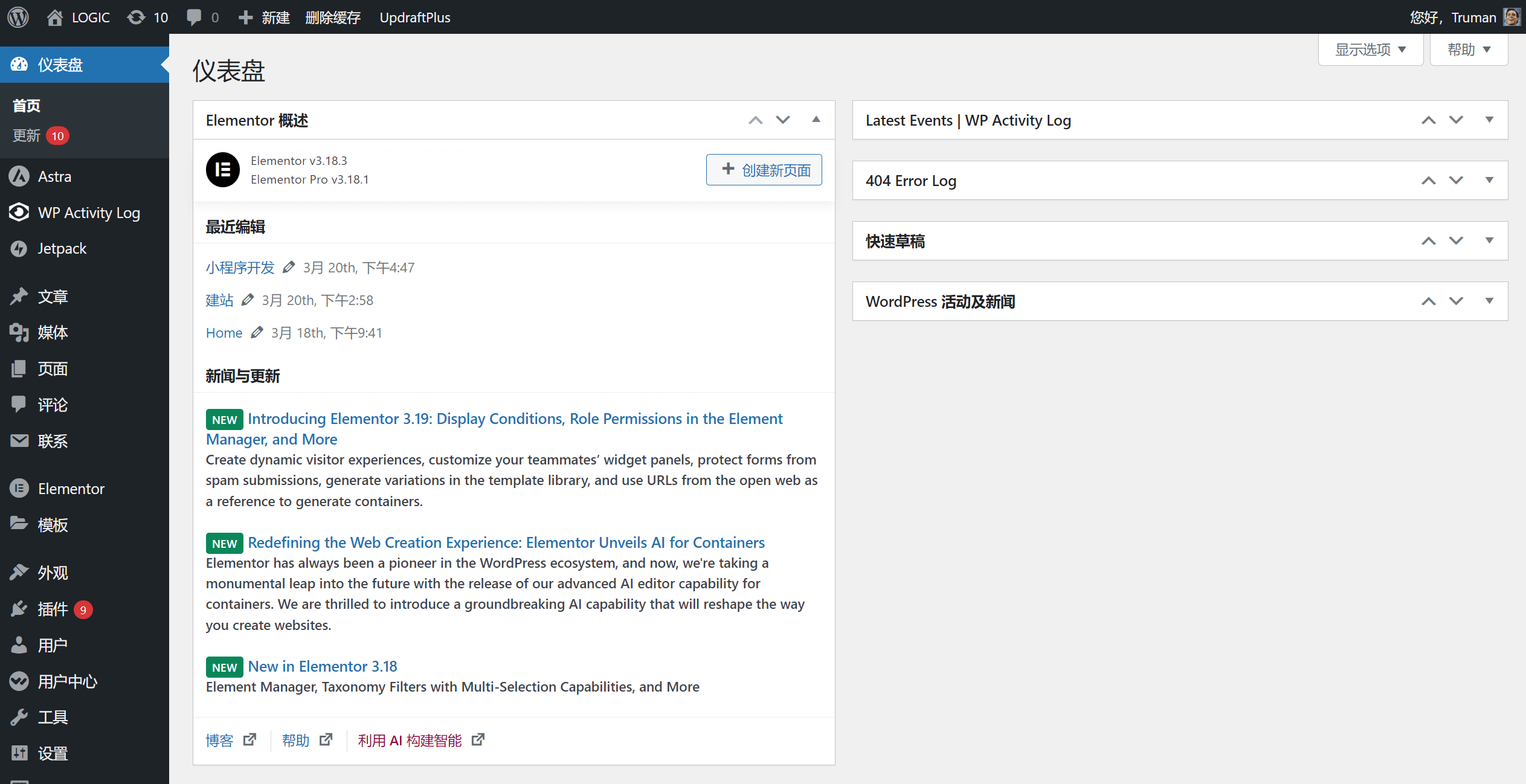
WordPressの管理画面は、直感的でシンプルに設計されたユーザーフレンドリーなインターフェースであり、WordPressサイトの管理者がサイトのあらゆる側面を操作できるようになっています。プログラミングやWeb開発の専門知識がない方でも簡単に操作可能で、コンテンツ、外観、機能、ユーザー権限などの管理が手軽に行えます。以下は、WordPress管理画面の主な機能と構成要素です:
- ダッシュボード: ダッシュボードは管理画面のホームページで、最新の投稿、コメント、サイト統計情報、プラグインの動作ログなど、サイトの概要が表示されます。管理者は表示内容やレイアウトをカスタマイズすることも可能です。
- 投稿: 投稿では、管理者がWebサイト上の記事を作成・編集・管理することができます。カテゴリの設定やタグの追加、公開日時の指定もできます。
- メディアライブラリ: 画像、動画、その他のメディアファイルをアップロード、編集、管理するセクションです。メディアにカテゴリや説明を追加することもできます。
- 固定ページ: 投稿と似ていますが、会社概要ページやお問い合わせページなど、主に静的なコンテンツを作成するために使用します。時間情報やタグ・カテゴリがない点が投稿との主な違いです。
- コメント: サイト上のコメントを閲覧、承認、編集、削除できます。返信を行ったり、スパムとしてマークしたり、承認待ちに設定することも可能です。また、コメントの表示スタイル(ページ分割、並び順など)も設定できます。
- 外観: テーマ、カスタマイズ、小ウィジェット、メニューなどを管理するエリアです。テーマの変更やレイアウト・デザインの調整がここで行えます。
- プラグイン: サイトの機能を拡張・最適化するためのプラグインをインストール・有効化・無効化・削除できます。
- ユーザー: サイトに登録されているユーザーとその権限を管理できます。新規ユーザーの追加、役割の割り当て、プロフィールの編集などが可能です。管理者、編集者、投稿者、購読者など、役割に応じて異なる権限が設定されています。
- 設定: サイトの一般設定を行うエリアで、言語、サイトタイトル、キャッチフレーズ、タイムゾーン、コメント、管理者メールアドレスなどを設定できます。
WordPressの管理画面の機能を詳細に解説した操作マニュアルとして、「WordPress管理画面の使い方」では、読者が投稿や固定ページの作成・管理、メディア表示の最適化、適切なテーマやプラグインの選定方法を学ぶことができます。また、ユーザー権限の管理、セキュリティ対策なども紹介されており、サイト運営の効率向上と機能強化、そしてユーザー体験の向上に役立つ内容となっています。これらの知識は、個人や企業がオンラインでのビジネス目標を達成するための強力なサポートになります。
本文では、上述の「WordPress管理画面の主な機能と構成要素」を目次および章立ての基準として基本的に採用していますが、より詳細な内容を読者に提供するために、追加で「WordPressサイト管理画面へのログイン」という章を設けました。残りの9つの章は「WordPress管理画面の主な機能と構成要素」のリスト順に沿っています。記事全体のボリュームは数万字に及ぶため、全10章の目次をクリック可能なアンカーリンクとして作成し、読者が順番に全文を読むことも、必要な章だけを目次から素早くアクセスすることもできるようにしました。
- WordPressサイト管理画面へのログイン
- WordPressダッシュボード
- WordPress投稿の作成・管理とブロック機能の設定
- WordPressメディアライブラリの管理
- WordPress固定ページの作成と管理
- WordPressコメント管理機能
- WordPress外観の管理とテーマ設定
- WordPressプラグインのインストールとアンインストール
- WordPressユーザーの作成と管理
- WordPress管理画面の「設定」項目
一、WordPressサイト管理画面へのログイン
WordPressがサーバーに正常にデプロイされた後、WordPressの管理画面へログインするためのデフォルトURLは www.yourdomain.com/wp-admin です。以下の図に示すようなログイン画面が表示され、WordPressインストール時に設定したユーザー名とパスワードを入力すればログインできます。
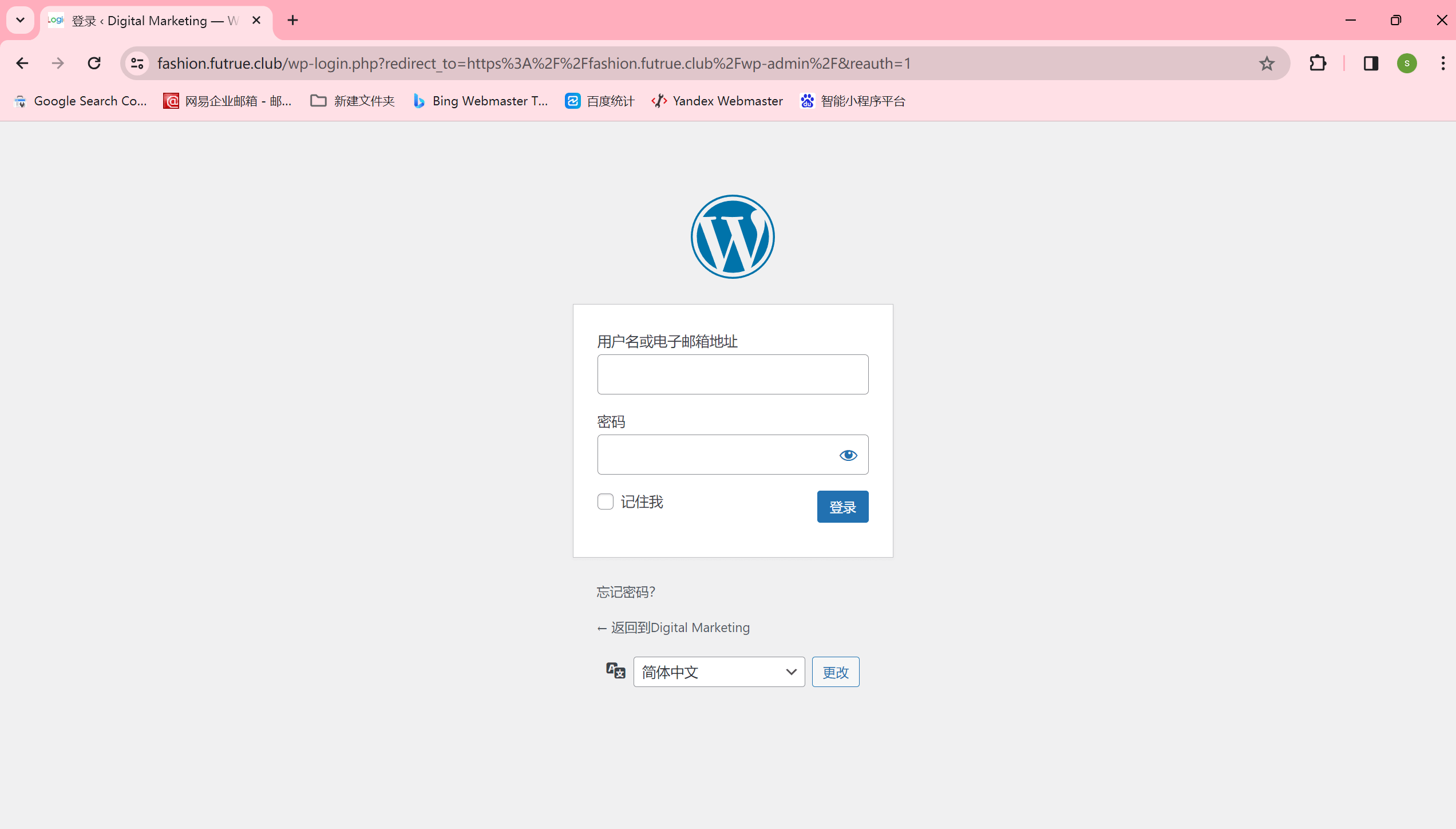
二、WordPressダッシュボード
WordPressのダッシュボードは、WordPressサイト管理画面のホームであり、ログイン後に最初に表示されるインターフェースです。以下の図は、WordPress管理画面のダッシュボードインターフェースを示しています:
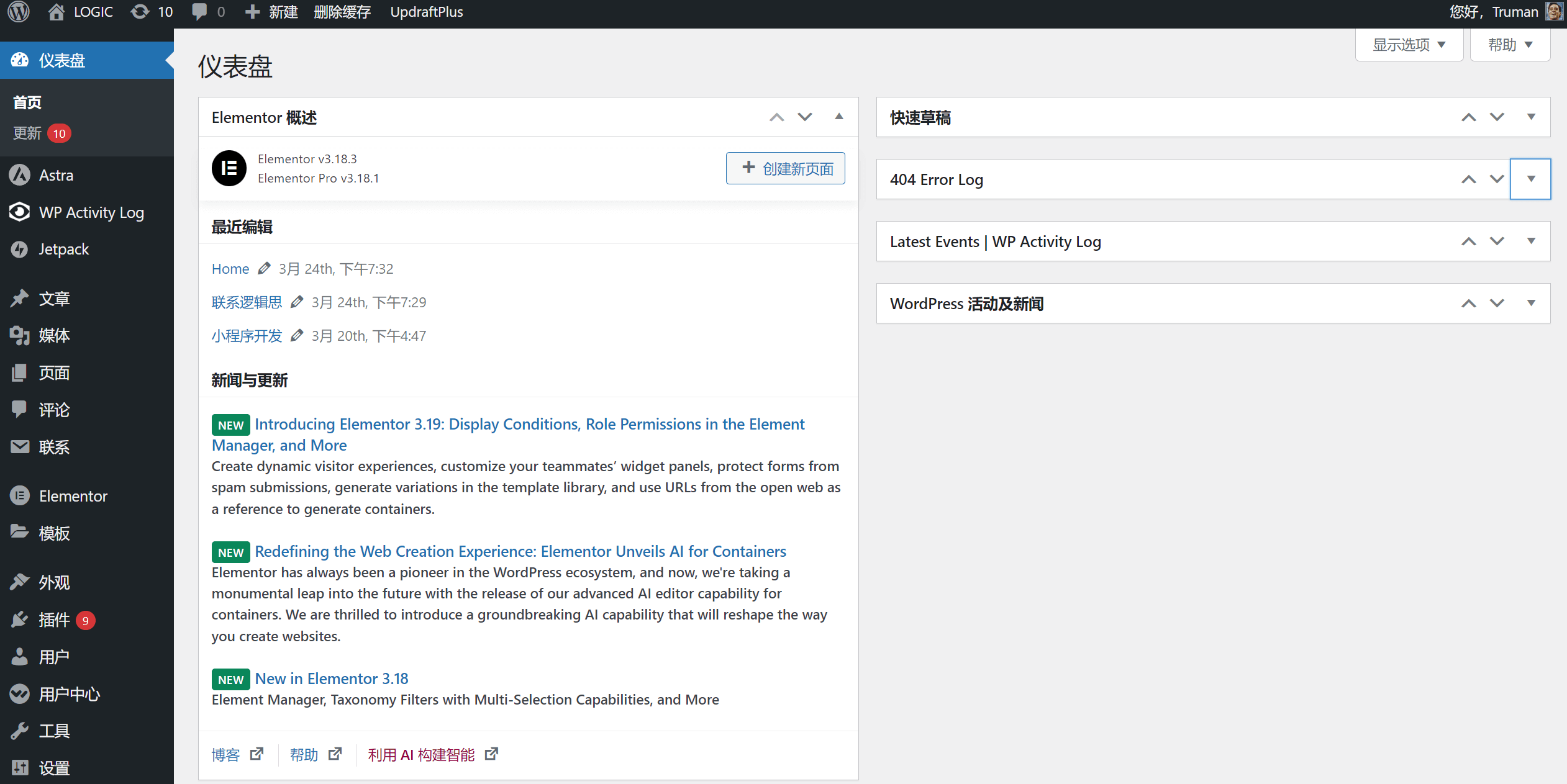
ダッシュボードの内容には、最近の編集情報(編集履歴)、サイトの健康状態、最近のコメント情報、WordPressのアクティビティとニュース、プラグインの実行ログやデータ統計などが含まれます。ダッシュボードは、WordPressサイト管理画面における情報の概要および集約ページと理解できます。
三、WordPress記事の作成・管理とブロック機能の設定
「投稿」はWordPressの重要な構成要素であり、WordPressサイトにおける記事ページの作成と内容の編集を行うセクションです。WordPressサイトの運用において最も頻繁かつ重要に使用される機能のひとつです。「投稿」メニューの中には多くの操作機能がありますので、まずは管理画面のサイドバーにある「投稿」項目に分類されている機能について説明し、その後に記事編集ページで使用する一般的な操作機能およびブロックエディタの各機能ブロックについて具体的に解説します。
WordPress管理画面の「投稿」に含まれる機能
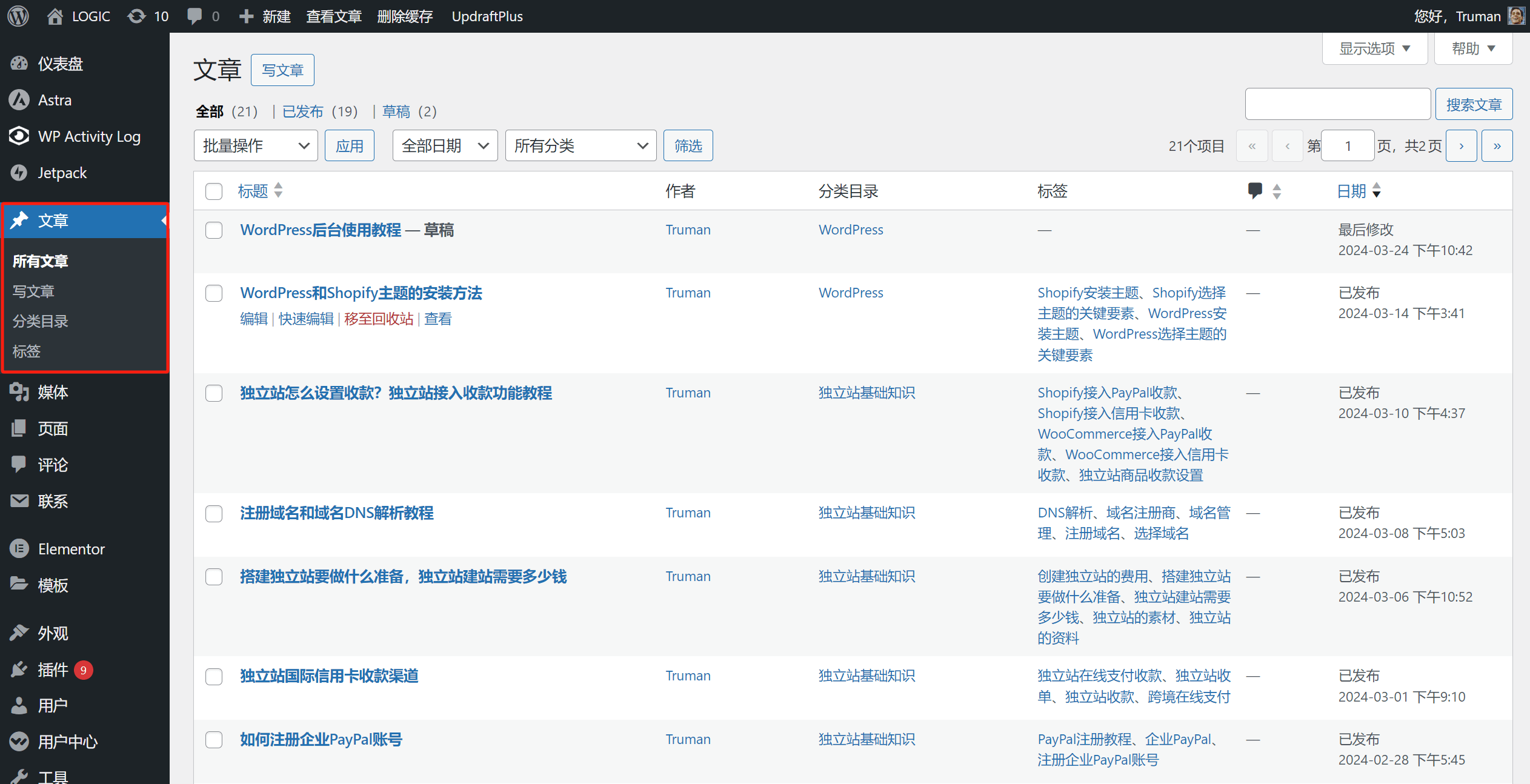
「投稿」に含まれる機能は下図のとおり、「すべての投稿」「新規追加」「カテゴリー」「タグ」の4つの機能で構成されています。各機能の詳細は以下のとおりです:
1、すべての投稿
下図のように、「すべての投稿」とは投稿の一覧ページを指します。「すべての投稿」をクリックすると、右側のコンテンツウィンドウに既に作成されたすべての投稿が表示されます。これらの投稿には、公開済みと下書き状態の投稿が含まれます。投稿一覧ページでは、投稿数や状態を確認できるほか、著者、カテゴリー、タグ、最終更新情報なども表示されます(下図の赤枠で示されている部分)。
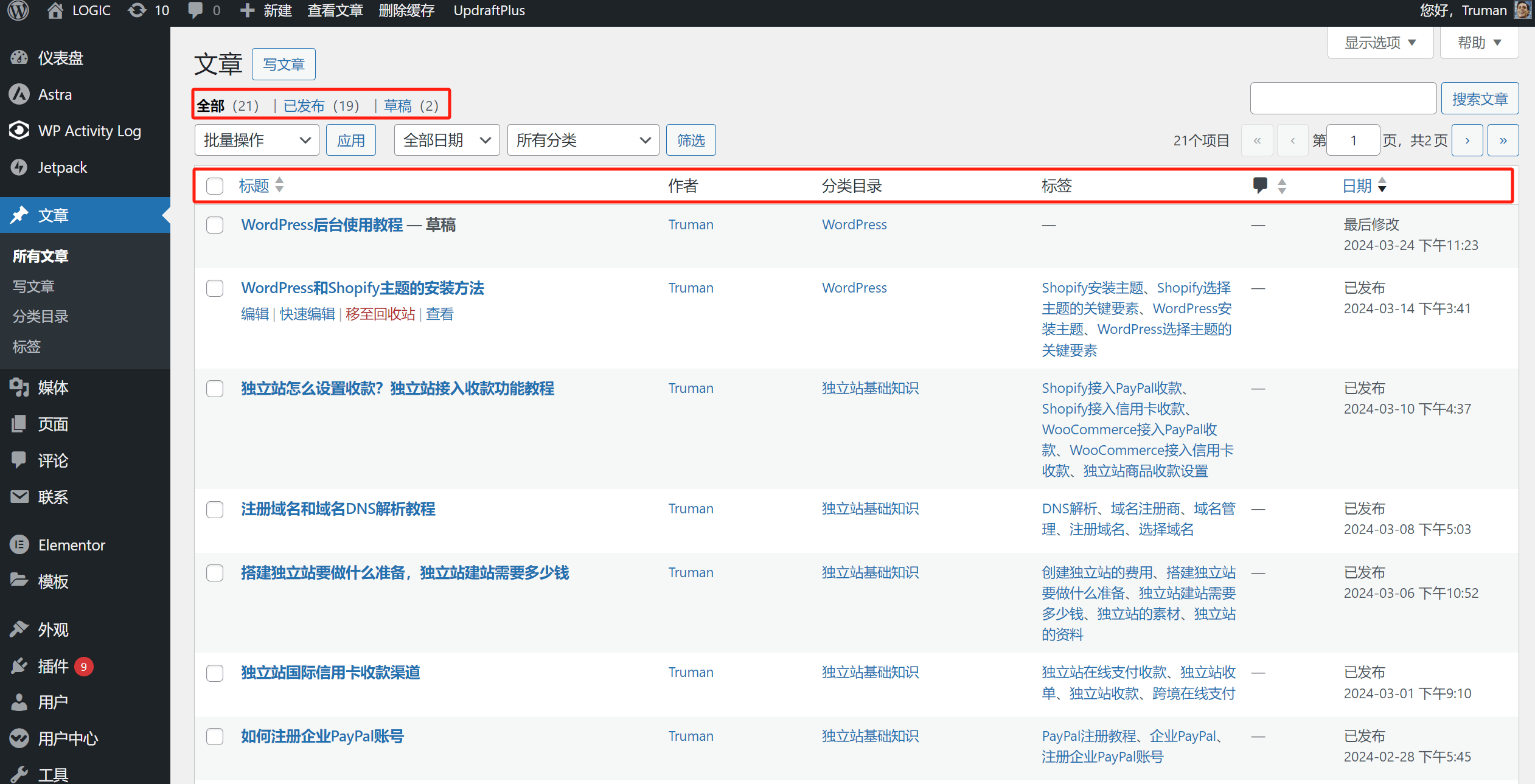
2、新規追加
「新規追加」とは、新しい投稿の作成を意味します。「新規追加」をクリックすると、投稿作成ページに移動します。右側の設定パネルで投稿のメタ情報やブロックのレイアウトを設定し、編集エリアにタイトルや段落などの本文を入力してコンテンツを作成します。投稿作成ページの画面は以下の図のようになります:
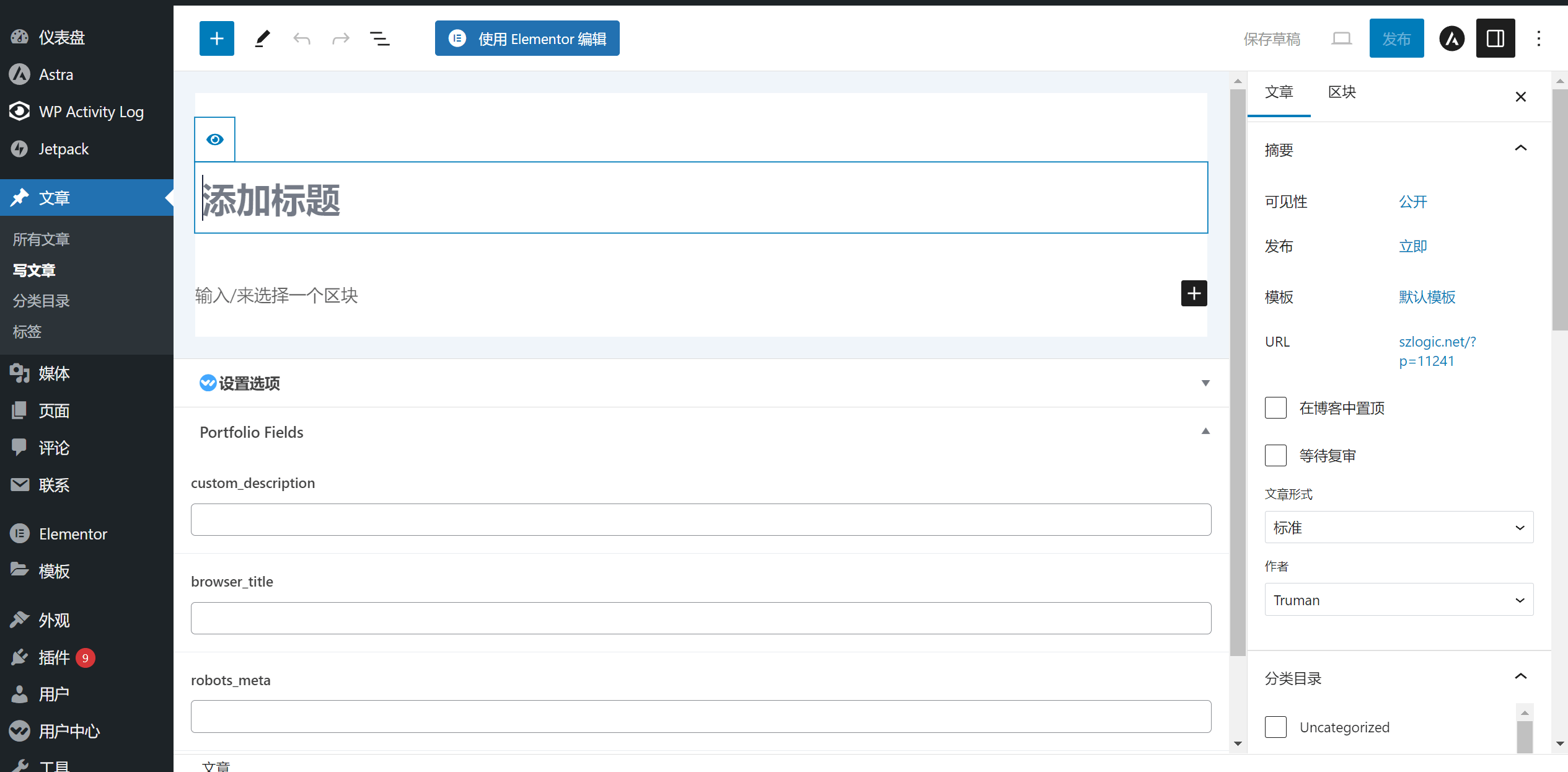
3、カテゴリー
WordPress投稿のカテゴリー作成と管理機能で、「カテゴリー」をクリックすると、右側のコンテンツウィンドウに下図のようにカテゴリーの一覧が表示されます。既存のカテゴリーを編集するには、カーソルを該当するカテゴリーに合わせると、「編集」ボタンが表示されるので、それをクリックするとカテゴリー編集画面に移動します。新しいカテゴリーを作成するには、以下の図の赤枠で示されている左側の「新規カテゴリーを追加」セクションで、カテゴリー名、スラッグ(別名)、親カテゴリー、説明などを入力し、ページ下部の「新規カテゴリーを追加」ボタンをクリックすることで完了します。
カテゴリーの「名前」と「説明」は、そのまま文字通りの意味として理解できます。「名前」はカテゴリーの名称、「説明」はカテゴリーのページ説明です。ただし、多くの人が「スラッグ(別名)」と「親カテゴリー」の意味を正しく理解していない場合があるため、ここで詳しく解説します。 スラッグは、URLの末尾(スラッグ)として使用される文字列です。具体例で説明するとわかりやすいでしょう。たとえば、当サイトの記事アーカイブページのURLが www.szlogic.net/category/learn/ である場合、ここでスラッグに「wordpress」と入力すると、このカテゴリーの完全なURLは www.szlogic.net/category/learn/wordpress になります。 スラッグの説明が終わったところで、「親カテゴリー」についても説明します。親カテゴリーとは「親子関係」によるカテゴリーの階層構造のことで、デフォルトでは「なし」となっています。下図のように、あるカテゴリーを既存のカテゴリーの子カテゴリーとして設定したい場合は、親カテゴリーのドロップダウンメニューから該当の親カテゴリーを選択します。 親カテゴリーは、URLにも反映されます。つまり、親カテゴリーを設定した後に新規作成した子カテゴリーは、URL上で親カテゴリーの配下に表示されます。たとえば、選択した親カテゴリーが seo である場合、新しく作成された子カテゴリーのURLは www.szlogic.net/category/learn/seo/新しいスラッグ/ となります。
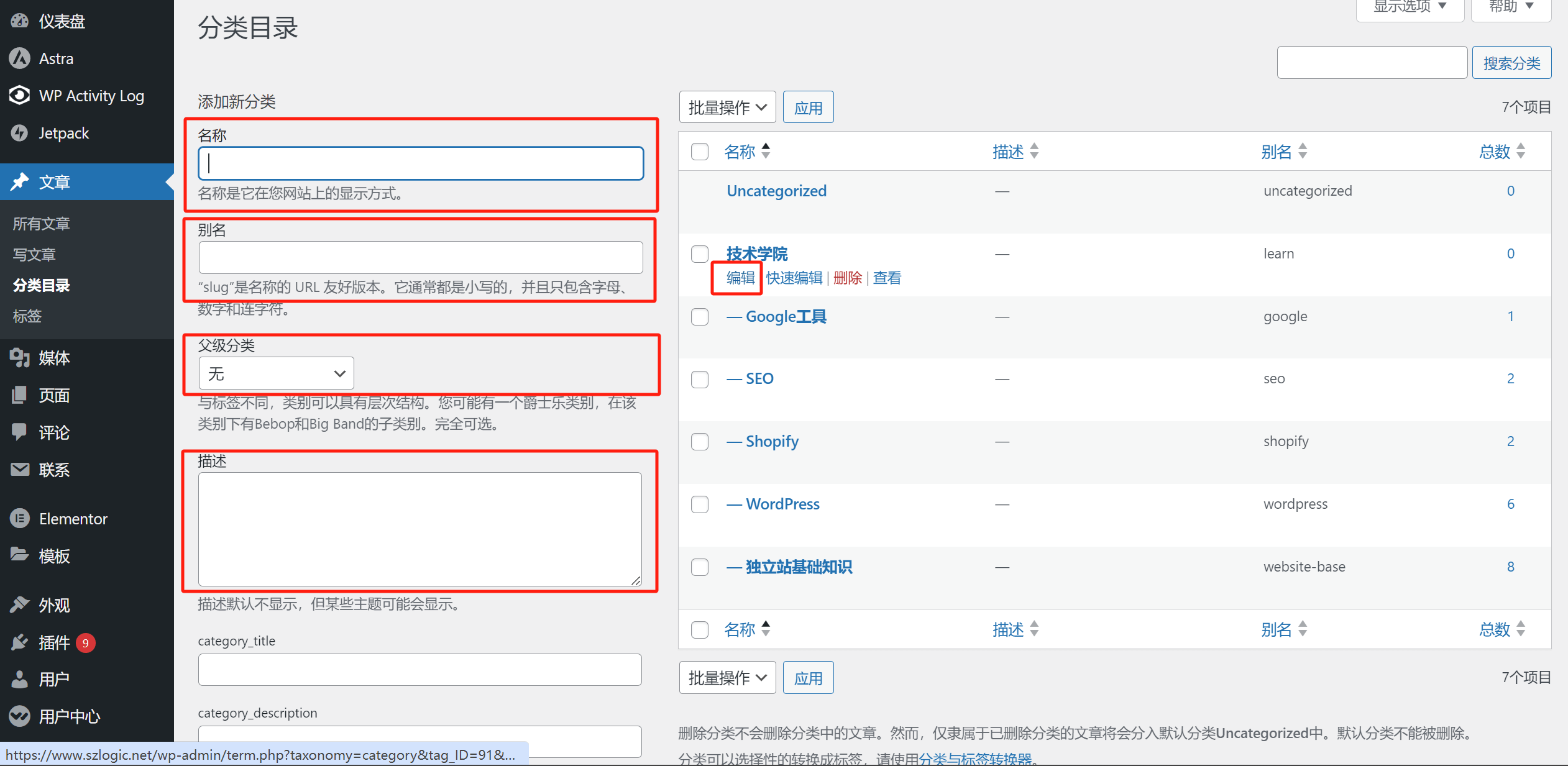
4、タグ
記事のタグ機能はカテゴリーに似ていますが、厳密には異なります。タグは、記事を特定のキーワードでまとめてアーカイブページに表示するための機能です。カテゴリーは記事整理に必要な要素ですが、タグは必須ではなく、特別な用途がない限り使用を推奨しません。 というのも、WordPressではタグを作成するたびに自動でタグ用のページが生成され、そのページには実質的な価値のあるコンテンツが含まれないことが多いためです。こうしたタグページは、サイトに 重複ページ をもたらし、SEOにとっては明らかに好ましくありません。 このような自動生成されるタグページがSEOに悪影響を与えるのを防ぐためには、多くの SEO最適化 作業が必要になります。 本記事の著者が記事内でタグ機能を使用している理由は、論理思デジタルテクノロジーが百度スマートミニプログラムで、WordPress公式のAPIを活用して、記事ページのキーワードを同期させる必要があり、記事のタグをキーワードとして使用する必要があるためです。
下図のように、「タグ」をクリックするとタグ機能の設定画面に入ります。新しいタグの追加や編集方法は、前述のカテゴリーと同様で、名前、スラッグ、説明などの入力内容はカテゴリーの使用説明を参考にできます。新しいタグの入力が完了したら、ページ下部の「新規タグを追加」ボタンをクリックすれば、新しいタグの作成が完了します。
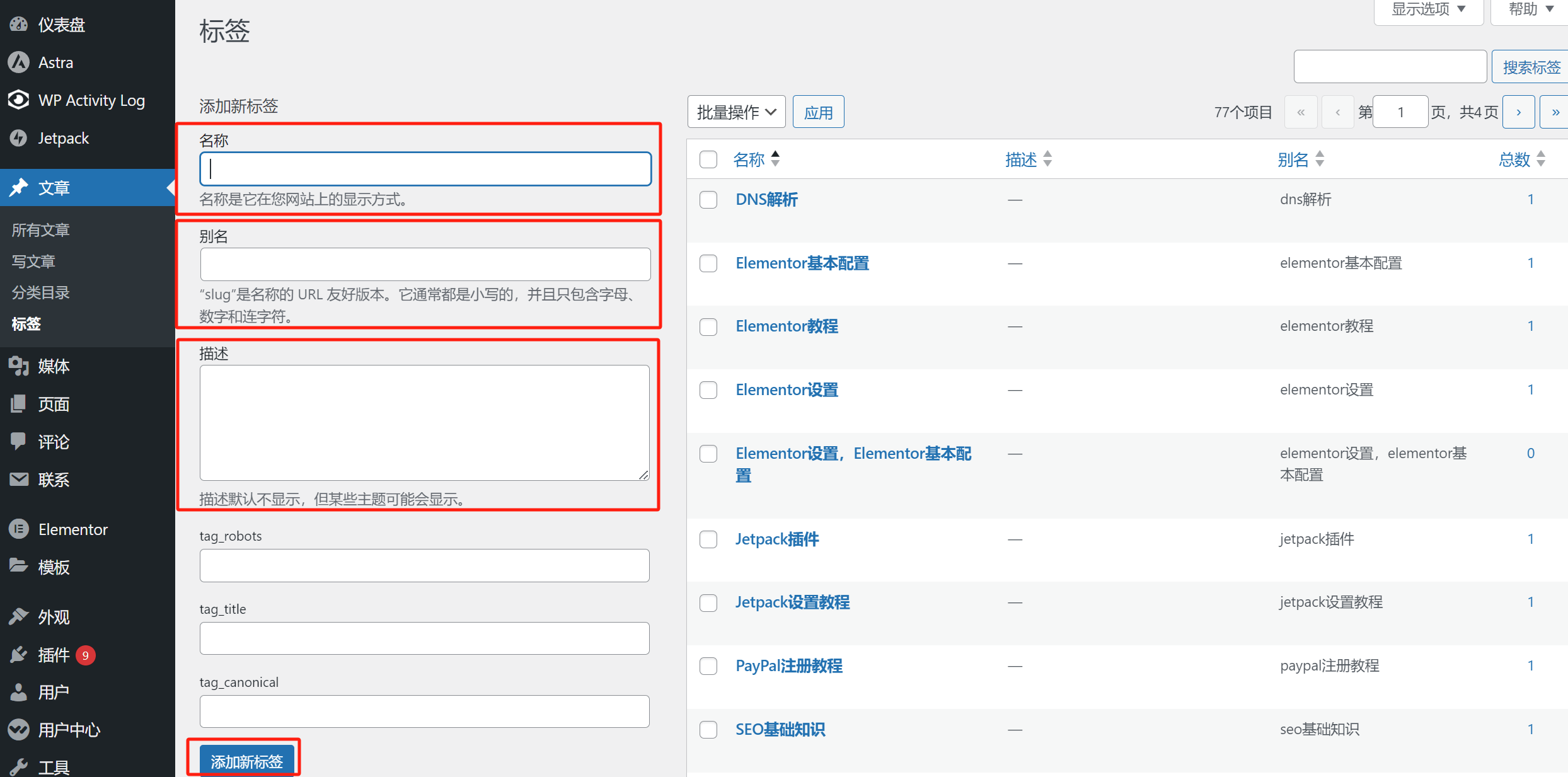
WordPressで記事ページを作成・編集する際の一般的な機能
1、記事の基本機能
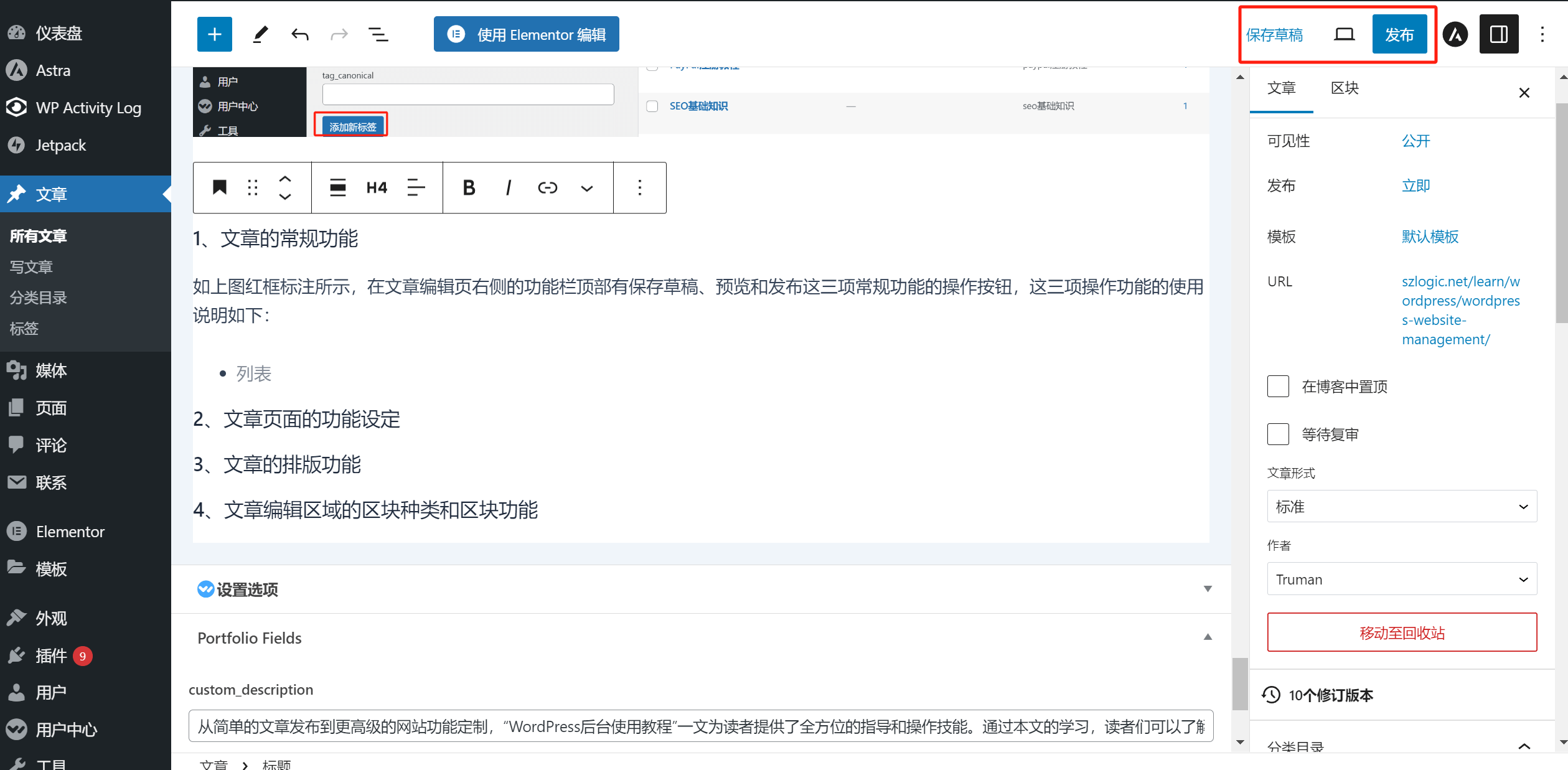
下図の赤枠で示したように、記事編集ページの右側の機能パネル上部には、「下書きとして保存」「プレビュー」「公開」の3つの基本操作ボタンがあります。これら3つの操作の説明は以下の通りです:
- 下書きとして保存: 記事の編集中に作業が中断される際に使用する機能で、これまでに編集した内容を一時保存します。
- プレビュー: 公開前に通常のページ表示モードで、編集済みの内容を確認します。主に文章内容やページレイアウトの確認に使われます。
- 公開: 編集が完了し、確認も済んだ後に記事を公開します。記事はサイトのブログアーカイブページやカテゴリーのページに表示されます。
2、記事ページの詳細設定
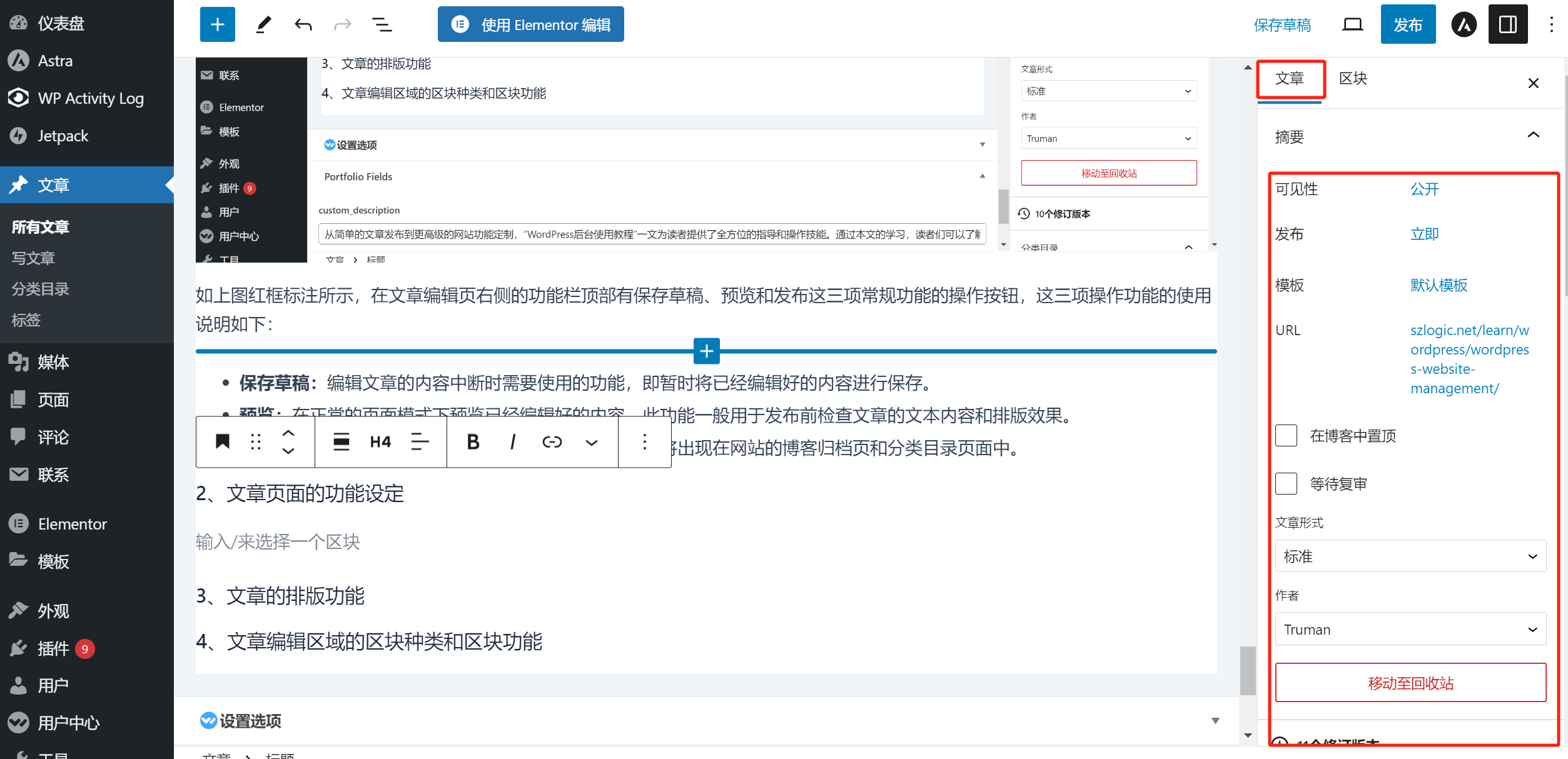
下図の赤枠で示したように、「記事」セクションのオプションは非常に多く、図の例ではすべての項目を一度にスクリーンショットで表示できていません。機能エリアのスクロールバーを下に移動すると、さらに多くの設定項目があります。「記事」セクションの設定オプションの詳細は以下の通りです:
- 表示状態: 記事を「公開」「非公開」「パスワード保護」の3種類から選択可能です。デフォルトは「公開」です。「非公開」はサイト管理者のみ閲覧可能、「パスワード保護」は記事を読む際にパスワードの入力が必要です。
- 公開: 記事の公開日時を設定できます。デフォルトは「今すぐ」。
- テンプレート: 記事ページで使用するテンプレートファイルを選択します。記事用のテンプレートが個別に開発されていない場合は、デフォルトテンプレートを選べば問題ありません。
- ブログに固定表示: このオプションをチェックすると、記事がアーカイブページの上部に固定表示されます。
- レビュー待ち: このチェックを入れると、サイト管理者の承認後に記事が公開される仕組みになります。
- 投稿フォーマット: 編集する内容に応じてドロップダウンメニューから投稿形式を選択します。デフォルトは「標準」で、一般的なテキストと画像の組み合わせならこのままで問題ありません。
- 投稿者: 投稿者はデフォルトでログイン中のユーザーになります。特定の著者を指定したい場合のみ変更します。
- ゴミ箱へ移動: 記事を削除する際に使用します。削除された記事はWordPressのゴミ箱に移動されます。
- カテゴリー: カテゴリーを設定している場合、すべてのカテゴリーがここに表示されます。該当するカテゴリーにチェックを入れると、その記事はそのカテゴリーに属します。上記「WordPress管理画面の『投稿』内の機能」にあるようにカテゴリーを設定する他、ここで「新規カテゴリーを追加」をクリックして新しいカテゴリーを作成することもできます。
- タグ: この記事に追加したいタグをここに入力します。
- アイキャッチ画像: アイキャッチ画像の機能は、WordPressテーマが対応している場合に表示されます。すべてのテーマがこの機能を持っているとは限りません。アイキャッチ画像は、記事一覧ページや記事ウィジェットなどでサムネイルとして表示される画像です。
- 抜粋: 記事の一覧やウィジェットで表示されるテキスト要約です。
- ディスカッション:ディスカッション機能には、「コメントを許可」と、ピンバックおよびトラックバックを許可の2つのオプションがあります。デフォルトでは「コメントを許可」にチェックが入っており、その他のコメント機能の初期設定については、本文の最後のセクション「WordPress管理画面[設定]- ディスカッション設定」で設定することができます。ユーザーがWordPressサイトにログインしていれば、記事の下部に表示されるコメント入力欄からコメントを投稿することが可能です。ピンバックとトラックバックを許可するとは、他の第三者サイトの記事内に当サイトの記事への外部リンクがある場合に、そのサイトが記事を公開する際にリンク通知をWordPressサイトへ送ることを意味します。ピンバックは手動で送信、トラックバックは自動で送信されます。
3、記事ブロックのスタイル設定機能
画像ブロックの設定オプション例の図
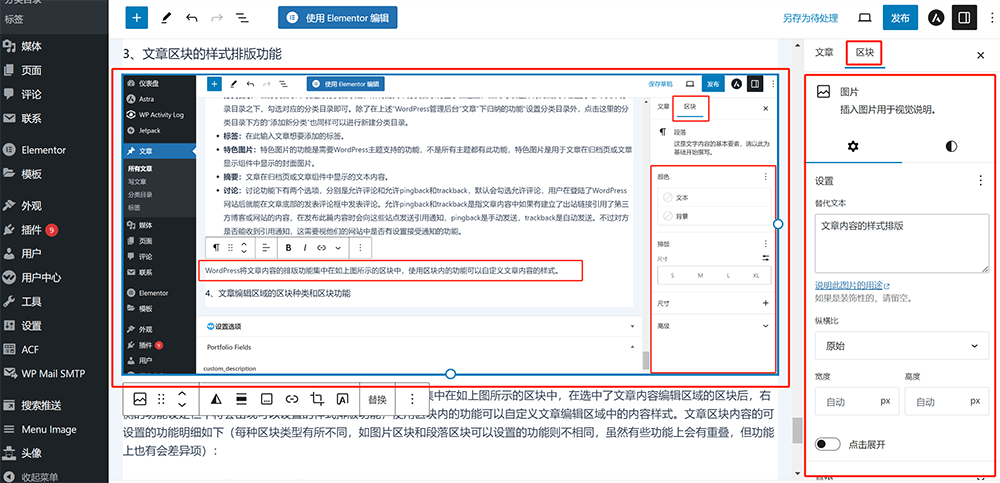
段落ブロックの設定オプション例の図
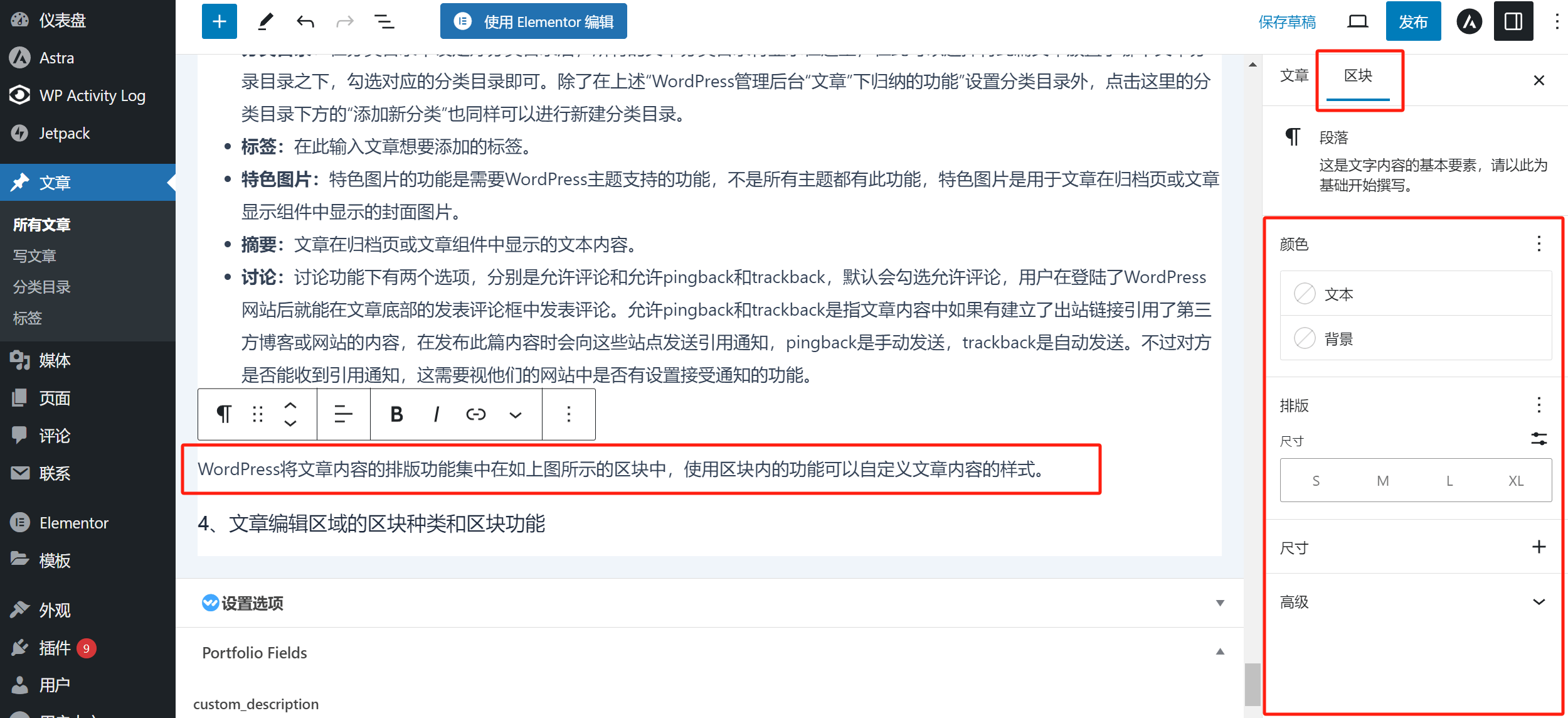
上図の赤枠で示したように、WordPressでは記事コンテンツのスタイル機能が「ブロック」単位で整理されています。記事編集エリア内のブロックを選択すると、右側の設定パネルにそのブロック用のスタイルオプションが表示されます。ブロック内のスタイル設定オプションを使用することで、編集エリア内のコンテンツスタイルを自由にカスタマイズできます。記事でよく使用される「画像」と「段落」の2種類のブロックについて、それぞれ設定可能な機能の詳細は以下の通りです(各ブロックには異なる設定オプションがあり、一部のスタイルオプションは共通ですが、画像ブロックと段落ブロックでは設定内容に違いがあります):
3.1、画像ブロックで設定可能なオプション
- 設定 - 代替テキスト: 画像のaltテキストです。デフォルトではメディアライブラリで設定したaltテキストが読み込まれますが、ここで新しいaltテキストを入力することも可能です。この新しいaltテキストは、現在のページに挿入された画像にのみ適用されます。
- 設定 - アスペクト比: 画像のピクセルサイズの比率を調整します。デフォルトは「元のサイズ」で、特別な理由がない限りはこの設定のままで問題ありません。比率を変更すると画像が歪む可能性があります。
- スタイル - スタイル: 画像の表示スタイル(枠線の形)を2種類から選択できます。デフォルトでは「なし」で、画像は元の形状で表示されます。丸型を選択すると、画像は円形に表示されます。
- スタイル - デュオトーン: 画像の色調を変更する機能です。複数の色の組み合わせから選択できます。
- 境界線: 画像の境界線のピクセルサイズを設定できます。デフォルトは「0px」で、境界線なしで表示されます。
- 高度な設定: 「高度な設定」はブロックに共通する設定機能です。
3.2、ブロック共通機能 - 高度な設定
- HTMLアンカー: アンカーリンクの名前を設定します。通常は記事内の目次リンク(アンカーリンク)を作成するために使用されます。具体的な設定方法としては、HTML内にアンカー名を入力し、たとえば「pay」と入力した場合、目次のアンカーテキストにリンクを挿入する際は「#pay」をリンク先として使用します。
- 追加CSSクラス: ここには追加で使用したいCSSスタイルのクラス名を入力します。
3.3、段落ブロックで設定可能な項目
- 色: テキストと背景の色を設定します。「テキスト」または「背景」ボタンをクリックすると色選択ウィンドウが表示され、カラーピッカーで色を選択したり、カラーコードを直接入力することもできます。
- タイポグラフィ: タイポグラフィ設定では、テキストサイズを指定できます。「S」「M」「L」「XL」の4種類のプリセットサイズをクリックして選択するほか、それぞれの右上にある「カスタムサイズを設定」ボタンをクリックして、テキストサイズ(px)を直接入力してカスタマイズすることも可能です。
- 寸法: ここでは段落ブロックのパディングとマージン(内側と外側の余白)を設定します。ブロック内の間隔や、他のブロックとの間隔を調整できます。
- 高度な設定: 「高度な設定」はブロックに共通する設定機能です。
4、記事編集エリアのブロックタイプと各ブロックの機能の使い方
記事編集エリアでコンテンツを編集する際にブロックを呼び出すには、以下の図の赤枠で示された2つのボタンのいずれかをクリックすることで、WordPressの機能ブロックを呼び出すことができます。すべての機能ブロックを表示させた後、使用したいブロックをクリックし、ブロックの属性に応じて要素を入力してください。
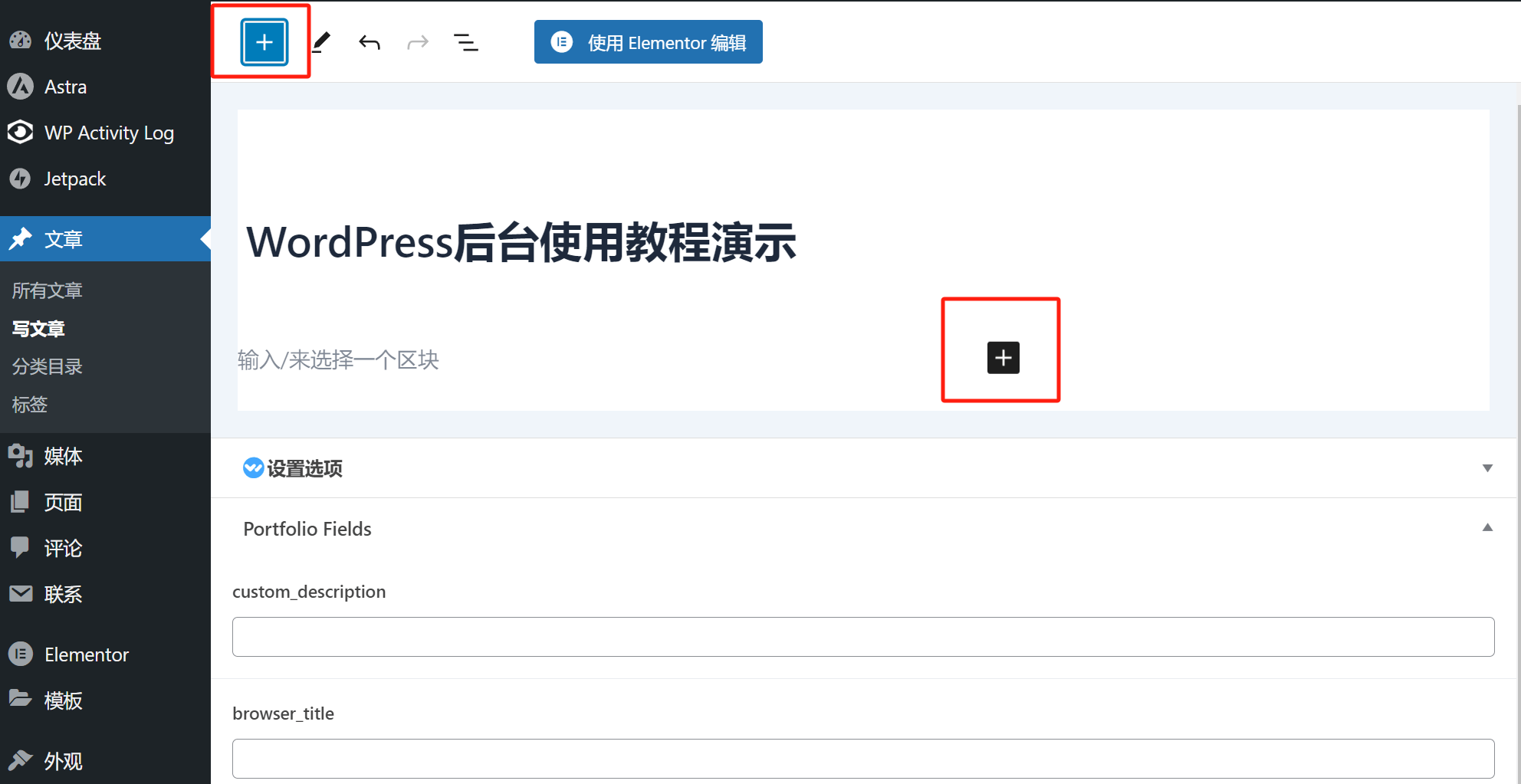
WordPressエディターの全機能ブロック例の図
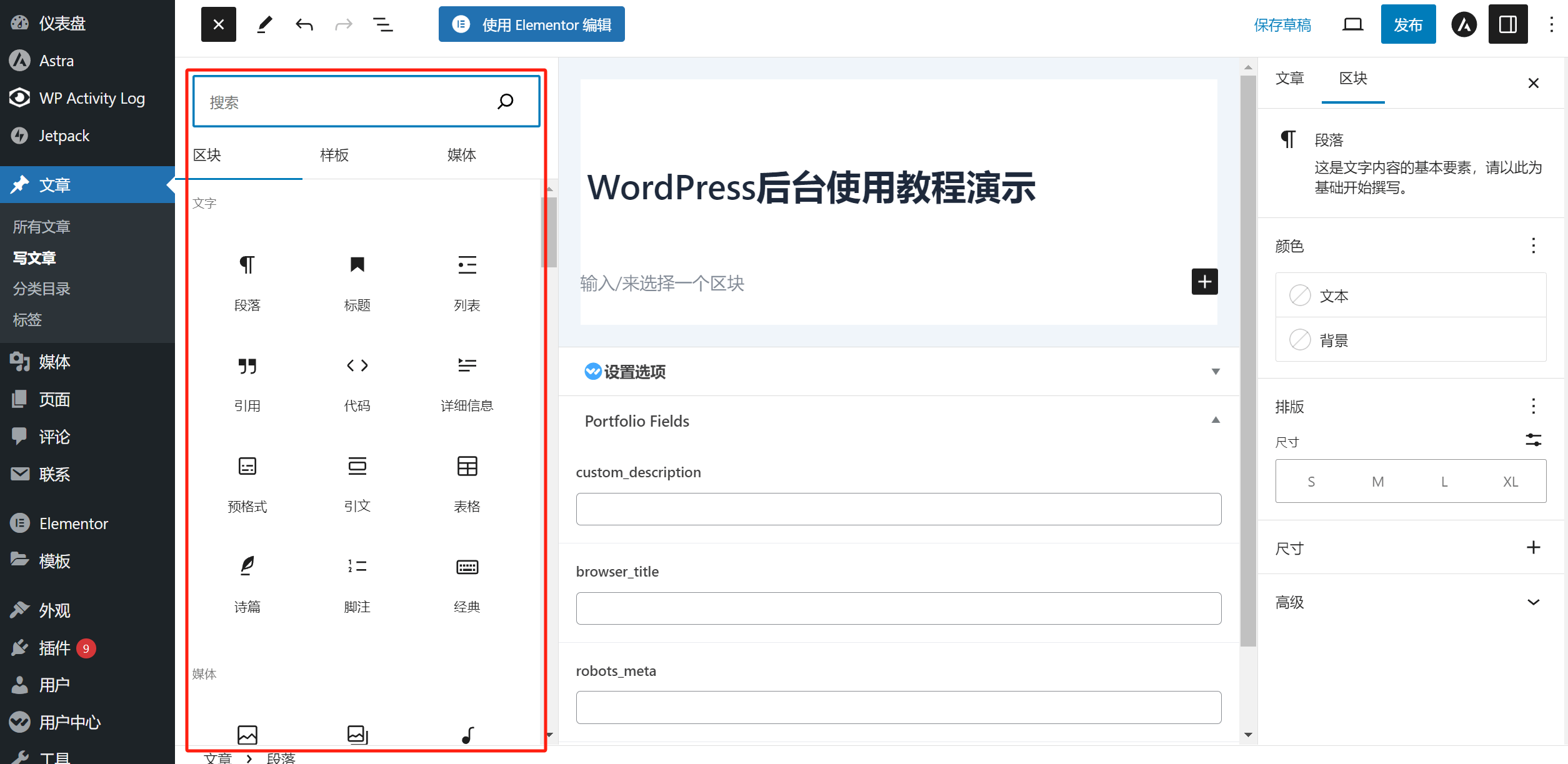
WordPressシステム標準のブロック以外にも、テーマや一部のプラグインによって使用可能なブロックが追加される場合があります。ウィジェット関連のブロックの種類や数はテーマによって異なることもあります。WordPressシステム標準の機能ブロックは「テキスト」「メディア」「デザイン」「ウィジェット」「埋め込み」の5つのカテゴリに分かれ、それぞれにいくつかの機能ブロックが含まれています。以下に各カテゴリのブロックとその機能を紹介します:
4.1、テキストブロック
- 段落: テキストを入力するためのブロックです。読みやすさの観点から、約200文字程度で1つの段落に分けるのが理想とされています。段落ブロックはHTMLコードでは p 内容 /p タグで囲まれます。
- 見出し:h1~hn の見出し(大見出し・小見出し)を作成します。見出しブロック使用時は、ブロックツールバーで見出しサイズを選択します。h1は最上位の見出しで、文中に1回のみ使用できます。h2~hnはそれ以下の階層の見出しとなります。
- リスト:リスト は2種類あり、順序なしリスト,と順序付きリスト(1.2.3...)から選べます。ブロックのツールバーで選択可能です。本項「4.1、テキストブロック」も順序なしリストを使用しています。
- 引用: 他の種類のブロックに引用テキストを追加します。
- コード: HTMLの pre タグを使ってコードを表示するブロックです。「コード」ブロックに入力された内容は、前面にグレー背景で表示されます。
- 詳細: ブロックの上部に詳細情報を追加するブロックで、「引用」ブロックに似ています。
- 整形済み: 「コード」ブロックと同様に、HTMLの
preタグを使用して、整形されたテキストや記号、コードを表示します。 - 引用文: 引用符付きで重要な内容を強調するブロックです。
- テーブル: 表 のブロックでは、列数と行数をツールバーで設定し、「テーブル作成」ボタンを押すとテーブルが生成されます。各セルに内容を入力できます。
- 詩: 「コード」や「整形済み」と同じで、HTMLの
preタグでテキストや記号、コードを表示します。実質的には同じもので、WordPressが複数の用途に分けて提供しているだけです。初心者ユーザーが機能を使いやすくするための工夫と考えられます。 - 脚注: 記事の脚注を表示するためのブロックです。
- クラシック: クラシックは、以前のWordPressバージョンで使われていた クラシックエディター です。現在は ブロックエディター が標準ですが、古いユーザーのためにクラシックエディターも残されています。ただし、機能が限定されているため、現代のレイアウトには不向きです。
4.2、メディアブロック
- 画像: 画像ブロックは記事の内容に画像を挿入できる機能ブロックで、記事作成時によく使われる機能の一つです。メディアライブラリに画像をアップロードした後、この画像ブロックで使用する画像を選択して記事ページに挿入できます。
- ギャラリー: ギャラリーブロックは、複数の画像を一つのブロック内にまとめて表示するための機能ブロックです。画像を組み合わせて表示したい場合に使用します。
- オーディオ: オーディオブロックでは、音声ファイルをアップロードできます。訪問者は記事ページ内のプレイヤーをクリックすることで音声を再生できます。
- カバー: カバーブロックでは、画像や動画ファイルを挿入し、その上にテキストを重ねて表示することができます。テキストとメディアの重ね合わせ効果を演出できます。
- ファイル: 記事ページにファイルをアップロードして、読者がダウンロードできるようにするブロックです。
- メディアとテキスト: メディアファイルとテキストを並列に配置して表示できるブロックで、記事のレイアウトを豊かにします。
- 動画: 画像や音声と同様に、動画ファイルをメディアライブラリにアップロードしてから、動画ブロックでそのファイルを選択して記事ページに挿入します。記事が公開されると、読者はプレイヤーをクリックして動画を再生できます。
4.3、デザインブロック
- 複数ボタン: 「複数ボタン」ブロックを選択すると、ツールバーの「+」をクリックして複数のボタンを追加できます。それぞれのボタンにリンク先を設定することで、一つのブロック内で複数ボタンの表示と機能を実現できます。
- カラム: カラムブロックは、Elementor ページビルダーのコンテナ構造に似ています。一つのブロックを任意の数のコンテナに分割し、それぞれに同じまたは異なる機能ブロックを追加することができます。たとえば、3列のカラムを作成し、1列目に見出しブロック、2列目に画像ブロック、3列目に段落ブロックを追加することが可能です。
- グループ: ブロックをまとめてレイアウトするブロックで、「カラム」と同様のレイアウト効果が得られます。
- 行: 横方向に複数のブロックを並べる機能ブロックで、「カラム」や「グループ」と同じようなレイアウトが可能です。ただし、操作方法が異なり、「行」ブロックではブロックのコンテナを一つずつ追加していきます。
- スタック: 縦方向に複数のブロックを並べる機能ブロックです。これも「カラム」や「グループ」と似た効果を持ちますが、操作方法が異なり、「スタック」ブロックは一つずつブロックコンテナを追加していく形式です。
- 続きを読む: 「続きを読む」ブロックは、ブロックより前のテキスト内容をアーカイブページに表示させるための機能です。
- 改ページ: 改ページブロックを挿入した位置で、前後のコンテンツをページ分割します。たとえば、最初の h2 見出しの後にこのブロックを挿入すると、記事は1ページ目と2ページ目に分かれ、ページ下部にページ番号(1, 2, 3...)のリンクが表示されます。
- 区切り線: 記事内容の間に横線を挿入して分けるブロックです。
- スペーサー: ブロックとブロックの間の余白を設定するためのスペースブロックです。
4.4、ウィジェットブロック
- アーカイブ: 記事の投稿日ごとのアーカイブを表示するウィジェットブロックです。アーカイブブロックを使用すると、記事内に日付別にアーカイブされた投稿リストが挿入されます。
- カレンダー: サイト全体の投稿カレンダーで、記事の投稿日をカレンダー形式で表示するウィジェットブロックです。
- カテゴリーリスト: 記事のカテゴリー一覧を表示するウィジェットブロックです。
- カスタムHTML: 記事ページのフロントエンドコードに HTML を追加するためのブロックです。カスタムHTMLブロックに入力したコードは記事本文内に表示されるのではなく、ページの前端コードに追加されます。
- 最新のコメント: 最新のコメントを表示するウィジェットブロックです。このブロックを使うと、指定した位置に最新のコメント内容が表示されます。
- 最新の投稿: 最新の投稿を表示するウィジェットブロックです。「最新の投稿」ブロックを使用すると、記事本文中に最新投稿のリストが表示されます。
- ページリスト: WordPress サイト全体のページ階層構造をリスト形式で表示するブロックです。
- RSS: RSS は「Really Simple Syndication(本当にシンプルな配信)」の略で、簡易的な情報配信集約の機能です。RSSブロックでは表示する RSS フィードの URL を指定し、表示件数なども設定できます。これにより、他のサイトのコンテンツを自分の WordPress サイト内に取り込むことが可能です。
- 検索: 検索機能ブロックで、挿入した場所に検索ボックスを表示することができます。
- ショートコード: プラグインのショートコードを挿入して機能を実行するためのブロックです。ショートコードブロックに入力されたコードにより、該当する機能の表示が可能になります。
- ソーシャルアイコン: ソーシャルアイコンを追加するブロックです。編集エリアのブロックを選択後、ブロック内の「+」ボタンをクリックし、使用したいソーシャルメディアのアイコンを選択します。
- タグクラウド: よく使われるタグを一覧表示するウィジェットブロックです。
4.5、埋め込みブロック
WordPressサイトにコンテンツを埋め込むことをサポートするプラットフォームです。具体的なプラットフォームブロックをクリックして、そのプラットフォームのコンテンツURLを入力すると、そのURLの内容が表示されます(下図の赤枠部分参照)。サポートされている埋め込みプラットフォームブロックは下図の通りです。
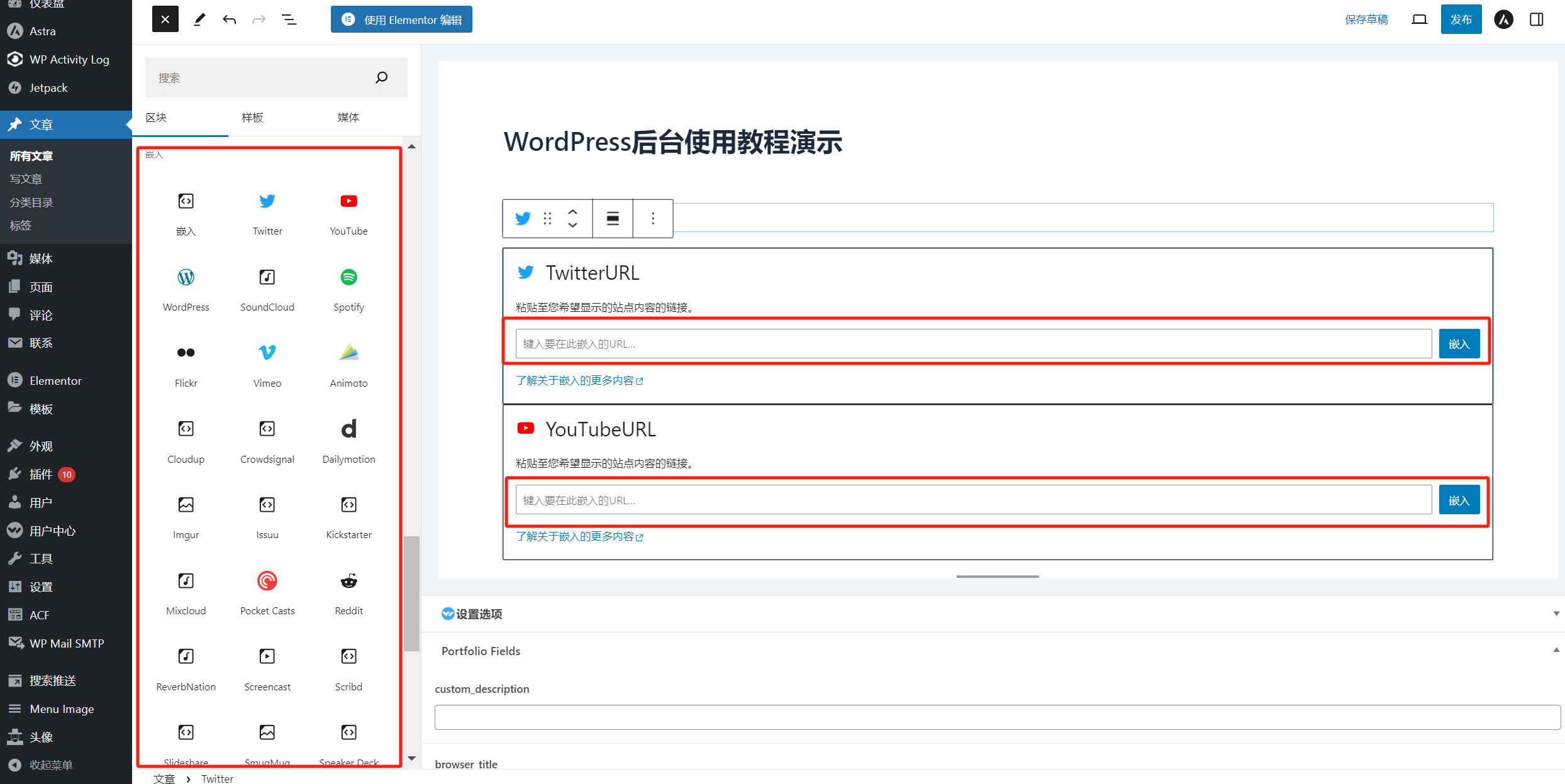
四、WordPressメディアライブラリ管理
WordPressのメディアライブラリは、強力で使いやすいツールであり、WordPressサイトのメディアファイルを管理します。ユーザーは画像、音声、動画、その他のファイルを簡単にアップロード、整理、管理できます。記事の作成時やページ編集時には、関連コンポーネントで使用する前にファイルをWordPressメディアライブラリにアップロードする必要があります。ファイルがメディアライブラリにアップロードされると、それぞれにURLが生成されます。編集画面でメディアファイルを選択するだけでなく、直接URLを使ってメディアファイルにアクセスすることも可能です。以下ではWordPressメディアライブラリの使い方とファイルの設定方法を順を追って説明します。
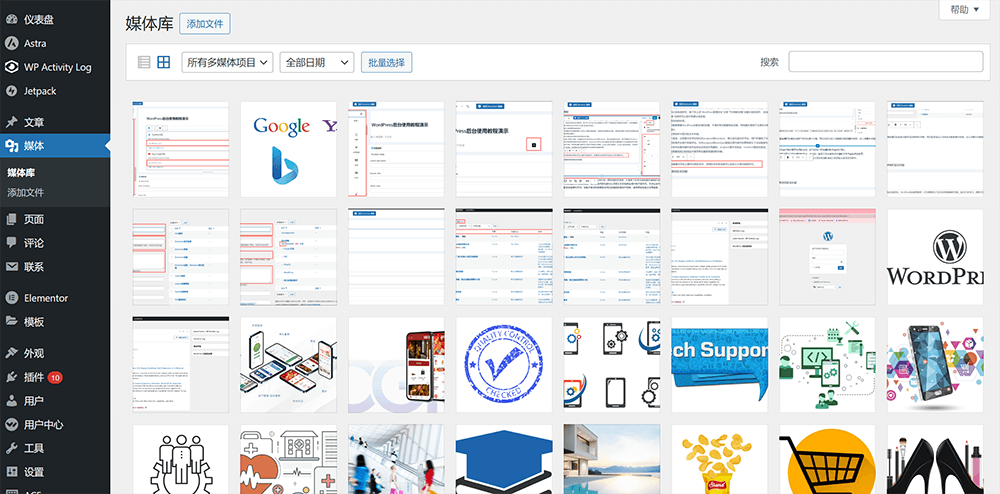
1、WordPressでよく使われるメディアファイルの種類とフォーマット
WordPressメディアライブラリが対応するファイル形式はWordPressのバージョンによって異なる場合があります。WordPressのテンプレート関数ファイルの標準状態では、特定の形式のファイルがメディアライブラリにアップロードできないことがあります。以下の「WordPressメディアライブラリのアップロードファイル形式制限解除」セクションのコードをインストールすると、異なる形式のファイルもアップロード可能になります。
- 画像形式:jpg、jpeg、png、gif
- 音声ファイル:MP3、WAV、M4A、OGG、FLAC、AAC、AIFF、WMA
- 動画ファイル:MP4、MOV、WMV、AVI、FLV、WebM、Ogg、3GP/3G2
2、WordPressメディアライブラリへのファイルアップロード方法
2.1、方法一:ローカルコンピューターのファイルパスを選択してアップロード
下図の赤枠のように、メディアライブラリ画面の「ファイルを追加」ボタンをクリックし、さらに表示されるドロップダウンメニューで「ファイルを選択」をクリックします。
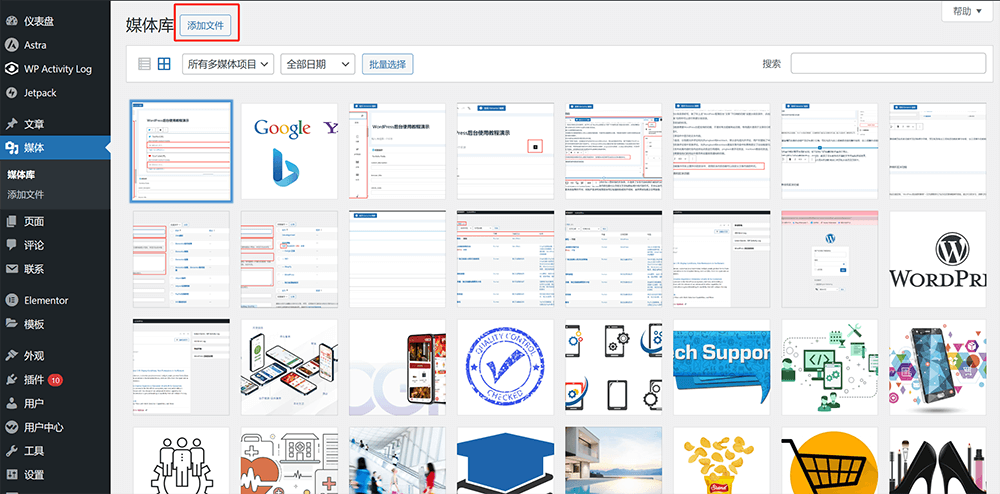
「ファイルを選択」ボタンをクリックし、ローカルコンピューター内のメディアファイルのパスを選択してアップロードします。
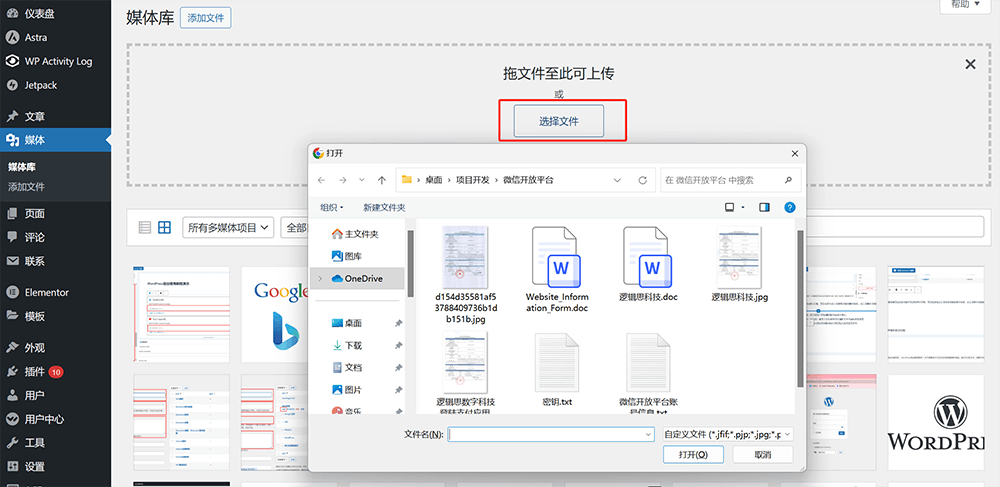
2.2、方法二:ドラッグ&ドロップでアップロード
下図のように、ファイルを直接WordPressメディアライブラリにドラッグ&ドロップしてもメディアファイルのアップロードが可能です。
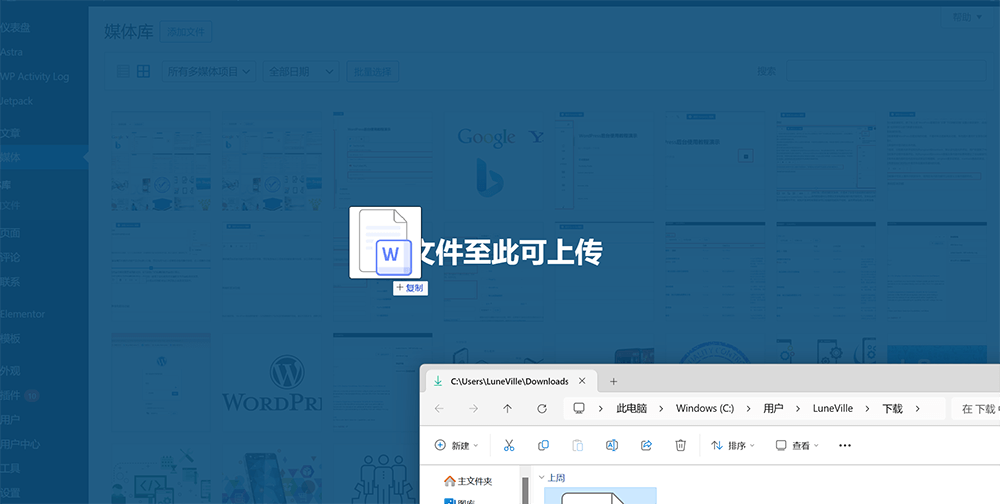
3、WordPressメディアファイルの情報と編集可能な内容
WordPressメディアライブラリ内で特定のメディアファイルをクリックすると、そのファイルの詳細ページに移動します。メディアファイルのすべての情報と編集可能な内容は下図の赤枠で示されています。
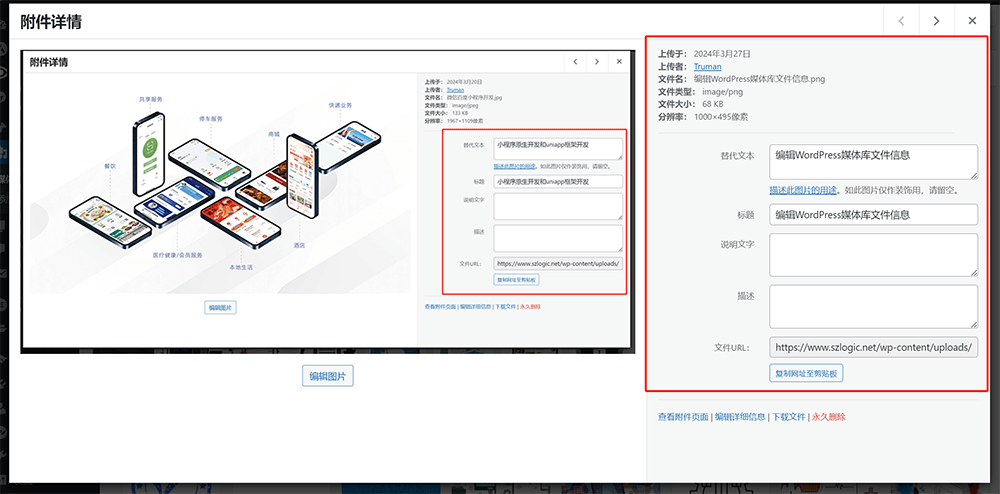
WordPressメディアファイルの詳細ページの内容は、ファイルの基本情報と編集可能な内容に分けられます。情報の詳細は以下の通りです:
- アップロード日時: ファイルがアップロードされた日付です。ファイルの基本情報であり、編集や変更はできません。
- アップローダー: そのファイルをアップロードしたWordPressユーザーアカウントです。ファイルの基本情報であり、編集や変更はできません。
- ファイル名: ファイルをアップロードした際に使われたファイル名です。この項目は基本情報であり、WordPressメディアライブラリ内では編集・変更できません。
- ファイルタイプ: ファイルの形式(フォーマット)を指します。ファイルの基本情報であり、編集・変更はできません。
- ファイルサイズ: ファイルの容量サイズです。ファイルの基本情報であり、編集・変更はできません。
- 解像度: ファイルのピクセルサイズを示します。ファイルの基本情報であり、ここで編集はできません。ただし、画像がトリミングされた場合は、その解像度が自動的にトリミング後のピクセルサイズに更新されます。
- 代替テキスト:代替テキストとはalt textのことで、代替テキストの内容をカスタマイズして編集できます。代替テキストの役割は、メディアファイルの内容をテキスト化し、ファイルが表示できない場合や表示されない場合にユーザーがそのaltテキストを見ることができ、ファイルの属性を事前に認識できるようにすることです。また、SEOの観点からは、検索エンジンにメディアファイルの内容を伝える役割もあります。
- タイトル: デフォルトではメディアファイルをアップロードすると、その詳細ページのタイトルはアップロード時のファイル名を自動で読み取ってタイトル名とします。後から変更したい場合は、タイトル入力欄で自由に変更できます。
- 説明文: メディアファイルの説明文をカスタマイズできます。特定のウェブ編集コンポーネントが条件として読み取る場合を除き、一般的には他の特別な用途はなく、空欄にしておいても問題ありません。
- 説明: メディアファイルの説明をカスタマイズできます。ファイルの識別や他のプログラムコンポーネントによる認識のために使われることはありますが、一般的には特に実質的な役割はなく、空欄でも構いません。
- ファイルURL: メディアファイルのURLで、WordPressメディアライブラリツールがファイルのアップロード先ディレクトリとファイル名から自動生成します。このURLを使うことでファイルにアクセス可能です。記事やページのコンポーネント内にメディアファイルを挿入すると、実際にはサイトのフロントエンドコードでこのファイルURLを使ってリンクが生成され、ユーザーがダウンロードや表示できるようになっています。
4、WordPressメディアライブラリで画像サイズを編集する
画像ファイルの詳細ページに入り、下図の赤枠で示した「画像を編集」ボタンをクリックすると、画像編集機能の使用画面に入ります。
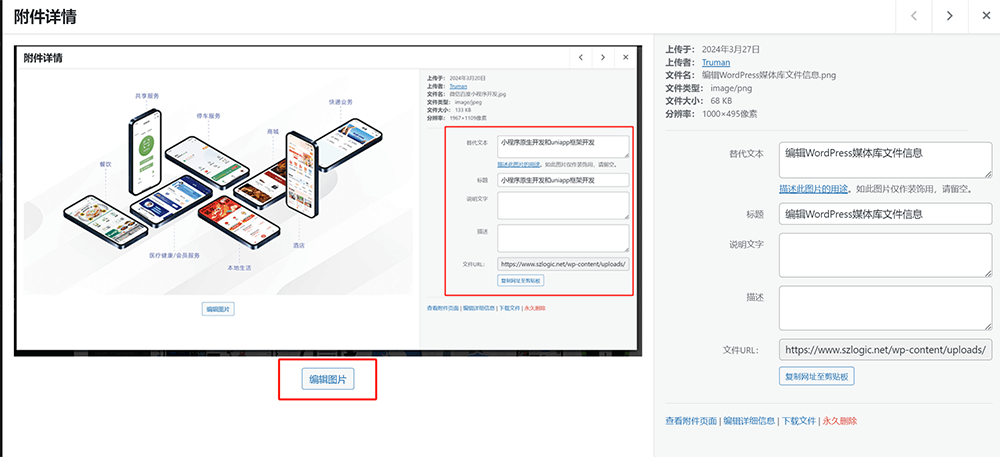
画像編集機能の操作画面は下図のようになっており、WordPressメディアライブラリツールでの画像編集機能には「トリミング」「拡大縮小」「画像回転」が含まれています。これらの3つの一般的な画像編集機能を使って画像の編集操作を行い、編集が完了したら「編集を保存」ボタンをクリックして画像の編集変更を完了します。
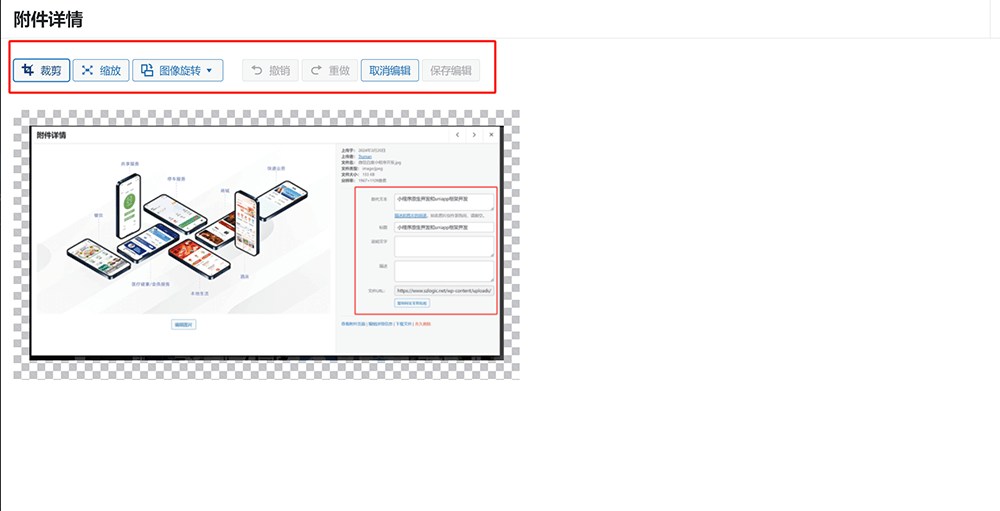
5、WordPressメディアライブラリのファイルの削除とダウンロード
下図の赤枠で示すように、WordPressメディアライブラリのファイル詳細ページ右側のコンテンツ下部には「完全に削除」と「ファイルをダウンロード」ボタンがあります。対応するボタンをクリックすることで、ファイルの削除とダウンロードの操作を完了できます。
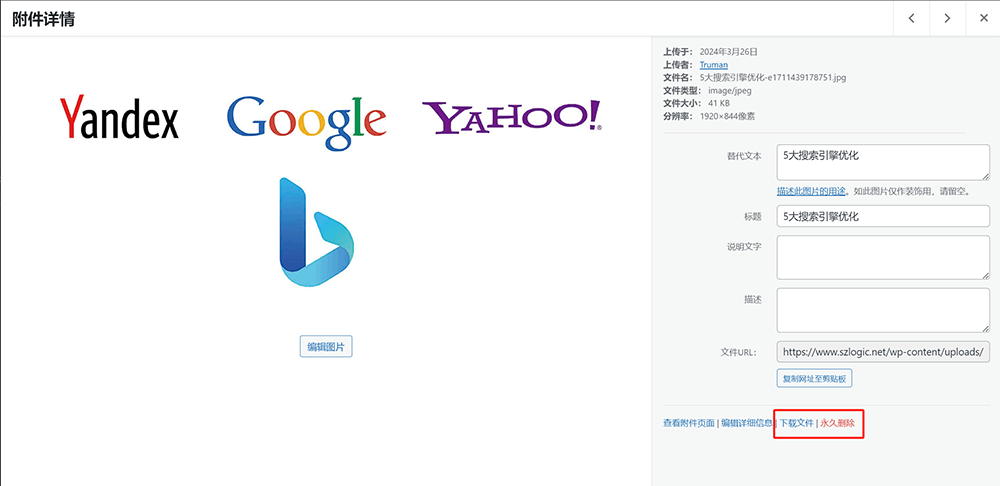
6、WordPressメディアライブラリの制限解除
6.1、WordPressメディアライブラリの画像ファイルが2560ピクセルを超えて自動でトリミングされるのを禁止する
以下のphpコードをWordPressのテンプレート関数ファイル(functions.php)にコピー&ペーストしてください。コードの設置場所は他のコードブロック内でなければどこでも構いません。最も簡単な方法はfunctions.phpファイルの一番下に貼り付けることです。最後に「ファイルを更新」ボタンを忘れずにクリックしてください。
//禁止超过2560px的图片自动剪裁
add_filter( 'big_image_size_threshold', '__return_false' );6.2、WordPressメディアライブラリのアップロードファイル形式の制限解除
画像の2560ピクセル超過自動トリミング禁止と同様のコード設置方法で、以下のphpコードをfunctions.phpに追加して実行します。このコードは.iesのファイル形式制限を解除するものです。その他のファイル形式の制限を解除したい場合は、$mimes[‘ies’] = ‘application/octet-stream’; の [‘ies’] の部分を解除したいファイル形式に置き換えてください。unset( $mimes[‘exe’] ); のコード部分はアップロード禁止のファイル形式を設定しており、ここでのexeはexeファイルのアップロードを禁止しています。
function wp_custom_mime_types( $mimes ) {
// 添加 .ies 文件类型
$mimes['ies'] = 'application/octet-stream';
// 如果存在,你也可以移除其他类型,比如 'exe'
unset( $mimes['exe'] );
return $mimes;
}
add_filter( 'upload_mimes', 'wp_custom_mime_types' );五、WordPressページの作成と管理
WordPress管理画面の「ページ」部分のアーカイブ情報は基本的に「投稿」と同じで、ページ数、タイトル、作成者、ページ作成日時などの情報があります。違いは、ページにはカテゴリーやタグ機能がないため、サイドバーの「ページ」にはそれらの機能がまとめられておらず、「ページを追加」の機能入口だけが存在します。新しいページを追加したい場合は、サイドバーの「ページを追加」やアーカイブページ上部の「ページを追加」をクリックしてページを新規作成できます。 WordPressページにはカテゴリーやタグの分類機能はありませんが、WordPressのページには「親子」階層の所属機能設定があります。
WordPressのページも投稿ページと同様にWordPressのエディターを使ってページ要素を編集できますが、ページの要素は投稿ページより豊富で、レイアウトの要件やカスタマイズの度合いが高いため、実際のページデザインは一般的にWordPressのブロックエディターで行わず、ElementorやGutenbergのような専門のページビルダープラグインを使ってページ設計を行います。Elementorを使うかGutenbergを使うかはテーマによって異なります。 そのため、WordPress管理画面の「ページ」機能はあくまで一般的な作成・管理機能を提供しており、ページの編集・設計開発はElementorやGutenbergなどのページビルダーによって行われます。ページビルダーの使い方や関連機能の設定は長くなるため、後ほどLogic Digitalが別途チュートリアルを用意します。ここではまず、WordPressページの「ツールバー」「クイック編集」「編集」の3つの機能の使い方と設定について説明します。
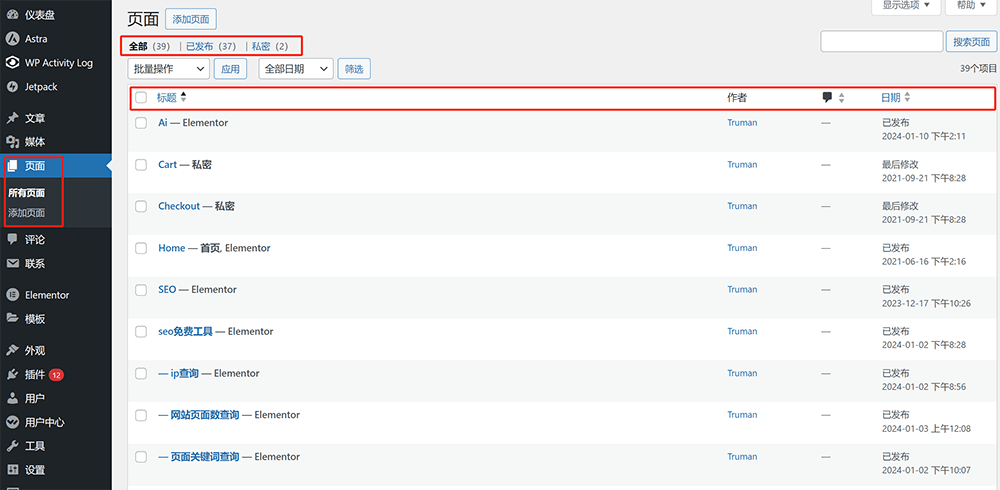
1、WordPressページのツールバー
「ページ」アーカイブ画面で、操作したいページのリスト上にマウスをホバーすると、下図の赤枠で示したツールバーが表示されます。ツールバーの機能は直接クリックして操作できます。
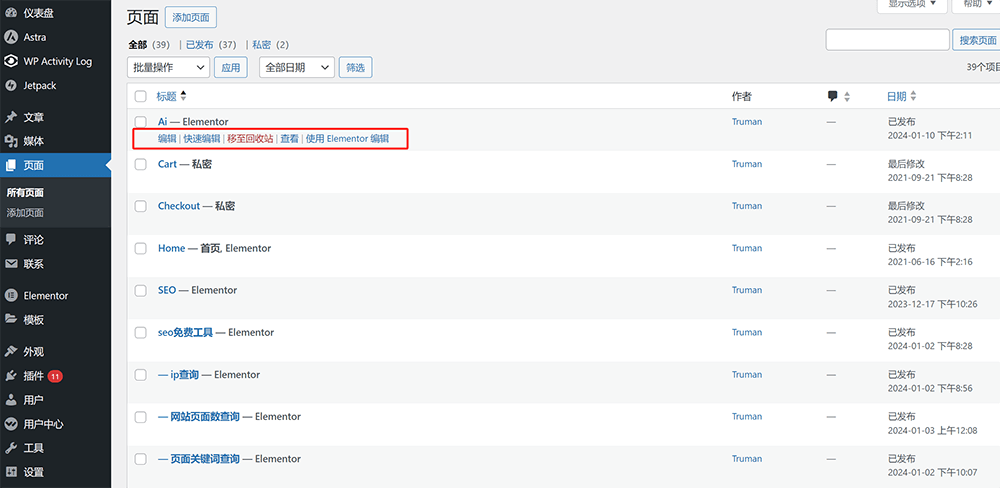
ツールバーで操作できる機能は「編集」「クイック編集」「ゴミ箱に移動」「表示」「エディターで編集」の5つで、各機能の詳細は以下の通りです:
- 編集: ページの編集モード画面に入る。
- クイック編集: ページの基本パラメーター(タイトル、スラッグ、親ページなど)を編集する。
- ゴミ箱に移動: ページをゴミ箱に移動=ページを削除する。
- 表示: ページを閲覧する。
- エディターで編集: サードパーティのページビルダーの操作入口。ここに表示されるエディターはWordPress標準のものではなく、特定のページビルダーをインストールして初めてツールバーに表示されます。インストールされているページビルダーに応じて、そのビルダーのボタンが表示されます。
2、WordPressページ編集画面の機能項目
ページリストのツールバーにある「編集」機能をクリックすると、下図のような画面に遷移します。Logic DigitalのページはすべてElementorを編集ツールとして開発しているため、この「編集」画面上ではページの要素をビジュアル的に操作することはできません。Elementorの編集モード画面に入るには、下図の赤枠で示した「Elementorで編集」ボタンをクリックする必要があります。しかし、WordPressのブロックエディターでページを編集したい場合は、「WordPressエディターに戻る」ボタンをクリックするだけでWordPressブロックエディター画面に戻れます。そこから「+」ボタンをクリックして、投稿ページのようにさまざまな機能タイプのブロックを追加し、ページのレイアウトや構成を行うことが可能です。
編集ページの右側にある機能バー(機能エリア)は投稿ページのものとほぼ同じで、「ページ」項目の下でページの可視性、URL、ページ属性パラメーターや情報を設定できます。
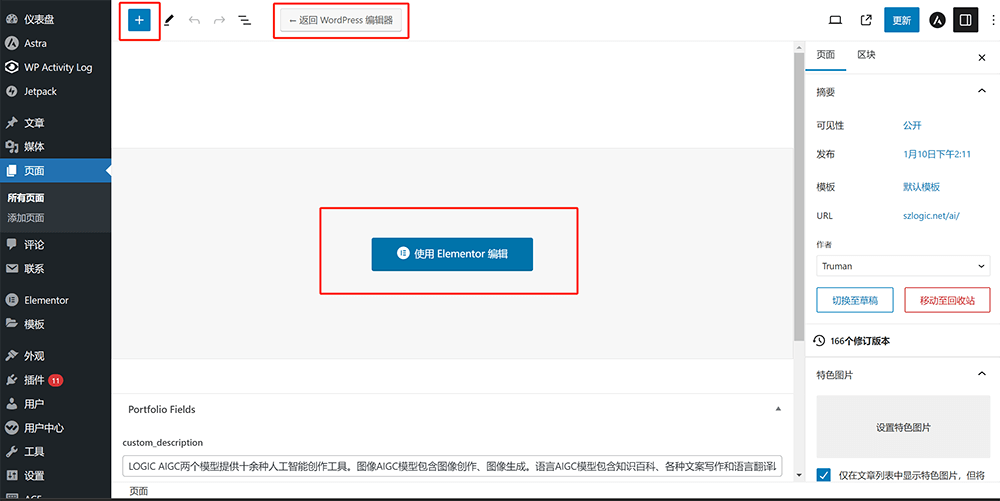
3、WordPressページのクイック編集の機能設定
ページリストのクイック編集機能をクリックすると、下図の赤枠で示したように、クイック編集用のオプションがポップアップ表示されます。クイック編集で設定可能な機能は「編集」画面に遷移して設定するよりも簡単かつ効率的に操作でき、ページを切り替えずに操作できるため効率的です。 クイック編集で設定を変更したら、「更新」ボタンをクリックして初めて変更内容が反映されます。
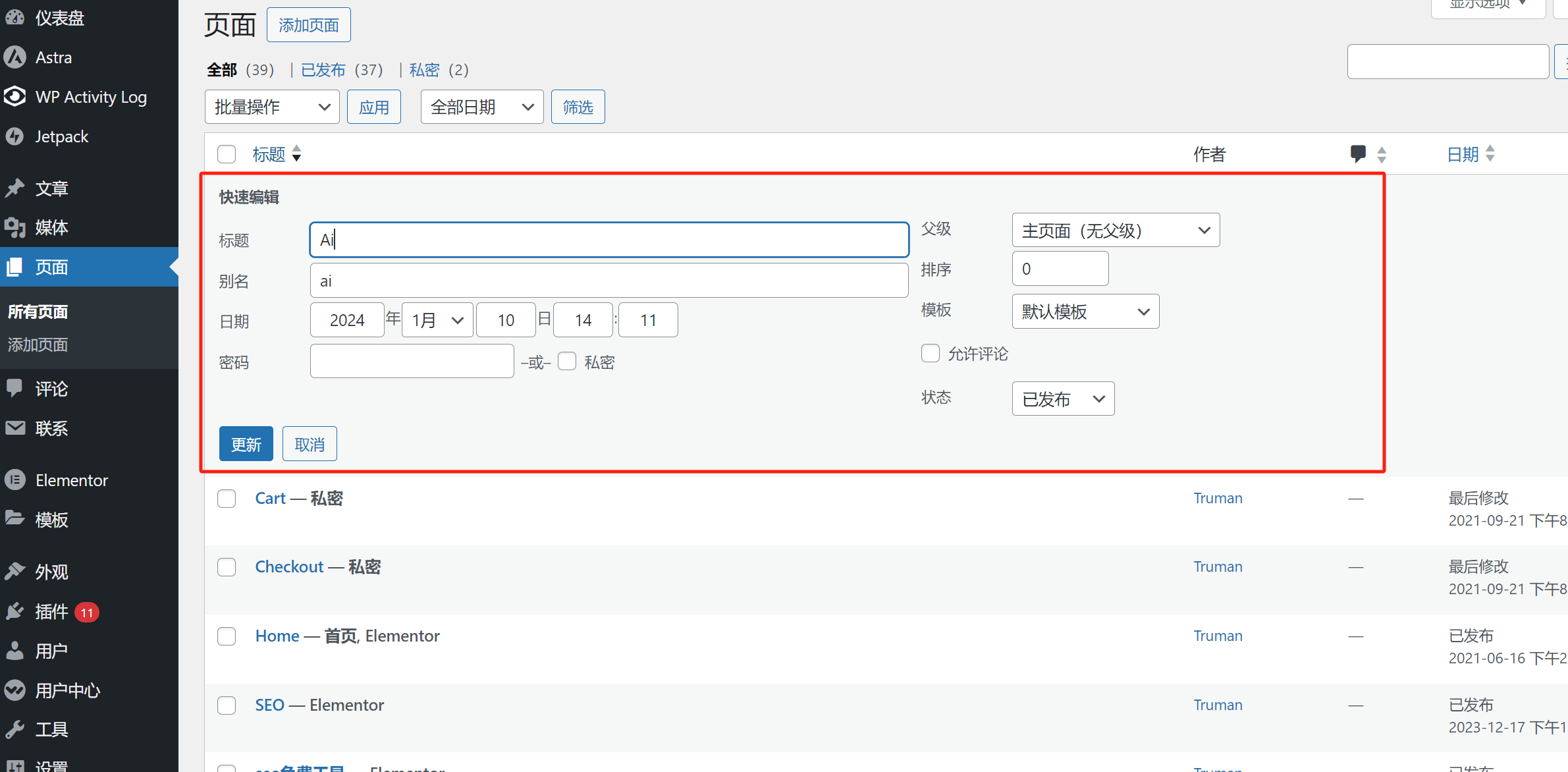
WordPressページのクイック編集で設定できる機能と内容の詳細は以下の通りです:
- タイトル: ページのタイトルで、このタイトルはページのフロントエンドコードの’title’に同期され、ブラウザのタスクバーに表示されます。
- 別名: デフォルトではタイトル名が自動的に別名として認識されます。ページの別名は管理用の識別のためだけに使われ、他の用途はありません。
- 日付: ページ公開の日付で、通常は変更の必要はありません。
- パスワード: ページにアクセスするためにパスワードを設定できます。デフォルトは空欄で、パスワードなしでアクセス可能です。
- 親ページ: 親ページはページの親子階層の設定で、親ページを設定することで親ページのURLをディレクトリとして利用できます。例えば、Logic Digitalのサイト制作ページが https://www.szlogic.net/web-design/ で、その下にWordPressサイト制作プランという子ページがある場合、制作プランのURLは https://www.szlogic.net/web-design/wordpress-plan/ となり、制作プランのURLには親ページのweb-designがディレクトリとして使われます。
- 並び順: 現在のページがアーカイブページのリスト内でどの順番に表示されるかを設定します。並び順の数値が小さいほど、リスト上で上位に表示されます。最小は0です。ページの順序を指定したい場合は数値をカスタマイズして、アーカイブページのリストを指定の順番に並べられます。
- テンプレート: テンプレートのデフォルト値は「デフォルトテンプレート」です。特別なテンプレートファイルを指定しない場合はデフォルトのままで問題ありません。
- ステータス: ページの状態で、公開済み、レビュー待ち、下書きの3種類があります。公開済みのページのみURLから正常にアクセス可能で、他の2つの状態はアクセス不可です。
六、WordPressコメント管理機能
上記の部分と比較すると、WordPressのコメント管理は設定や操作できる機能がかなりシンプルで、説明やデモが少なくても済むため、全体的に最も理解しやすく操作しやすい部分だと言えます。機能操作は左側の上部に集中しており、右側にはコメントを検索できる検索ボックスがあります。検索ボックスに検索したいコメント内容を入力すると関連内容の検索が可能です。WordPressコメント管理機能の画面は下図のようになっています。
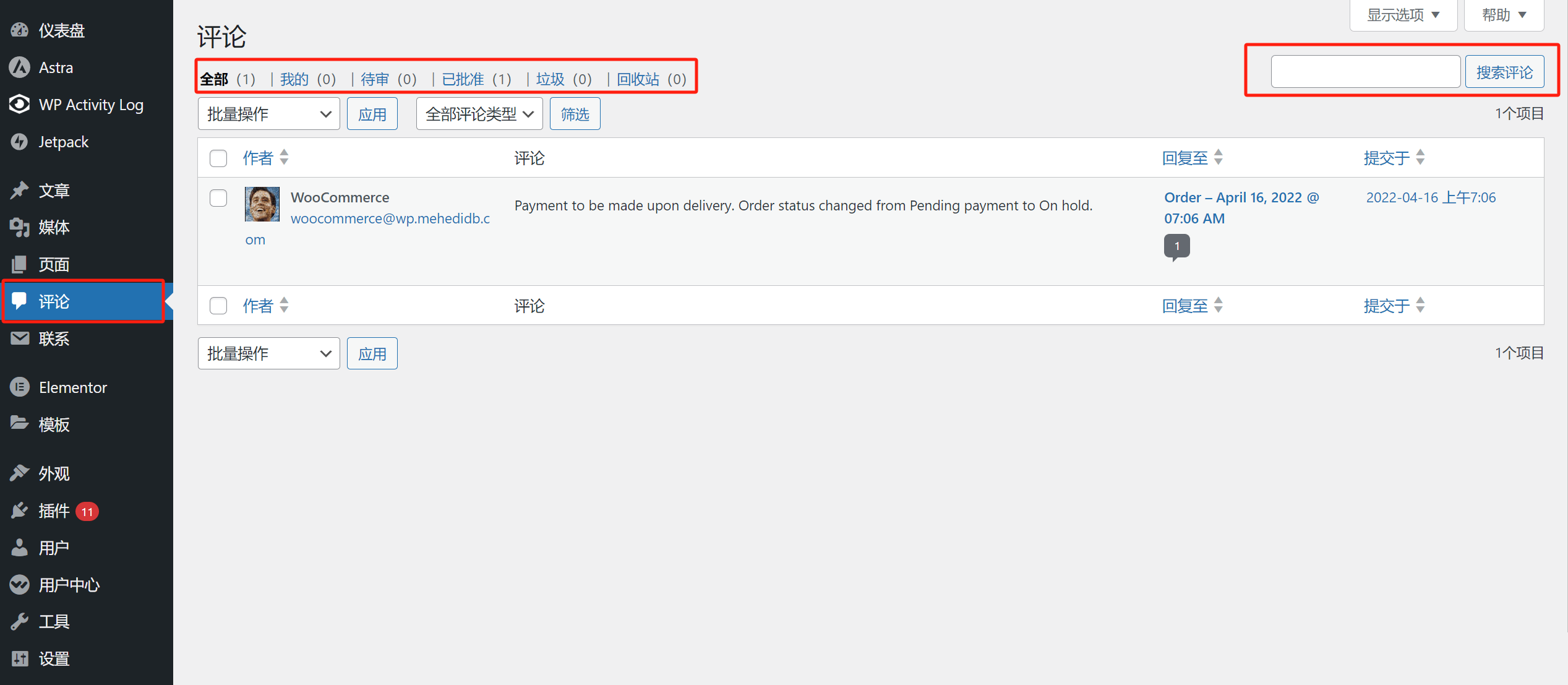
コメント管理画面の適用機能は上図の赤枠で示されている通りで、コメント管理画面で利用可能な機能の詳細は以下の通りです:
- 全部: コメント管理画面のホームで、WordPressサイト上のすべてのコメント一覧です。
- 待機中: 承認待ちのコメント一覧で、承認されたコメントのみページに表示されます。
- 承認済み: すでに承認されたコメントの一覧です。
- スパム: スパムコメントとしてマークされたコメント一覧です。
- ゴミ箱: 削除されたコメントです。
七、WordPress外観管理と外観設定
WordPressの外観管理と外観設定は、テーマの更新やインストール設定、テーマのカスタマイズ設定、小ツールのブロック(ウィジェット)、デスクトップとモバイルのナビゲーションメニュー、テーマファイル編集(WordPressコアのphpファイル編集)などをまとめた機能です。 これらの外観下の機能パネルで利用できる具体的な機能やスタイルは、すべてのWordPressサイトで共通ではありません。これはこれらの機能がWordPressテーマのプログラムによって開発されているためで、異なるテーマをインストールすると外観に異なる具体的な機能が生成されます。 WordPress管理画面の「外観」ホームと外観内の機能は下図の赤枠で示されている通りです。
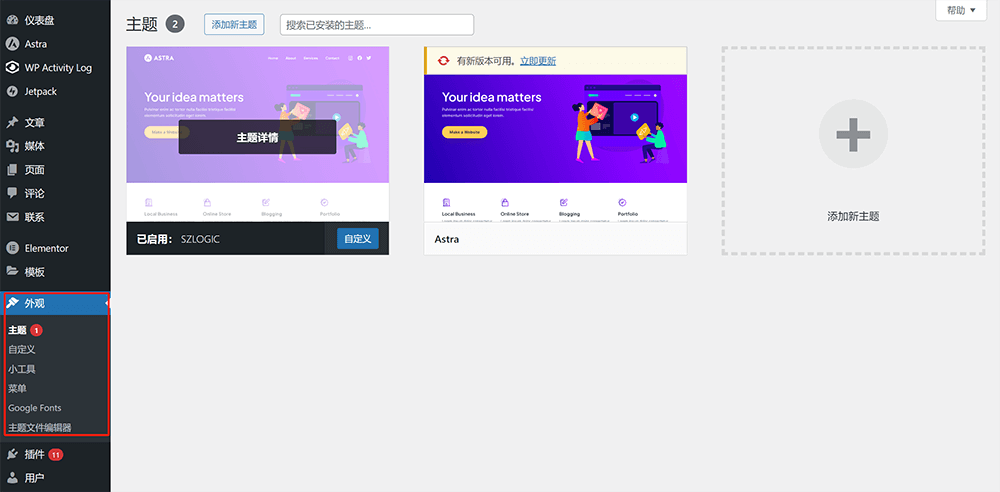
1、テーマ
1.1、新しいテーマの追加
上図のテーマ画面上部にある「新しいテーマを追加」ボタンをクリックすると、下図のWordPressテーママーケットのページに移動し、インストールしたいテーマを選択します。選択したテーマにマウスを乗せると、下図のように「インストール」ボタンが表示されます。インストールボタンをクリックするとWordPressテーマのインストールが完了します。 テーマを直接クリックすると、選択したテーマのプレビューおよび詳細ページに移動し、プレビューモードで各ページのスタイル全体を確認できます。 また、WordPressテーママーケット以外のサードパーティ製テーマを使用する場合は、サードパーティのWordPressテーマインストールパッケージをアップロードする方法でテーマをインストールすることが可能です。 本稿の外観下の「テーマ」部分の内容は、テーマの追加およびアップロード機能の大まかな紹介にとどまっています。WordPressテーマのインストールを手取り足取り詳しく知りたい方は、ロジックシー(逻辑思数字科技)が以前公開した「WordPressとShopifyテーマの選択とインストール方法」の記事をご参照ください。このテーマインストールのチュートリアル記事は、ステップごとにWordPressテーマのインストールをサポートします。
WordPressテーママーケットの例示図:
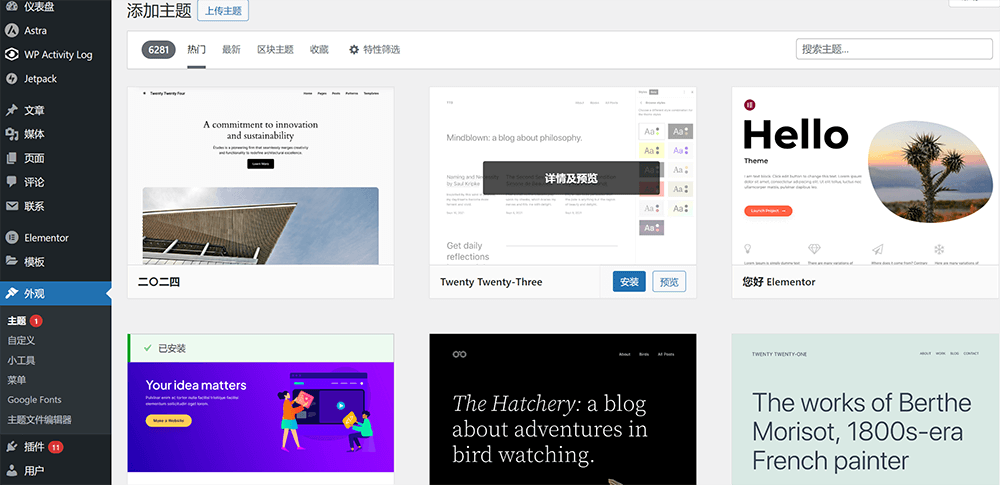
WordPressテーマのプレビューモード例示図:
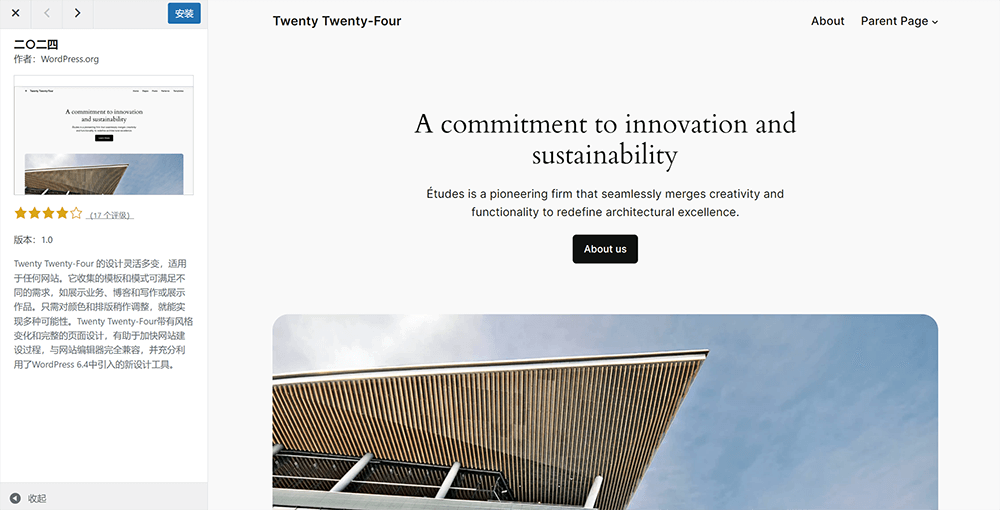
サードパーティテーマファイルのインストールパッケージをアップロードしてテーマをインストールする操作例。
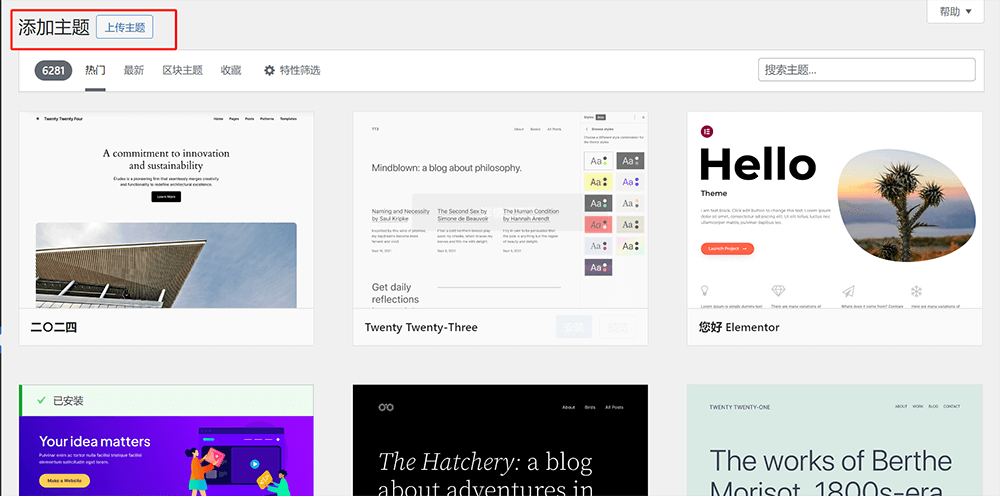
まず下図の赤枠で示した「テーマをアップロード」ボタンをクリックします。 次に、WordPressテーマファイルのアップロード機能を使ってテーマファイルをアップロードし、右側の「今すぐインストール」ボタンをクリックします。下図赤枠で示されています:
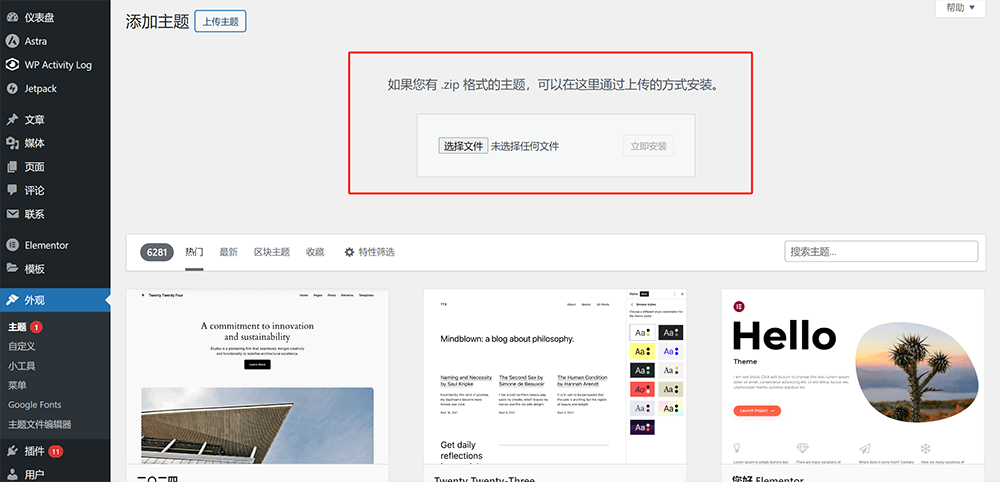
2.2、テーマ詳細の確認
外観-テーマ画面で、使用中または未使用のテーマをクリックすると、そのテーマの詳細ページに移動します。詳細ページでは関連操作ボタンをクリックしてテーマの外観や機能設定が可能です。 テーマ詳細への操作およびテーマ詳細画面は下図の通りです:
WordPressテーマ詳細ページのクリック入口は下図のようになっています:
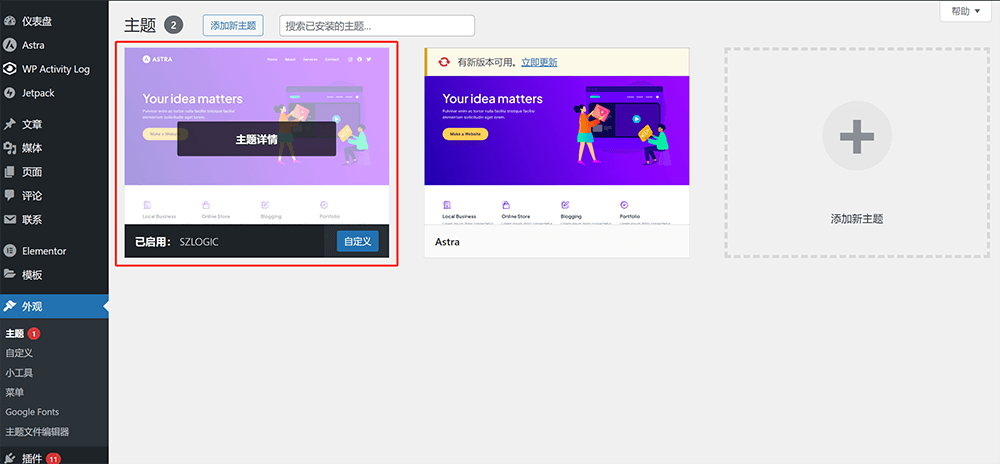
下図の赤枠で示されたように、テーマの関連操作機能を直接クリックしてテーマ設定を行うことができます。
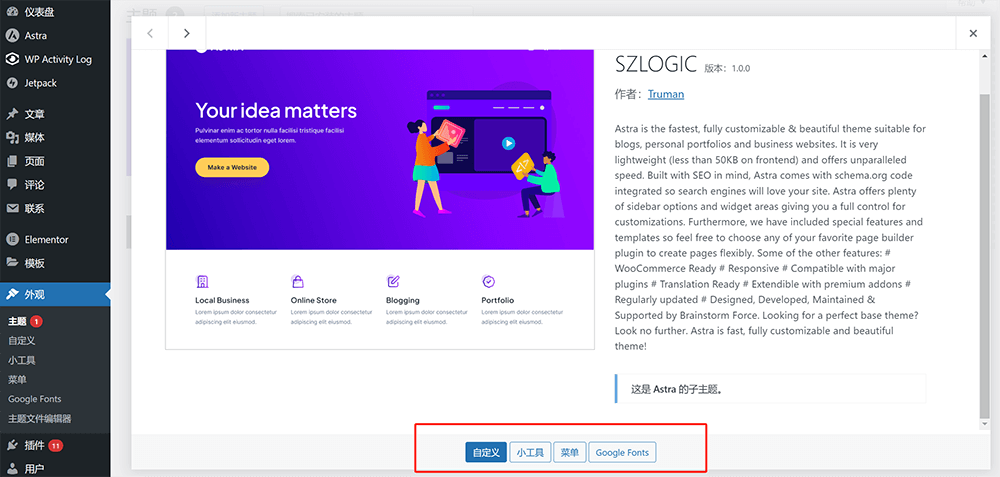
2、カスタマイズ
カスタマイズはWordPressテーマのコントロールパネルコンポーネントであり、カスタマイズツールはWordPressテーマでサイト全体のスタイルやレイアウト設定を制御する場所です。カスタマイズ画面で設定・適用できる機能はテーマのプログラム開発によって異なります。基本的にカスタマイズ内の機能はテーマ開発者がプログラミング言語で作成したものです。そのため、テーマごとにカスタマイズの機能は異なります。 ここでは、ロジックシー(逻辑思数字科技)が使用しているテーマのカスタマイズにある機能を例に説明します。この部分を学ぶことで、自分のWordPressサイトの外観レイアウトやスタイル設計の方法を学べます。 外観の「カスタマイズ」機能画面は下図のようになっています:
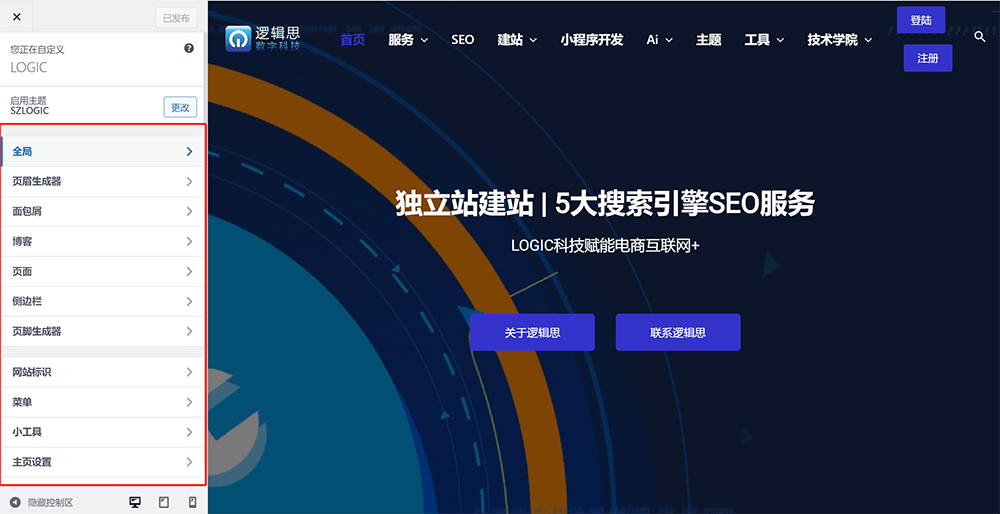
2.1、カスタマイズ-グローバル
カスタマイズのグローバルリストをクリックすると、下図のようにグローバル内で設定できる項目が表示されます。 含まれるのはフォントスタイル、色、コンテナ、ボタン、トップへスクロール、アクセシビリティ、ブロックエディター、その他の設定です。 グローバルで設定したスタイルは、記事編集やページ編集時に使われる外観レイアウトやデザインスタイルとして継承され適用・レンダリングされます。
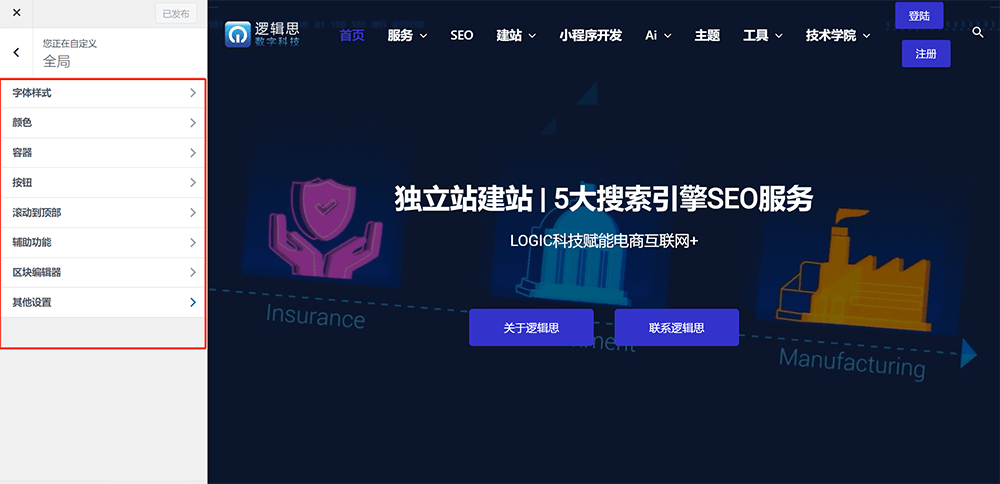
WordPressテーマ/外観カスタマイズグローバル設定で設定可能なスタイルの種類詳細は以下の通りです:
- フォントスタイル:フォントスタイルには各サイズの見出し(h1~h6)や段落フォントのスタイル設定が含まれます。
- 色:色設定ではテキストの強調色、リンク色、見出し色、本文テキスト色、ボーダー色、ページの背景色などを設定できます。
- コンテナ:ページのレイアウト形式やページコンテナの幅やコンテナのスタイルなどを設定します。
- ボタン:ページ上のデフォルトのボタンの角丸半径、ボタンの枠線色、ボタンテキスト色、ボタン背景色、ボタンの内側余白などのスタイルを設定します。
- トップへスクロール:トップへスクロールは、フロントエンドページでスクロールバーをページのトップへ戻すボタンコンポーネントです。テーマによってはこの機能があるものとないものがあります。
- アクセシビリティ:視覚障害者向けのアクセシビリティ設定です。アクセシビリティ機能内の設定で、視覚障害のあるユーザーの異なる読みやすさに対応した複数の読み取りモードを提供し、色やフォントサイズなどのCSSスタイルを調整可能です。
- ブロックエディター:WordPressエディターの機能ブロックのサイズや間隔の設定です。
2.2、カスタマイズ-ヘッダー生成ツール
ヘッダー生成ツールはWordPressサイト全体のナビゲーションバー(ナビゲーション領域)を設定するためのツールです。ヘッダー生成ツールの機能画面では、ナビゲーションバーの内容を編集し、レイアウトやスタイルをデザインすることができます。ヘッダー生成ツールの設定画面は下図の通りで、赤い枠で囲まれた部分がヘッダー生成ツールで操作可能な機能です。
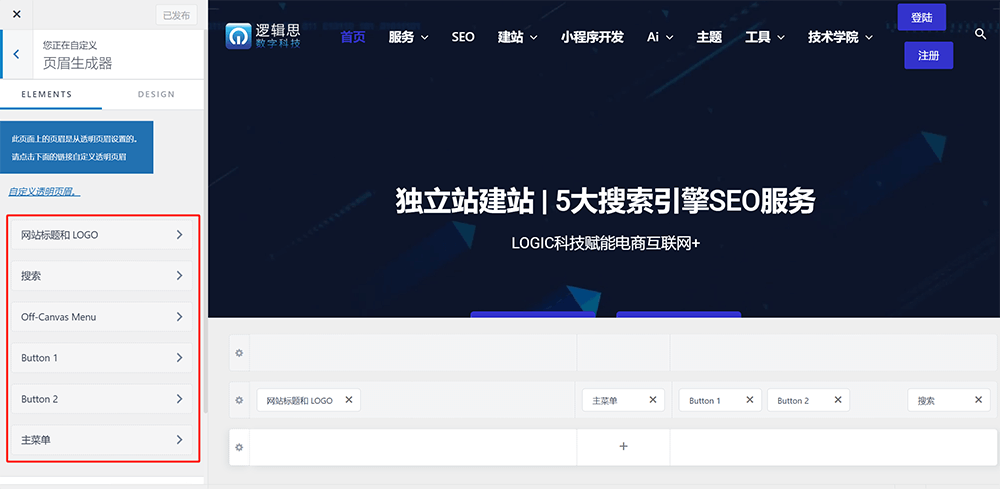
ヘッダー生成ツールで操作可能なレイアウトや要素追加の機能詳細は以下の通りです:
- サイトタイトルとロゴ:ヘッダー内(ナビゲーションバー領域)にサイトタイトルとロゴを追加し、タイトルやロゴの外観スタイルをカスタマイズできます。
- 検索:WordPressサイトのヘッダー内(ナビゲーションバー領域)に適用される検索ボックスのスタイルを設定します。
- ボタン:WordPressサイトのヘッダー内(ナビゲーションバー領域)に適用されるボタンのパラメータや外観スタイルを設定します。ボタンのテキスト、リンク、リンク関係などが含まれます。
- メインメニュー:ナビゲーションバーのメニュー作成・管理およびパラメータ設定。
2.3、カスタマイズ-パンくずリスト
サイト運営に慣れていない読者の中には「パンくずリスト」という言葉に戸惑う方もいるかもしれません。パンくずリストとは何かよくわからない場合もありますが、簡単に言えば、パンくずリストはウェブサイト上のナビゲーション要素の一種であり、通常は階層構造としてページの上部やタイトルの下に表示されます。 SEOの観点から見ると、パンくずリストの表示はSEOに適した方法です。これはパンくずリストによってユーザーが現在閲覧しているページがサイト内の階層構造のどこに位置しているかを認識でき、過去に訪問したページへ戻りやすくなるため、ユーザーのサイト閲覧体験を向上させるためです。 WordPressテーマのカスタマイズでパンくずリストのスタイルや機能を設定する画面は下図の通りです:
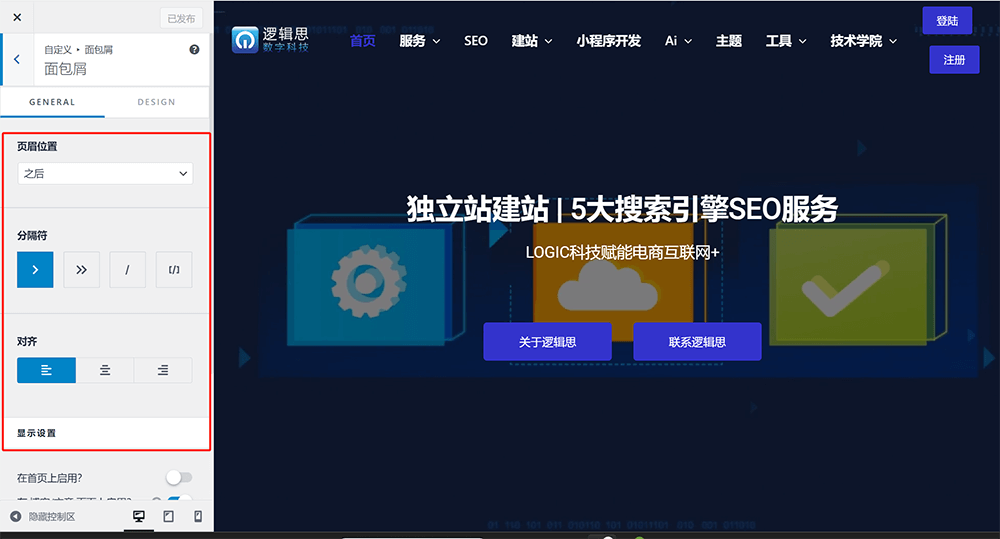
カスタマイズ-パンくずリストの機能設定詳細は以下の通りです:
- ヘッダー位置:パンくずリストをページ内で表示する位置の設定。パンくずリストをヘッダー内、タイトルの前、タイトルの後に表示するよう設定できます。
- 区切り記号:パンくず階層の区切り記号のスタイルを選択します。
- 配置:パンくずリストの配置位置。
- 表示設定:パンくずリストをどのページで表示するか制限できます。どのページにパンくずを表示し、どのページで表示禁止にするか設定可能です。
2.4、カスタマイズ-ブログ
外観(テーマ)カスタマイズの中のブログ設定部分は下図の赤枠で示したように、ブログのアーカイブページと記事ページのレイアウト、要素、スタイルを設定するツールです。ブログのアーカイブページはブログのトップページ、単一記事ページは記事の内容ページを指します。ブログのアーカイブページと記事ページはサイトにおいて重要なページであり、ブログページ/記事ページのスタイルや機能設定は、成熟し使いやすい成功したテーマ製品に必須の機能です。以下に、ブログアーカイブページと記事ページで設定可能な機能やスタイルパラメータの詳細を列挙します。
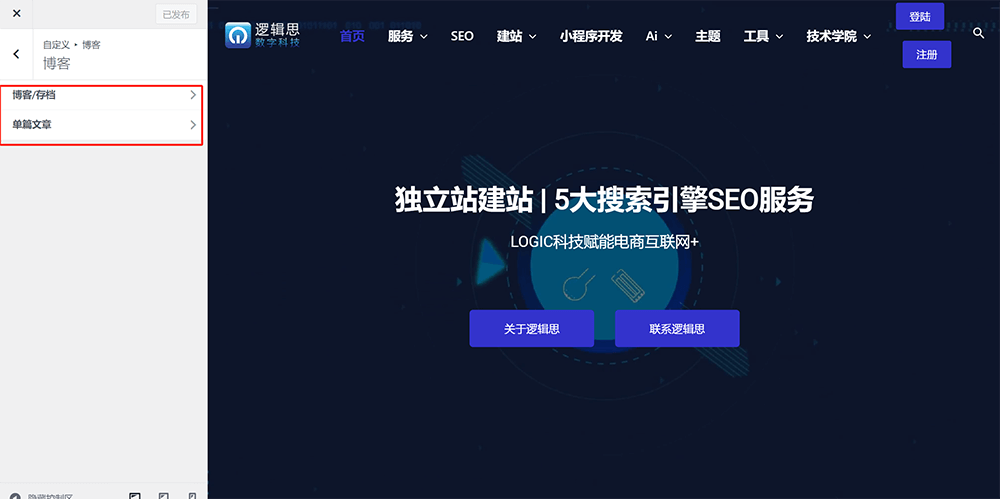
ブログアーカイブページの共通設定オプションおよびデザイン部分の選択肢の詳細は以下の通りです:
- 共通設定-タイトル領域: ブログのアーカイブページにタイトル表示を使うかどうかの設定。この機能はオン・オフ可能です。
- 共通設定-コンテナレイアウト: ページコンテナの仕様。全幅または狭いコンテナレイアウトを選択します。
- 共通設定-サイドバーのレイアウト: サイドバーをページレイアウトとして有効にするかどうかと、サイドバーのスタイルの選択。
- 共通設定-ブログレイアウト: 記事リストの並び方と並びのパラメータ。
- 共通設定-記事構造: 記事構造とは、ブログアーカイブページに記事リストを表示する際のメタ情報の構造を指します。例として、記事のアイキャッチ画像、タイトル、カテゴリー、著者などのメタ情報の表示・非表示を選べます。
- デザイン: 記事タイトル、記事のメタ情報、記事表示の境界線の色、サイズなどのスタイルパラメータを設定。
ブログ記事ページで設定可能なオプション・スタイルパラメータの詳細は以下の通りです:
- 共通設定-タイトル領域: ブログアーカイブページと同じ考え方で、記事内容内にタイトル領域を追加して記事タイトルを表示するかどうかの設定。
- 共通設定-コンテナレイアウト: ブログアーカイブページと同様に、記事ページのコンテナレイアウトを設定。
- 共通設定-サイドバーのレイアウト: ブログアーカイブページと同じ原理で、記事ページのサイドバーの有効/無効とサイドバーのスタイルを選択。
- 共通設定-著者情報: 記事の著者プロフィールとアバターの表示をオン/オフできます。
- 共通設定-ソーシャルシェア: 記事内容をソーシャルメディアプラットフォームに共有するためのアイコンボタン機能。
- 共通設定-関連記事: 記事ページの下部に表示される関連記事機能。一般的に有効にすることが推奨され、関連記事の閲覧数を効果的に向上させます。
- 共通設定-コメント: 記事ページのコメント入力欄の表示位置、内外マージンの距離、境界線のスタイル。
- デザイン: 記事内容の内側と外側の余白の距離設定。
2.5、カスタマイズ-ページ
ページの設定は前述のブログ設定に類似しています。カスタマイズの「ページ」ではページタイトルの表示領域、コンテナレイアウト、コンテナスタイル、サイドバーのレイアウトおよびサイドバースタイルを設定可能です。デザインの欄ではコンテナ間の間隔も設計できます。ページ設定の画面と設定可能な機能は下図の通りです。
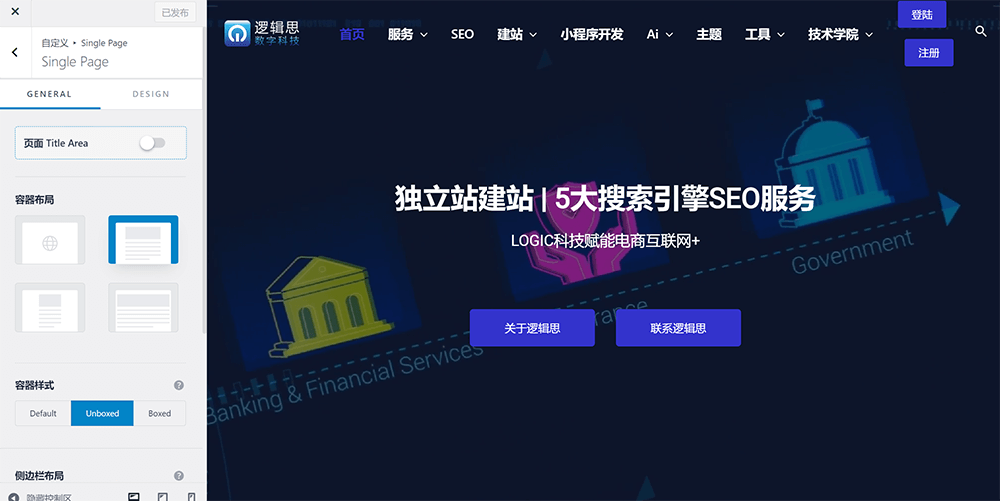
2.6、カスタマイズ-サイドバー
カスタマイズのサイドバー設定では、サイト全体のサイドバーのレイアウトスタイルとサイドバーの幅を設定できます。さらに、サイドバー内のデザイン欄では、サイドバー内の要素の色やフォントスタイルも設定可能です。サイドバー機能設定の操作画面は下図の通りです。
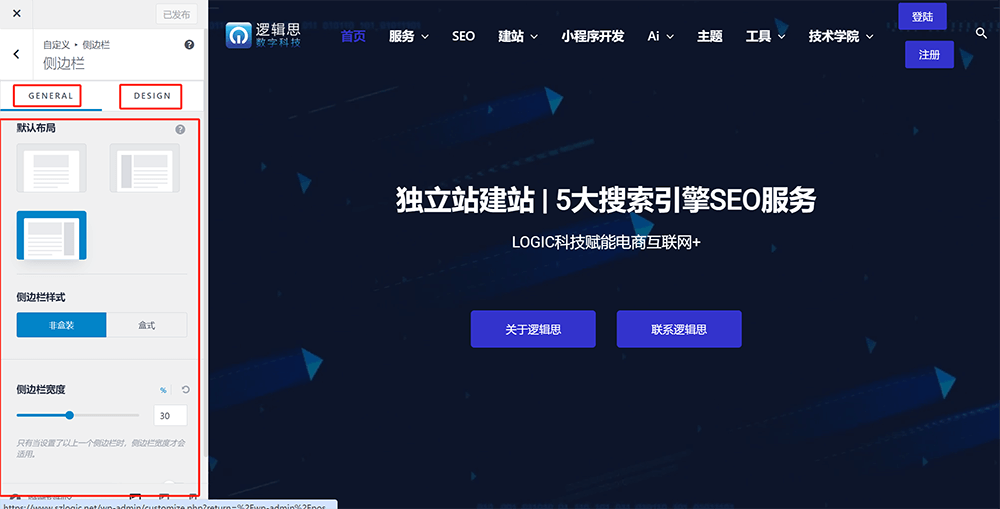
2.7、カスタマイズ-フッター生成ツール
カスタマイズのフッター生成ツールはWordPressサイトのフッター部分の内容のレイアウトとスタイル設定を担当し、サイト管理者が自分のニーズに応じてレイアウト、スタイル、内容を調整できます。下図のフッター生成ツール操作画面で、既存のカラム内の「+」ボタンをクリックし、表示される機能ブロックウィンドウから必要なブロックを選んでフッターのレイアウトとスタイルを設定します。
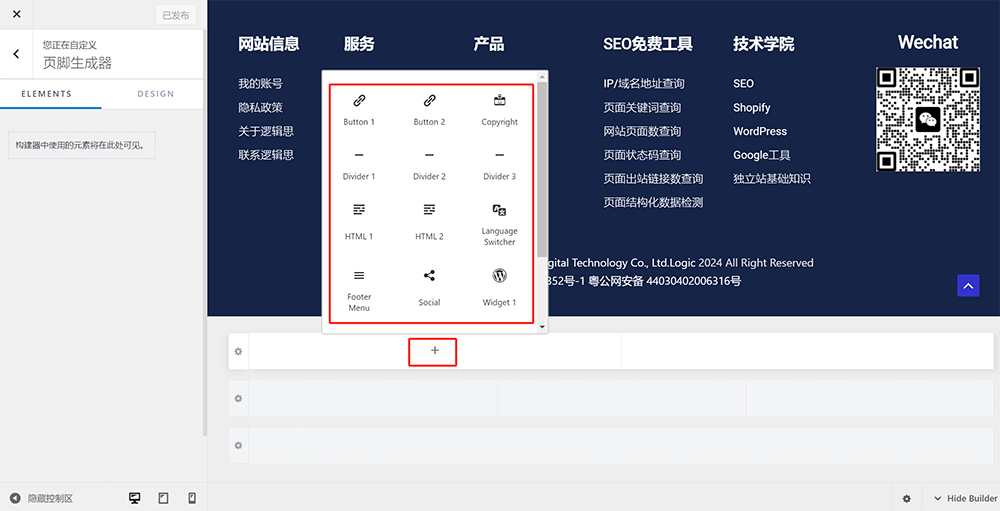
2.8、カスタマイズ-サイトアイコン
サイトアイコンとはサイトのファビコンであり、サイトアイコン内でブラウザのタスクバー用のアイコンをアップロードできます。下図赤枠で示したサイトアイコン操作画面の「変更」ボタンをクリックして、サイトアイコン画像ファイルをアップロードすれば完了です。
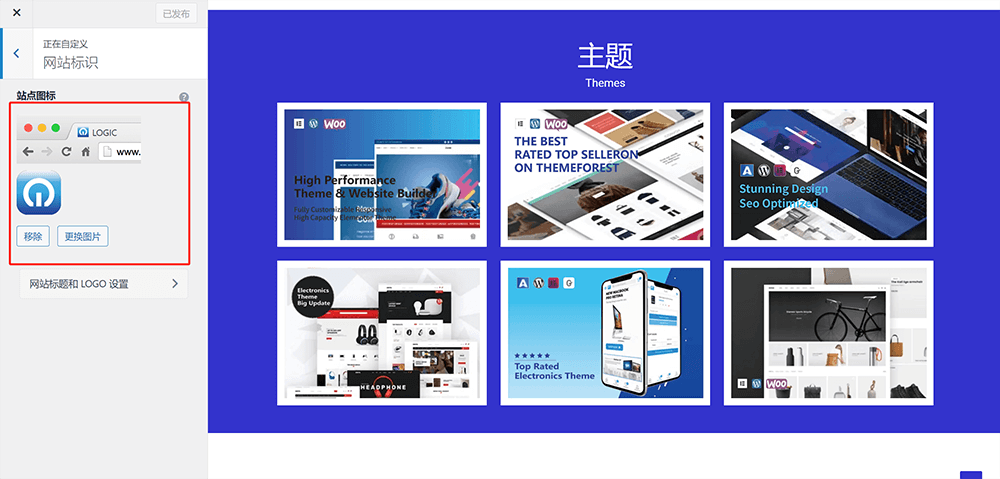
2.9、メニュー
メニューとはサイトのメインナビゲーションメニューのことであり、ここでのメニューは本節下方の第4項のメニューと同じものです。カスタマイズの中にもメインメニュー設定への入り口があります。ただし、一般的にはここからメニューの設定操作を行うことはあまりなく、カスタマイズ内のメニュー設定項目に入るための操作ステップが多いため、使用の習慣に合いません。ここではメニュー操作の説明は省略し、メニューの操作設定は後述の第4項「メニュー」にて説明します。
2.10、ウィジェット
メニューと同様に、カスタマイズ内のウィジェットも本節下方の第3小節のウィジェットと同じものであり、異なる入口からのウィジェット機能の設定です。ここでも説明は省略し、後述の第3小節にて操作設定を解説します。
2.11、ホームページ設定
カスタマイズ内のホームページ設定は、本記事の最後の節、第十節「WordPress管理画面『設定』」内の「読書設定」にある静的ページ設定と同じです。ホームページ設定内で行う静的ページ設定は、カスタマイズのホームページ設定でもWordPress管理画面左サイドバーの「設定」-「読書設定」でも設定内容を自動的に読み込みます。ホームページ設定の正しい設定方法は下図の通りで、「あなたのホームページの表示」項目で「固定ページ」を選択し、ホームページと投稿ページのドロップダウンから、ご自身のWordPressサイトで設定されたホームページと投稿ページを正しく選択します。なお、静的ページとは何か、WordPressがなぜパーマリンク設定(疑似静的化)を必要とするかについては長くなるため、後のWordPress導入チュートリアル記事で説明します。
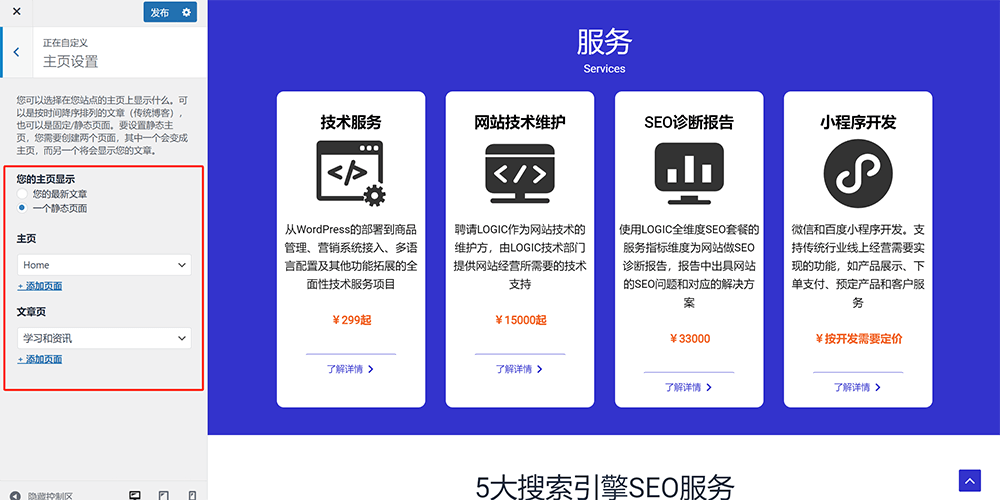
2.12、追加CSS
カスタマイズ内の追加CSS機能では、追加CSS入力欄にカスタムCSSコードを追加してテーマの外観やスタイルを変更できます。テーマファイルを直接編集する必要がなく、フロントエンドの開発者が色やフォント、余白などのスタイルを柔軟にカスタマイズし、サイトの特定のデザイン要件に対応可能です。追加CSS機能の使用画面とCSSコード入力欄は下図の通りです。
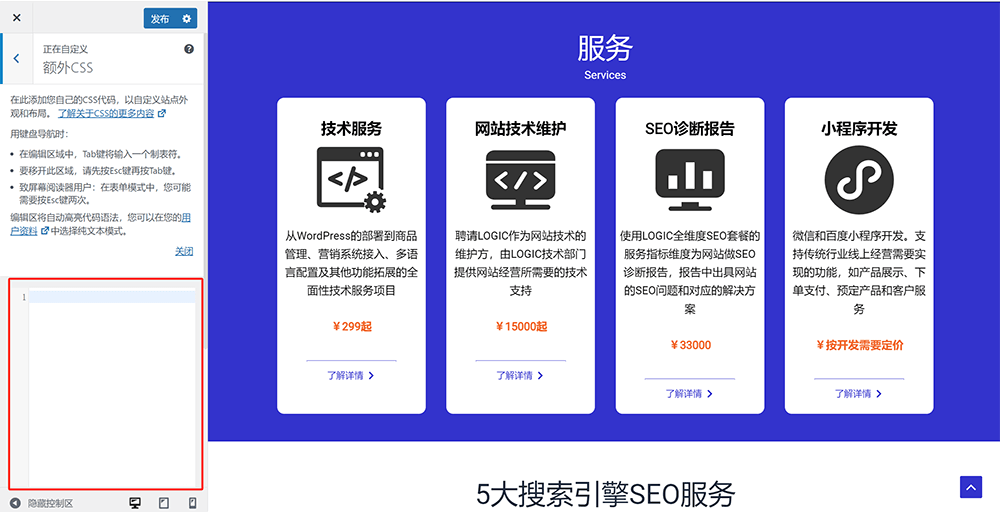
3. ガジェット
WordPressのウィジェットはプラグイン化された機能で、サイトのサイドバー、フッター、またはその他特定の位置に様々な機能やコンテンツを追加するために使われます。シンプルな操作画面を通じて、最新記事、カテゴリー、タグクラウド、検索ボックス、ソーシャルメディアリンクなど、異なるタイプのコンテンツを追加・管理・設定できます。これらのウィジェットを利用することで、ページのレイアウトを柔軟にカスタマイズし、WordPressサイトを自身のページ構成のニーズにより適したものにできます。
ウィジェットのアーカイブおよび操作画面は下図の通りです。
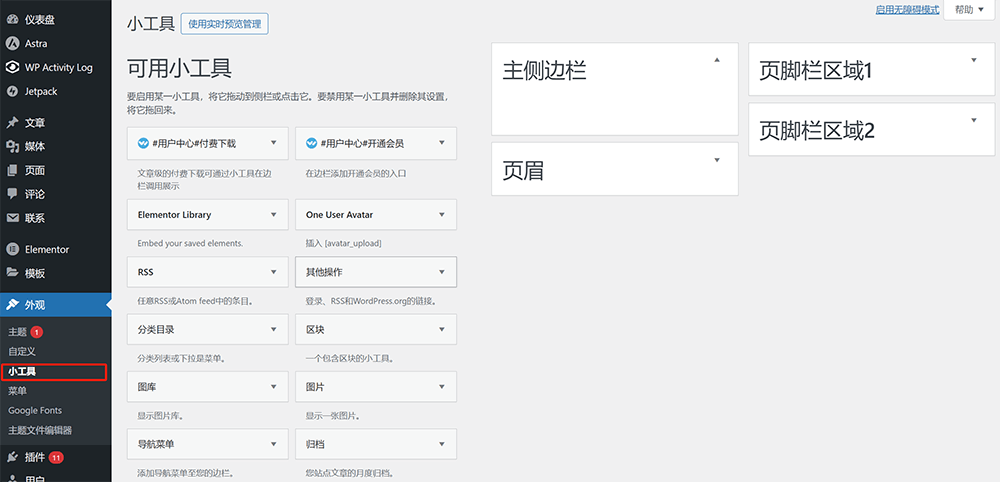
3.1、ウィジェットの適用方法
WordPressウィジェットのページへの適用は非常に簡単で、上図の通り、ウィジェットのアーカイブと操作画面は2つの部分に分かれています。左側にはWordPressサイトで利用可能なウィジェットコンポーネントのリストがあり、右側にはウィジェットを配置できるページ上の位置があります。下図の操作と同様に、使いたいウィジェットを対応する配置位置に追加またはドラッグするだけで完了します。どちらの方法を使っても構いません。
方法一:操作をクリックしてウィジェットを適用したいページの位置に追加します。対象ウィジェットの展開ボタンをクリックし、表示されたリストからウィジェットを配置したいページ位置を選択し、最後に「ウィジェットを追加」ボタンをクリックします。下図の赤枠部分をご参照ください。
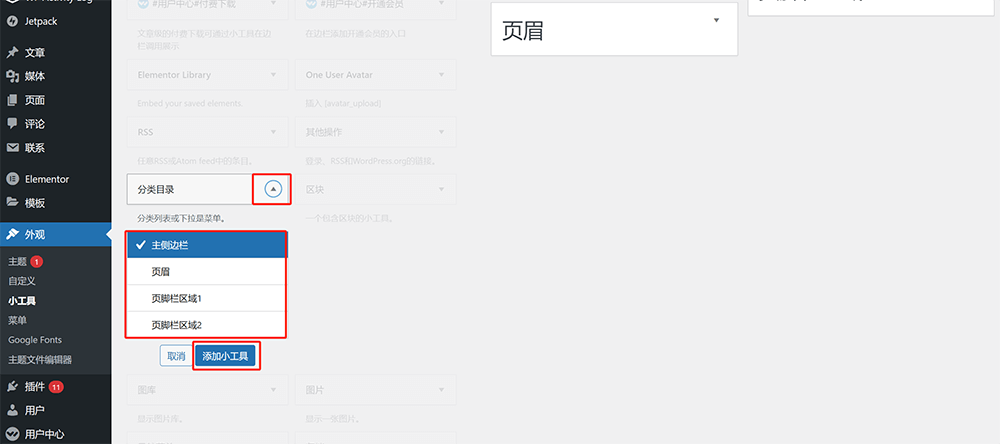
方法二:ウィジェットを適用したいページ位置にドラッグ&ドロップします。下図赤枠部分の操作を行ってください。
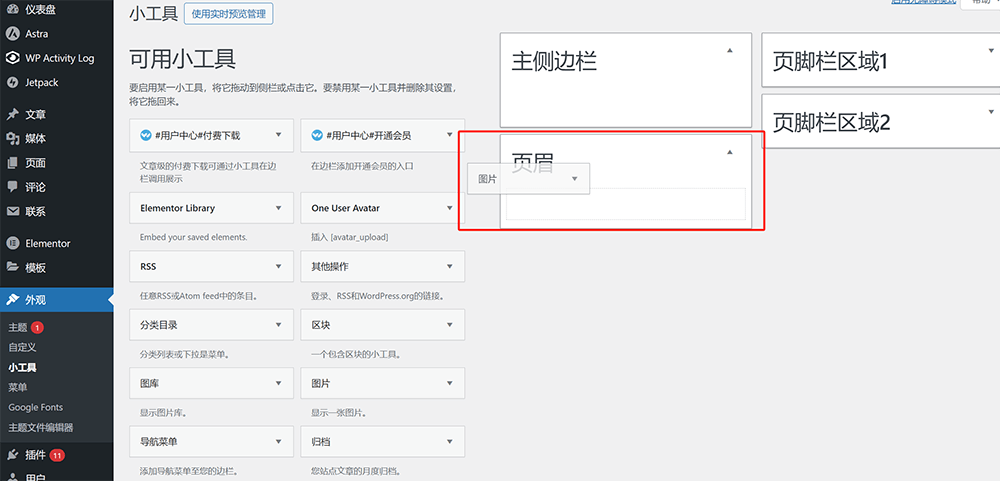
4、メニュー
メニューとは、WordPressサイトの主なナビゲーションメニューのことであり、メニュー機能ではWordPressサイトのナビゲーション構造と内容を新規作成・管理できます。メニューの設定インターフェースを通じて、ページ、投稿、カスタムリンクなどのコンテンツを視覚的にカスタマイズメニューとして構築し、それらを並べ替えたり階層構造を設定することが可能です。WordPressの「外観」セクションにあるメニュー機能を使うことで、サイト管理者はメインメニュー、サブメニュー、ナビゲーションバーの位置など、サイトのナビゲーション構造を完全にコントロールできます。 メニュー画面には「メニューを編集」と「位置を管理」の2つのセクションがあります。「メニューを編集」セクションには3つの機能エリアがあり、左側の「メニュー項目を追加」部分、右側の「メニュー構造」部分、下部の「メニュー設定」(下図の編集メニュー例で赤枠に示す)があります。「メニューを編集」と「位置を管理」セクションの画面は以下の通りです:
編集メニューの操作インターフェースと3つの機能エリアは、下図の赤枠に示す通りです:
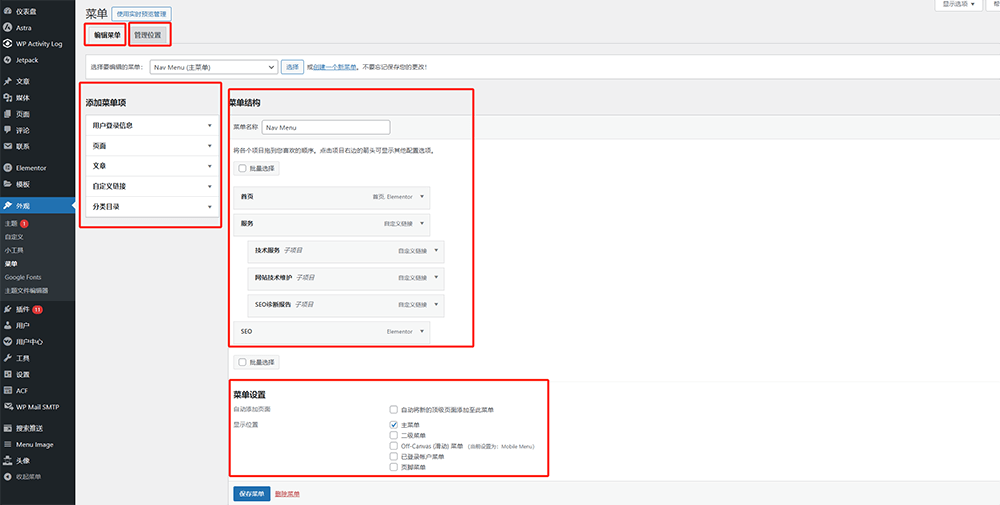
「メニューの位置を管理」セクションの画面は以下の通りです:
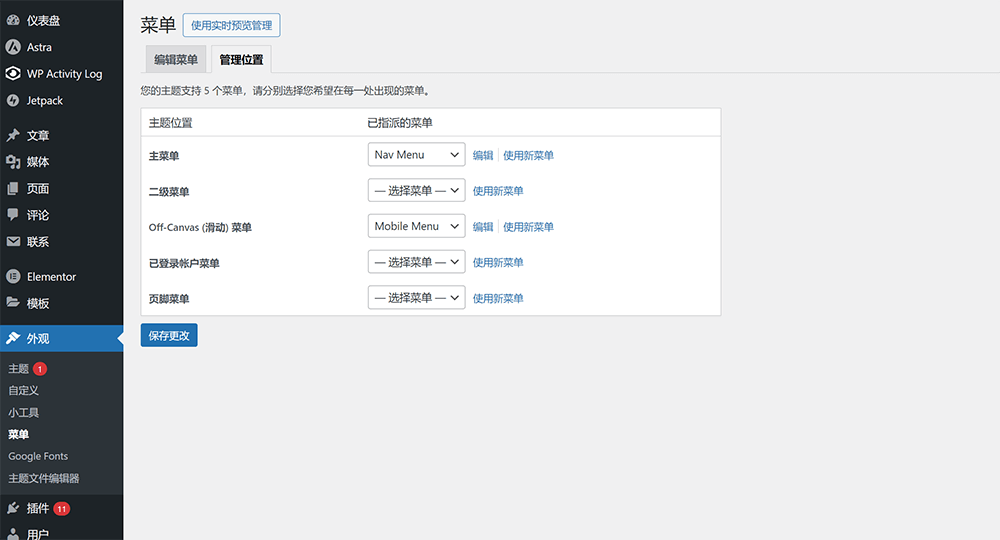
4.1、新規メニューの作成方法
メニュー操作画面で下図の赤枠で示されている「新しいメニューを作成」ボタンをクリックし、作成画面でメニュー名を入力し、表示位置にチェックを入れて「メニューを作成」ボタンをクリックすることで、新しいメニューを作成できます。
下図のように、「新しいメニューを作成」ボタンをクリックします:
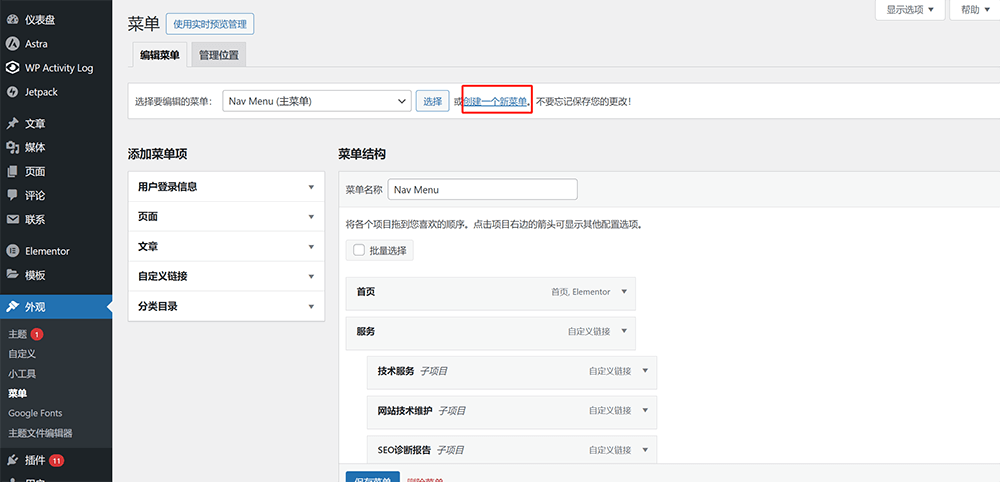
メニュー作成画面では、メニュー名を入力し、表示位置にチェックを入れて「メニューを作成」ボタンをクリックして進めます:
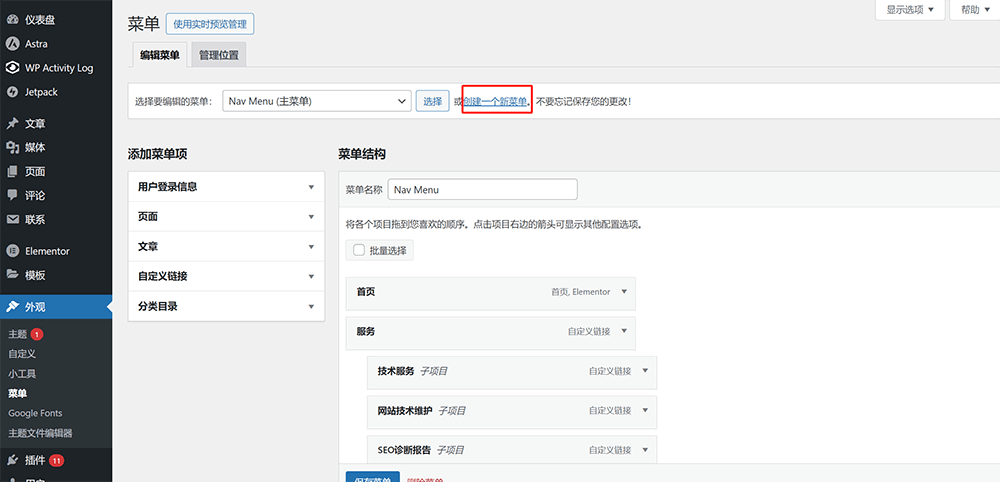
4.2、メニューページを追加する方法
「メニュー項目を追加」では複数の方法でページをメニューに追加できます。WordPressでは、すべてのページ(固定ページ/投稿ページ)を「ページ」、「投稿」、「カテゴリー」のカテゴリごとに分類しています。「ページ」、「投稿」、「カテゴリー」の展開ボタンをクリックすることで、メニューに追加したいページをチェックし、「メニューに追加」ボタンをクリックすると、そのページが右側の「メニュー構造」に追加されます。 補足として、メニューに機能を追加するWordPressプラグインも「メニュー項目を追加」セクションに操作リストを生成する場合があります。つまり、WordPress本来の「ページ」、「投稿」、「カスタムリンク」、「カテゴリー」の4つのリストに加えて、「メニュー項目を追加」に表示される追加リストは、関連プラグインによって生成されたものです。
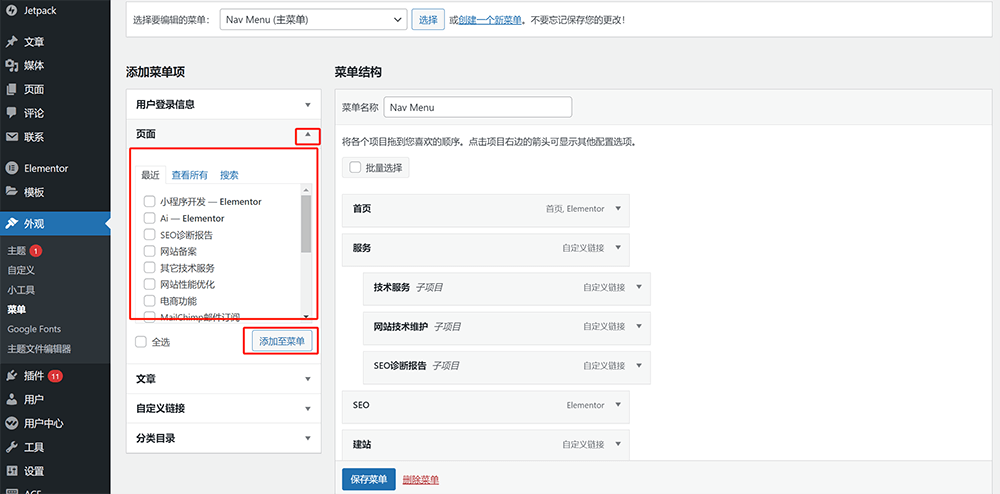
「メニュー項目を追加」の操作リスト(ページ)に関する詳細説明:
- ページ: WordPress管理画面のサイドバー「ページ」にあるすべての公開済みページがここに分類されます。
- 投稿: WordPress管理画面のサイドバー「投稿」にあるすべての公開済み投稿ページがここに分類されます。
- カスタムリンク: 任意のページURLとリンクテキスト(メニュー名)を入力してメニュー構造に追加できます。
- カテゴリー: 投稿のカテゴリーアーカイブページ、つまり投稿の分類アーカイブページを指します。
4.3、メニュー構造の設定操作方法
メニューの並び順と階層構造の設定方法:メニュー構造内のメニューリストをドラッグ&ドロップすることで、メニューの順序や階層(入れ子)を設定できます。具体的な操作方法は以下の図の例に示されています:
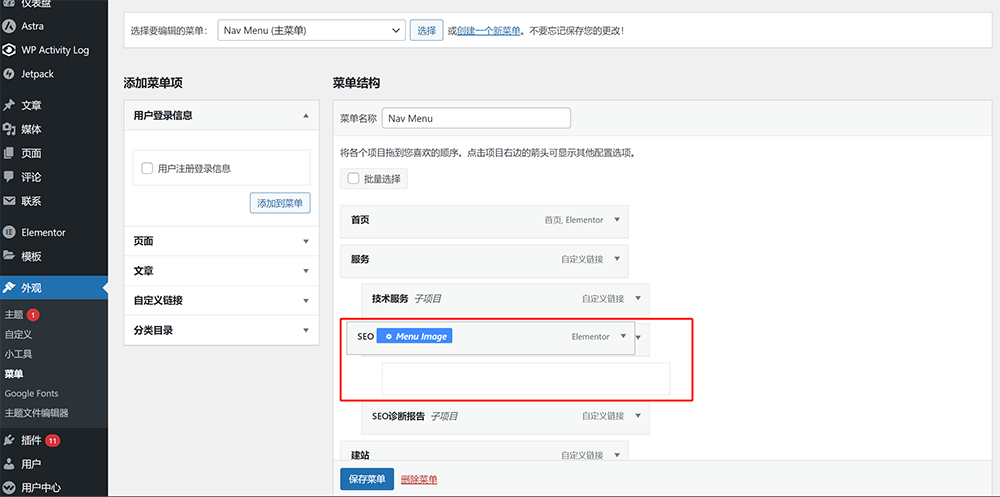
メニューのURLとナビゲーションラベル(メニュー名)の変更方法は、以下の図の例のように、メニューの展開ボタンをクリックしてURLとナビゲーションラベルに新しいアドレスや名称を入力します:
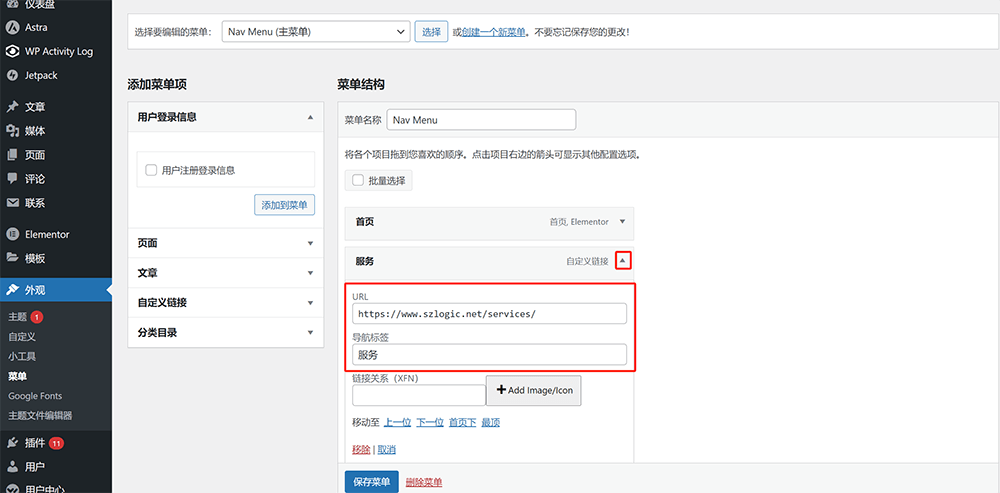
ここで注意すべきなのは、「カスタムリンク」を使って追加したメニュー項目のみが、URLとナビゲーションラベルの両方を編集できるという点です。「ページ」、「投稿」、「カテゴリー」から追加されたメニュー項目は、URLの編集はできず、ナビゲーションラベルの編集のみ可能です。これは、対象リストに分類されたページのURLが固定されているためです。
4.4、メニューの管理位置と表示位置
メニューの管理位置とは、テーマ内で各表示位置にメニューを割り当てる設定項目です。以下の図に示されているように、テーマの位置は「メインメニュー」「セカンダリメニュー」「Off-Canvas(スライド)メニュー」「ログインアカウントメニュー」「フッターメニュー」に分かれており、それぞれに作成済みのメニューを割り当てることで、対応するフロントページの位置にメニューが表示されます。読者が表示位置をより明確に理解できるよう、以下に各表示位置の詳細をリストとしてまとめました:
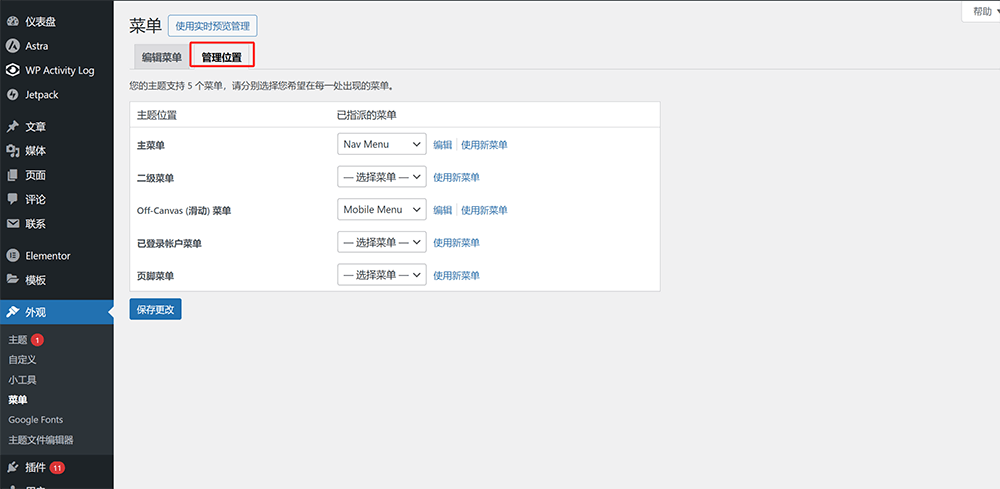
WordPressメニュー管理位置 - テーマ位置の詳細説明:
- 主菜单: サイト全体のナビゲーションバー(Navigation Bar)に表示されるメインナビゲーションメニューです。
- 二级菜单: メニュー構造で既に階層が設定されている場合は、通常この項目の設定は不要です。
- Off-Canvas (滑动) 菜单: カスタマイズされたテーマ位置名で、ここでは特にモバイル端末用のナビゲーションメニューを指します。
- 已登录帐户菜单: ユーザー管理用プラグインによって生成されるテーマの表示位置です。
- 页脚菜单: テーマのフッター(ページ下部)部分に表示されるナビゲーションメニューです。
5、テーマファイルエディター
テーマファイルエディター内のphpファイルは、WordPressのコアファイルです。テーマファイルエディター機能を初めて開くと、WordPressは自動的に警告メッセージを表示します。WordPressサイト全体の機能やスタイルは、これらのコアファイルによって構築されています。コンピュータサイエンスの専門的な背景を持たない読者は、不用意に操作しないことを強く推奨します。誤ってコードを削除したり、コードの整合性を崩したりすると、サイト全体の動作に支障をきたす可能性があります。テーマファイルエディターの操作画面は以下の図のとおりです:
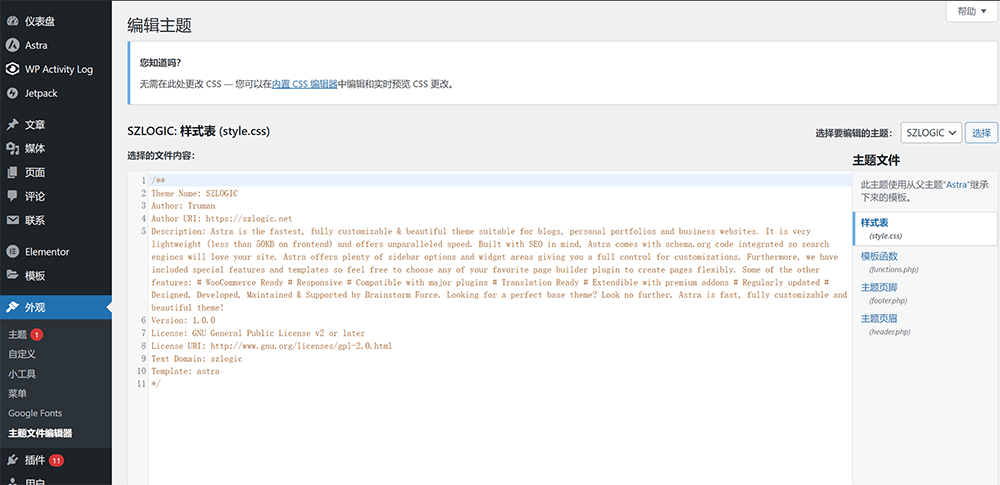
八、WordPressプラグインのインストールとアンインストール
WordPressのプラグインインストール機能は、WordPressのプラグインエコシステムマーケットに直接接続されており、プラグインのインストールおよびアンインストールはWordPressサイト運営における日常的な操作です。WordPressのプラグインエコシステムの充実性とインストールの利便性は、WordPressが世界的なWebサイト構築ツール市場でこれほど大きなシェアを占めている大きな要因の一つです。サイト管理者はプラグインをインストールすることで、サイトの機能を拡張・強化し、自サイトのニーズやカスタマイズに合わせた機能を実現できます。下図の赤枠で示されているように、WordPress管理画面の左側ツールバーの「プラグイン」リストには、プラグインに関する3つの操作項目が含まれています。具体的には、「インストール済みプラグイン」、「新規追加」、「プラグインファイルエディター」の3つであり、以下ではこれら3つの機能について詳しく解説していきます。
1、インストール済みプラグイン
「インストール済みプラグイン」は「プラグイン」機能項目のホームページであり、「インストール済みプラグイン」の画面にはすでにインストールされているすべてのプラグインが一覧表示されます。インストール済みプラグインのリストでは、プラグインの有効化、無効化、削除、更新の操作が可能です。下図の赤枠で示されているように、「インストール済みプラグイン」の画面にも「新規追加」ボタンのエントリがあり、このボタンをクリックすると、ページはWordPressのプラグインマーケット画面へ遷移します。インストール済みプラグイン一覧の上部ツールバーには、プラグインに関する統計情報が表示されます。これらの統計には、「すべてのプラグイン」、「有効化済みのプラグイン」、「未有効化のプラグイン」、「更新可能なプラグイン」などが含まれます。
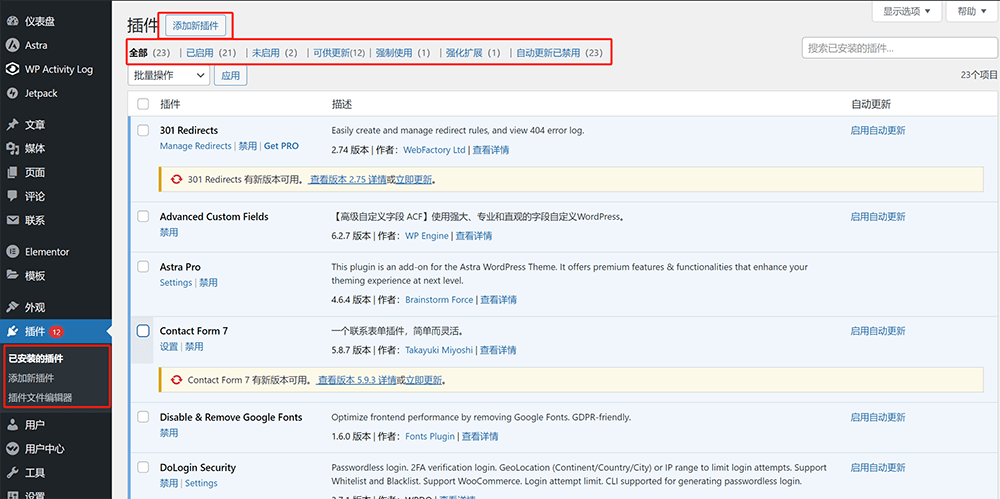
2、新規追加(プラグインのインストール)
「新規追加」ボタンをクリックすると、WordPress管理画面の表示エリアが下図のようなWordPressプラグインインストール画面に切り替わります。下図の赤枠で示されているように、WordPressプラグインをインストールする方法は2つあります。1つ目はページ上部の「プラグインのアップロード」ボタンをクリックし、WordPressプラグインのインストールパッケージをアップロードしてインストールする方法です。もう1つは、ページ右側の入力欄に検索キーワードを入力してWordPressマーケットで目的のプラグインを検索し、インストールする方法です。以下にこの2種類のインストール方法の操作手順を図で説明します。
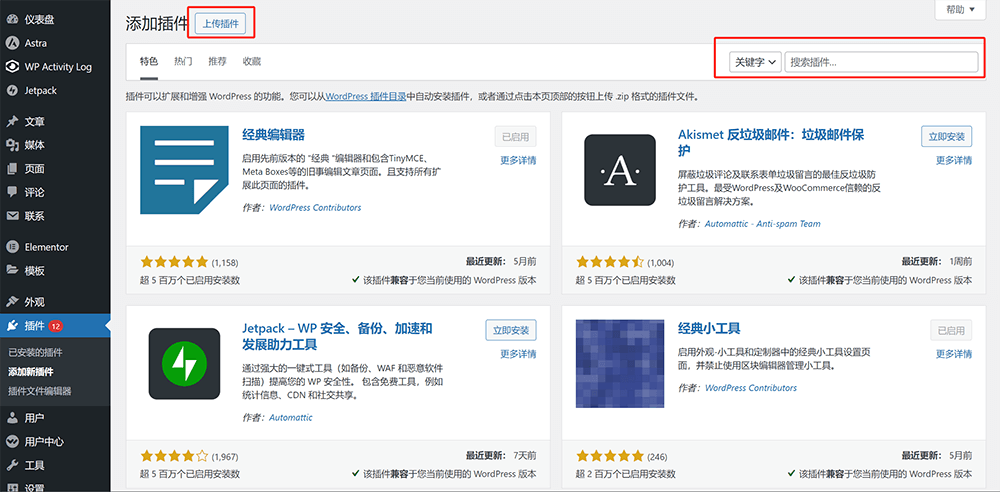
プラグインのインストールパッケージをアップロードする方法: 「プラグインのアップロード」ボタンをクリックすると下図のような操作画面が表示され、アップロード枠内の「ファイルを選択」ボタンをクリックして、ローカルコンピューター内に保存されているzip形式のプラグインパッケージを選択します。ファイルを選択すると、右側の「今すぐインストール」ボタンがアクティブになり、クリックしてプラグインのインストールを進めます。
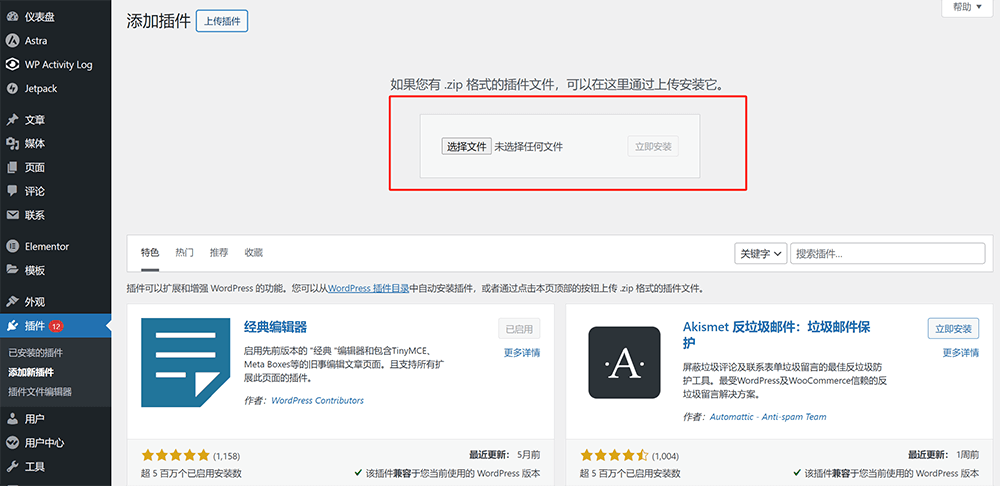
キーワードを入力してWordPressマーケットでプラグインを検索してインストールする方法: 下図赤枠で示されているように、WordPressプラグインマーケットの検索結果ページで、インストールしたいプラグインの「今すぐインストール」ボタンをクリックします。プラグインのインストールが完了したら、「インストール済みプラグイン」一覧ページでそのプラグインを有効化する必要があります。有効化を完了することで、インストールしたプラグインは正常に動作します
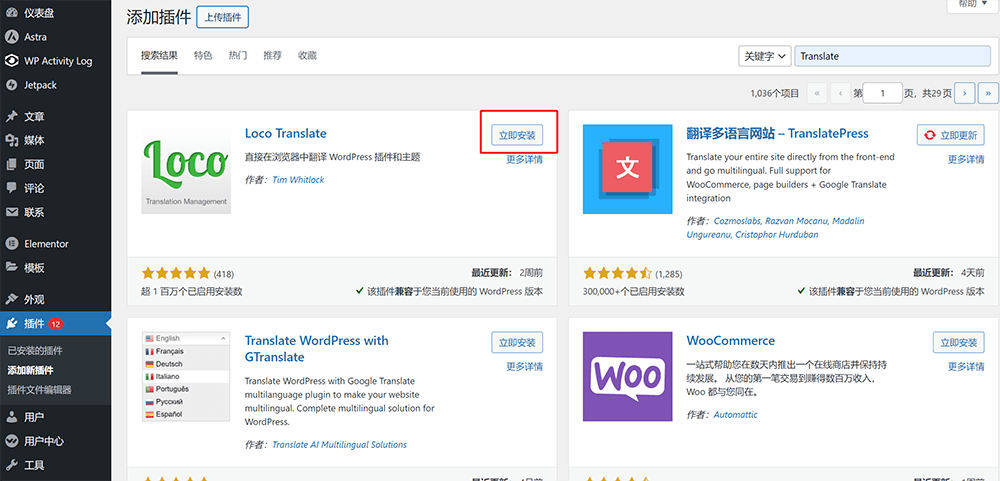
プラグインを有効化する操作は、下図赤枠で示されている「有効化」ボタンをクリックするだけです:
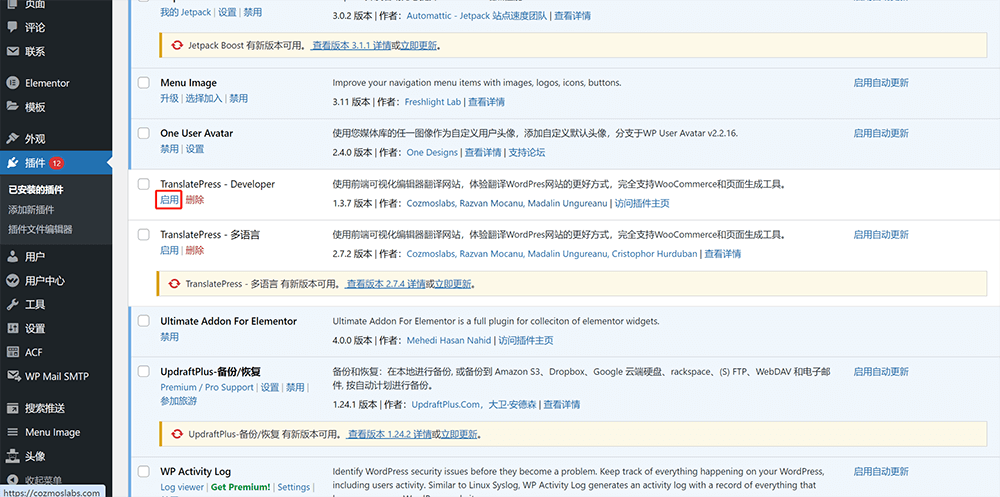
3、プラグインの無効化と削除
プラグインの無効化および削除は「インストール済みプラグイン」一覧ページから直接操作できます。ただし注意が必要なのは、プラグインが有効化されている状態では、そのプラグインの下には「削除」(アンインストール)ボタンが表示されないことです。削除ボタンを表示させるには、まずプラグインを無効化する必要があります。プラグインを無効化すると、その下に「削除」ボタンが表示されるようになります。
WordPressでプラグインを無効化する方法は、以下の図の赤枠で示されている「無効化」ボタンをクリックするだけです:
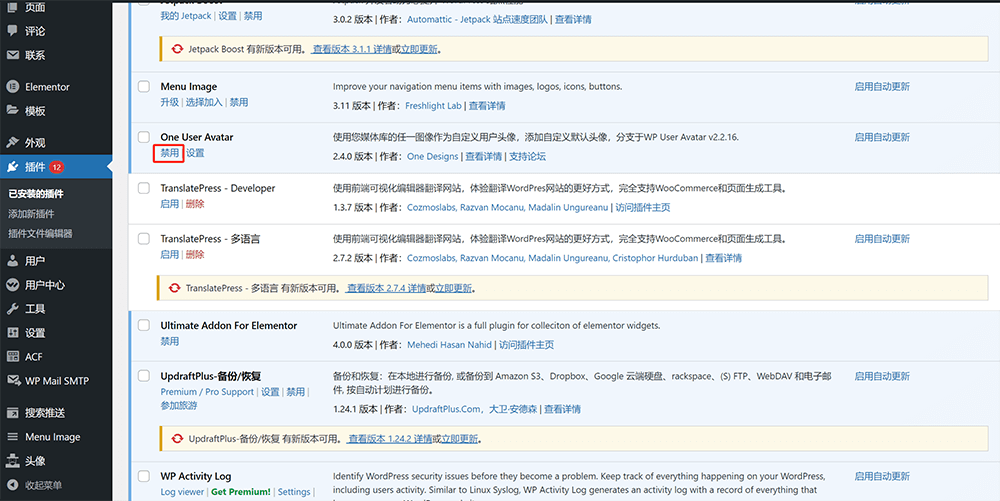
WordPressでプラグインを削除(アンインストール)する方法は、以下の図の赤枠で示されている「削除」ボタンをクリックします:
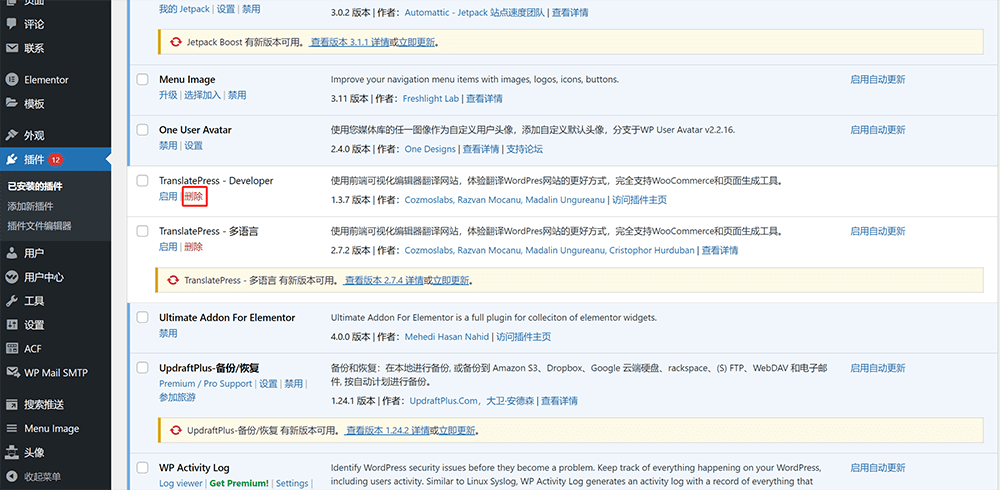
4、プラグインファイルエディター
プラグインファイルエディターは、プラグインのソースコードを保存する場所です。WordPress にインストールされたプラグインのソースコードは、プラグインファイルエディターで対象のプラグインを選択することで表示・編集が可能です。この操作はプログラミングのスキルを持たないサイト管理者には推奨されません。情報工学の専門知識を持たないユーザーは操作しないようにしてください。プラグインのソースコードが失われたり破損したりすると、そのプラグインが正常に動作しなくなる可能性があります。プラグインファイルエディターの使用画面は以下の図の通りです。図の赤枠で示されているように、WordPressは有効化中のプラグインの編集を推奨しない旨の警告も表示されます。右上の赤枠で示された選択ボックスで、表示または編集したいプラグインを選択できます。
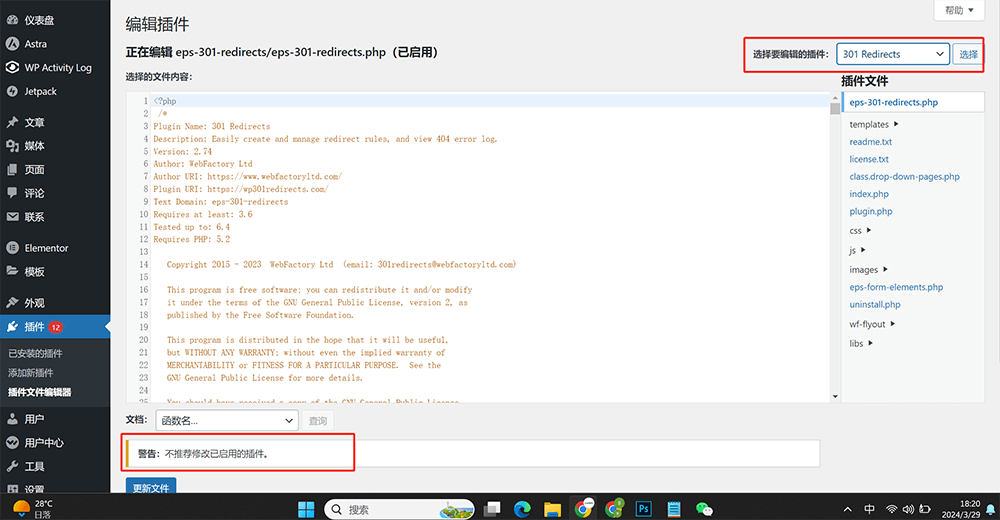
九、WordPress ユーザーの作成と管理
WordPressサイトのユーザー権限には、フロントエンドで登録申請したユーザーや管理画面にログインするユーザーが含まれ、すべてこの機能で作成・管理されます。「ユーザー」機能では、最高権限を持つ管理者アカウントが新規ユーザーアカウントの作成、アカウントごとのロール・権限の割り当て、ユーザー情報の編集、パスワードのリセットなどを行えます。ユーザーのロールには、管理者、編集者、投稿者、寄稿者、購読者などがあり、それぞれに異なる権限レベルが設定されており、ユーザーがサイト内コンテンツに対してどこまで操作可能かを制御できます。さらに、管理者はユーザーのログイン履歴などのアクティビティも確認・管理でき、サイトのセキュリティを確保できます。WordPressのユーザー管理機能により、管理者は複数ユーザーを効果的に管理でき、サイトコンテンツの安全性と完全性を保つことができます。WordPress 管理画面のユーザー管理インターフェースは以下の図の通りです:
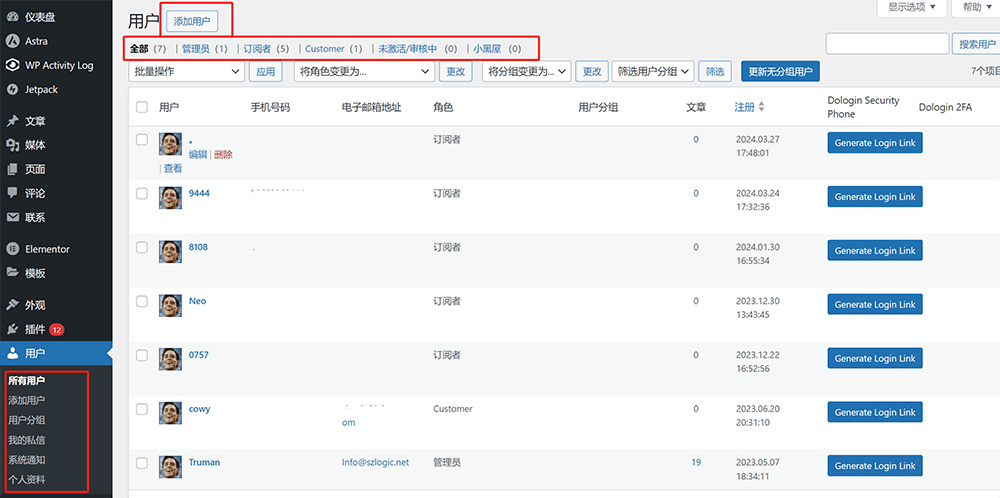
上の図では、WordPress 管理画面のサイドバー「ユーザー」項目(左側赤枠内)に「すべてのユーザー」「ユーザーの追加」「ユーザーグループ」「私のメッセージ」「システム通知」「プロフィール」の6つの操作機能への入り口がまとめられていることが確認できます。ただし、この中で「すべてのユーザー」「ユーザーの追加」「プロフィール」の3つの機能のみが WordPress システムのユーザー設定項目です。残りの「ユーザーグループ」「私のメッセージ」「システム通知」は、サードパーティ製の会員管理プラグインによって生成された機能です。本記事では WordPress システム本体のユーザー機能に限定して説明を行い、プラグインによる追加機能については記事の主旨に合わないため割愛します。 「すべてのユーザー」画面はユーザー機能のホーム画面であり、上図の赤枠で示されている左上部分にも「ユーザーの追加」ボタンが表示されています。画面上部のツールバーには、各ユーザーアカウントに関する統計情報があり、ユーザー一覧には登録時に使用したユーザー情報などが表示されます。
1、WordPressのユーザーロールと権限の詳細
| ユーザー名 | ユーザーロール | 権限 |
| administrator | スーパー管理者 | サイト全体の管理と制御を含むすべての権限。 |
| Shop Manager | ウェブストア管理者 | WooCommerce によって生成されたユーザー ロールには、ストア管理の完全な権限がありますが、プラグインとコードの編集権限はありません。 |
| Editor | エディタ | すべての投稿とページを公開、編集、削除できるほか、他のユーザーが投稿したコンテンツを管理できます。コメントの管理権限があり、コメントの承認、編集、削除が可能です。サイト設定やプラグイン管理などの高度な機能にはアクセスできません。 |
| Author | 著者 | 自分の記事を公開、編集、削除できますが、他のユーザーのコンテンツを管理することはできません。コメントの管理権限を持ち、コメントを承認、編集、削除できます。 サイト設定やプラグイン管理などの高度な機能にはアクセスできません。 |
| Contributor | 寄稿者 | 自分の記事を作成・編集することはできますが、公開前に編集者または管理者によるレビューが必要です。他のユーザーのコンテンツを公開、編集、削除することはできません。自分の記事へのコメントを管理することはできますが、コメントのレビューと削除の権限にはアクセスできません。サイト設定やプラグイン管理などの高度な機能にはアクセスできません。 |
| Subscriber | 購読者 | 権限は必要ありません。Web サイトにログインしてコンテンツを購読することのみ可能です。 |
| Customer | お客様 | WooCommerce によって生成されたユーザー ロールには権限がなく、自分の個人情報を管理および変更したり、自分の注文の詳細を照会したりすることしかできません。 |
2、ユーザーの追加
上記の「WordPressのユーザーロールと権限の詳細」を把握した上で、必要があれば新しい WordPress ユーザーを追加することができます。新規ユーザーの作成時には、同時にユーザーロールと権限を割り当てることが可能です。以下は、WordPressのユーザー追加画面の例と、入力が必要な情報および操作項目の詳細です。
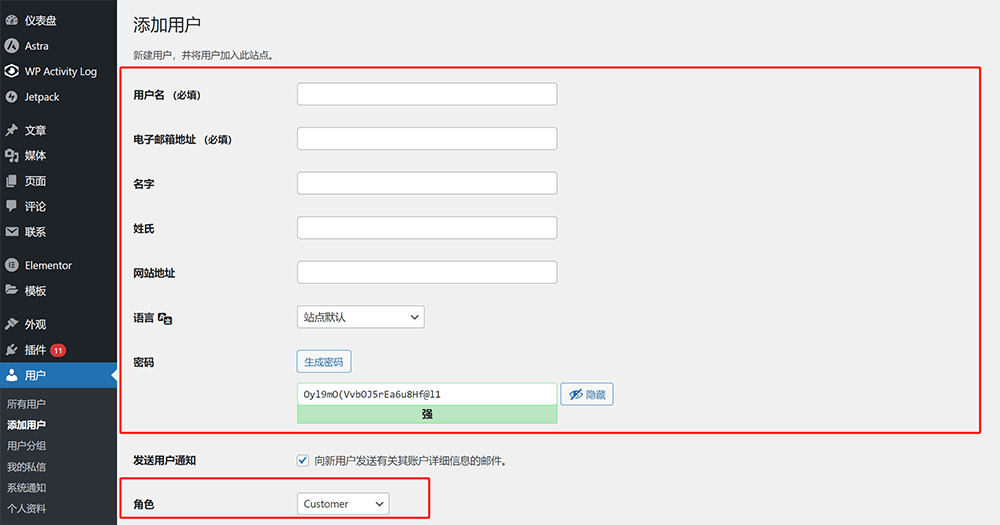
WordPressで新規ユーザーを追加する際の情報入力とオプションの詳細は以下の通りです:
- ユーザー名(必須): 新しいアカウントでログインする際に使用するユーザー名を設定します。英字と記号が使用可能です。
- メールアドレス(必須): 新しいアカウントに紐付けるメールアドレス。
- 名(任意): 空欄のままでも構いません。従業員用アカウントであれば、識別しやすくするために名前の入力を推奨します。
- 姓(任意): 空欄のままでも構いません。従業員用アカウントであれば、識別のために姓を入力することを推奨します。
- ウェブサイトURL(任意): 空欄で問題ありません。この項目は実質的な機能や用途はありません。
- 言語: アカウントでログインした際の管理画面の表示言語。ユーザーの使用言語に応じて選択します。WordPressのアカウント言語はデフォルトではサイトの言語に従います。例えばサイトの言語が英語で、管理者が中国語を使いたい場合、ユーザー言語の設定で「サイトデフォルト」を選ばず明示的に設定が必要です。逆にサイトが中国語の場合は「サイトデフォルト」で問題ありません。
- パスワード: アカウントのログインパスワードを設定します。WordPressはデフォルトで複雑な自動生成パスワードを提案しますが、覚えやすい文字列を自分で入力することを推奨します。
- ユーザーに通知を送信: 新規ユーザーにアカウント情報を含む通知メールを送るかどうか。WordPressではデフォルトでチェックが入っています。通常はそのままで問題ありません。
- ロール: アカウントの使用目的に応じてユーザーロール(役割)を割り当てます。ロールはそのユーザーの権限レベルを決定します。
- プロフィール画像: 新規ユーザーのプロフィール写真をアップロードします。これは個人の好みによる設定です。
3、プロフィール
プロフィールは、現在ログイン中のユーザーの情報詳細ページです。プロフィール内の情報は、ユーザーアカウント作成時に入力した内容がほとんどであり、ユーザー名とパスワード以外の情報は基本的に編集可能です。プロフィールページは下図のように表示されます:
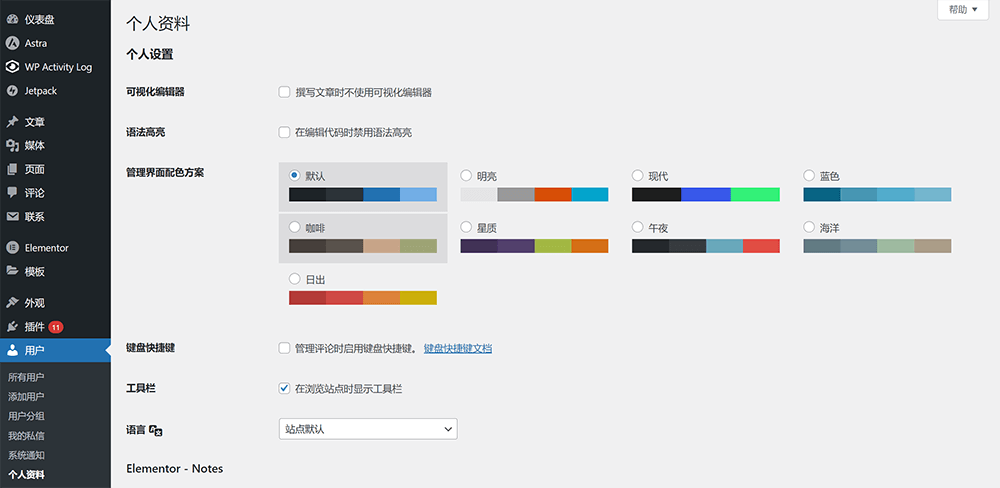
十、WordPress管理画面「設定」
WordPress管理画面の左側ツールバーの最下部には、非常に重要なセクション「設定」が配置されています。本記事「WordPress管理画面の使い方」の最後の章として、このセクションはウェブサイトのさまざまな機能と権限を管理するための重要な設定項目を提供しています。 ここでは、サイトの基本情報(サイトタイトル、副タイトル、URL など)を設定することができます。また、投稿オプションでは、デフォルトの投稿カテゴリや投稿フォーマットを設定できます。 「表示設定」では、ホームページの表示方法や1ページあたりの投稿件数を定義できます。コメント設定では、コメントの承認やコメント投稿者に名前とメールアドレスの入力を求めるかどうかをコントロールできます。
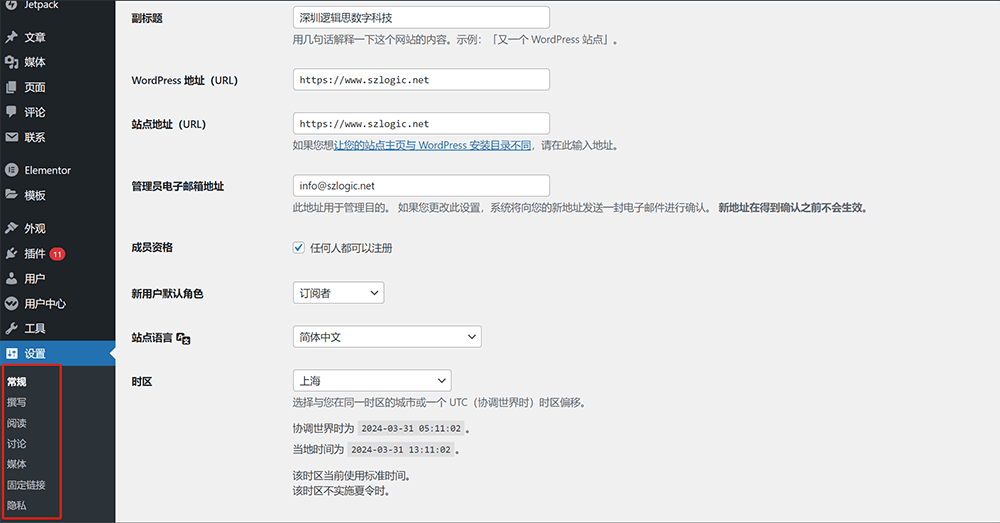
「メディア設定」では、メディアファイル(画像など)のサイズを調整できます。 最後に、「パーマリンク設定」では、サイトのURL構造をカスタマイズすることができます。 上記の図の赤枠で示されているように、「設定」セクションには、一般、投稿、表示、ディスカッション、メディア、パーマリンク、プライバシーの7つの設定項目が含まれています。これらの設定項目は WordPress のCMSの主要な構成であり、「設定」内の各項目は、WordPress の本体プログラムをサーバーにデプロイし、ドメインを通じて管理画面にログインした後、最初に行うべき設定です。言い換えれば、「設定」内の設定項目は WordPress のシステム設定そのものです。
1、一般設定
一般設定の画面は「設定」のトップページです。以下の図に示すように、一般設定画面では WordPress サイト全体に関わる重要な設定を行います。どの項目もサイトの正常な運用に影響するため、以下のリスト形式でそれぞれの設定方法について説明します:
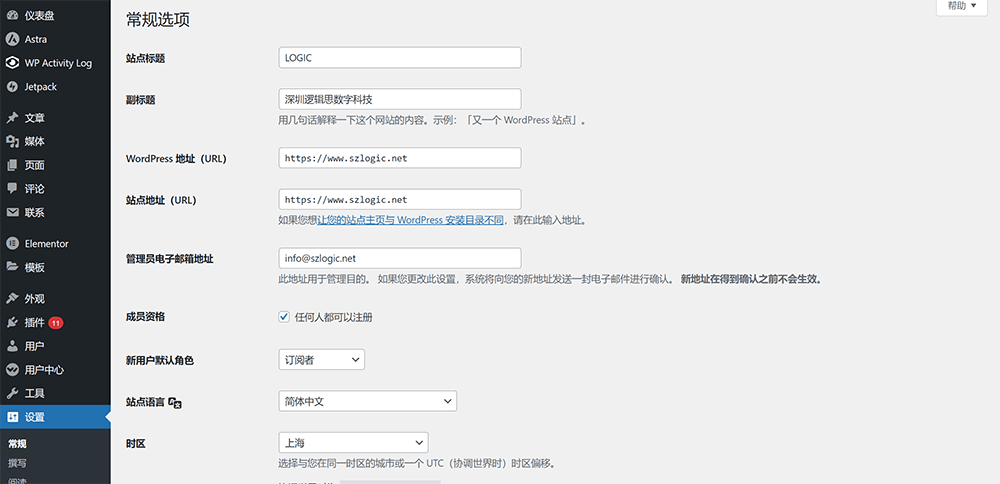
- サイトのタイトル:サイトのタイトルは、Webサイトのホームページがブラウザのタブに表示されるタイトルです。ここで設定したタイトルは、フロントエンドコードでは ’title’ サイトタイトルの内容 ’/title’ の形式で表示されます。
- キャッチフレーズ:すべてのページで使用されるサブタイトルです。設定されたキャッチフレーズは、各ページのタイトルの後ろにハイフンで連結されて表示されます。
- WordPress アドレス(URL):WordPress アドレスとは、サーバー上にデプロイされた WordPress のメインプログラムの URL アドレスを指します。通常、WordPress サイトをサーバー上にインストールする際、WordPress のメインプログラムは wwwroot(つまりサイトのルートディレクトリ)にインストールされ、このとき WordPress アドレス(URL)はデフォルトで www.yourdomain.com になります。WordPress アドレスの入力欄には、サイトのメインドメインを入力してください。注意点として、プロトコルは https を使用する必要があります。http を使用すると、一部のプラグインの機能に問題が生じる可能性があります。
- サイトアドレス(URL):サイトアドレスとは、現在の WordPress サイトで使用されているドメインのことです。この入力欄には当該 WordPress サイトのドメインアドレスを入力してください。こちらもプロトコルは https を使用してください。http では、一部のプラグインが正しく機能しない場合があります。
- 管理者のメールアドレス:WordPress サイトの最上位権限を持つ管理者アカウントのメールアドレスで、ユーザー情報変更通知やサイトからの連絡メールの受信先として使用されます。
- メンバーシップ:ユーザー登録の可否を設定します。「誰でも登録できる」にチェックを入れると、下の「新規ユーザーのデフォルト権限」に基づいて、フロントエンドの登録ページで登録されたユーザーアカウントに役割が自動的に割り当てられます。
- 新規ユーザーのデフォルト権限:サイトの訪問者がフロントエンドでアカウント登録する際にデフォルトで割り当てられるユーザー権限。アカウントの権限は、そのアカウントで行える操作範囲を決定します。
- サイトの言語:この「サイトの言語」は、ユーザー設定内の「言語」とは異なる設定です。ここでの「サイトの言語」は、WordPress サイト全体の言語属性、つまり「日本語サイト」や「英語サイト」といった分類を示すもので、管理画面の表示言語ではありません。一般的に、サイトのターゲット地域や国の言語を選択します。
- タイムゾーン:WordPress サイトのデータ取得と利用に使用されるタイムゾーンです。タイムゾーンの設定は、検索エンジンのウェブマスターツール、データ分析、広告配信プラットフォームなどと統一させる必要があります。これにより、データイベントの日付や時間を統一し、サイトのデータ分析や管理がしやすくなります。
- 日付のフォーマット:タイムゾーンに基づいた日付の表示形式。複数の形式から選択でき、自分の読みやすい形式を選んで構いません。
- 時間のフォーマット:タイムゾーンに基づいた時間の表示形式。こちらも複数の形式から選択可能で、自分の好みに合ったものを選択できます。
2、投稿設定
「投稿設定」内で設定すべき項目は以下のとおりです:デフォルトの投稿カテゴリ、デフォルトの投稿フォーマット、すべてのユーザーのデフォルトエディタ、ユーザーによるエディタの切り替え可否。その他のオプションは必要性が低いため、デフォルト設定のままで問題ありません。設定が完了したら、ページ下部の「変更を保存」ボタンをクリックして設定を反映させてください。WordPress 管理画面「設定」内の投稿設定の詳細チュートリアルと操作画面は下図の通りです:
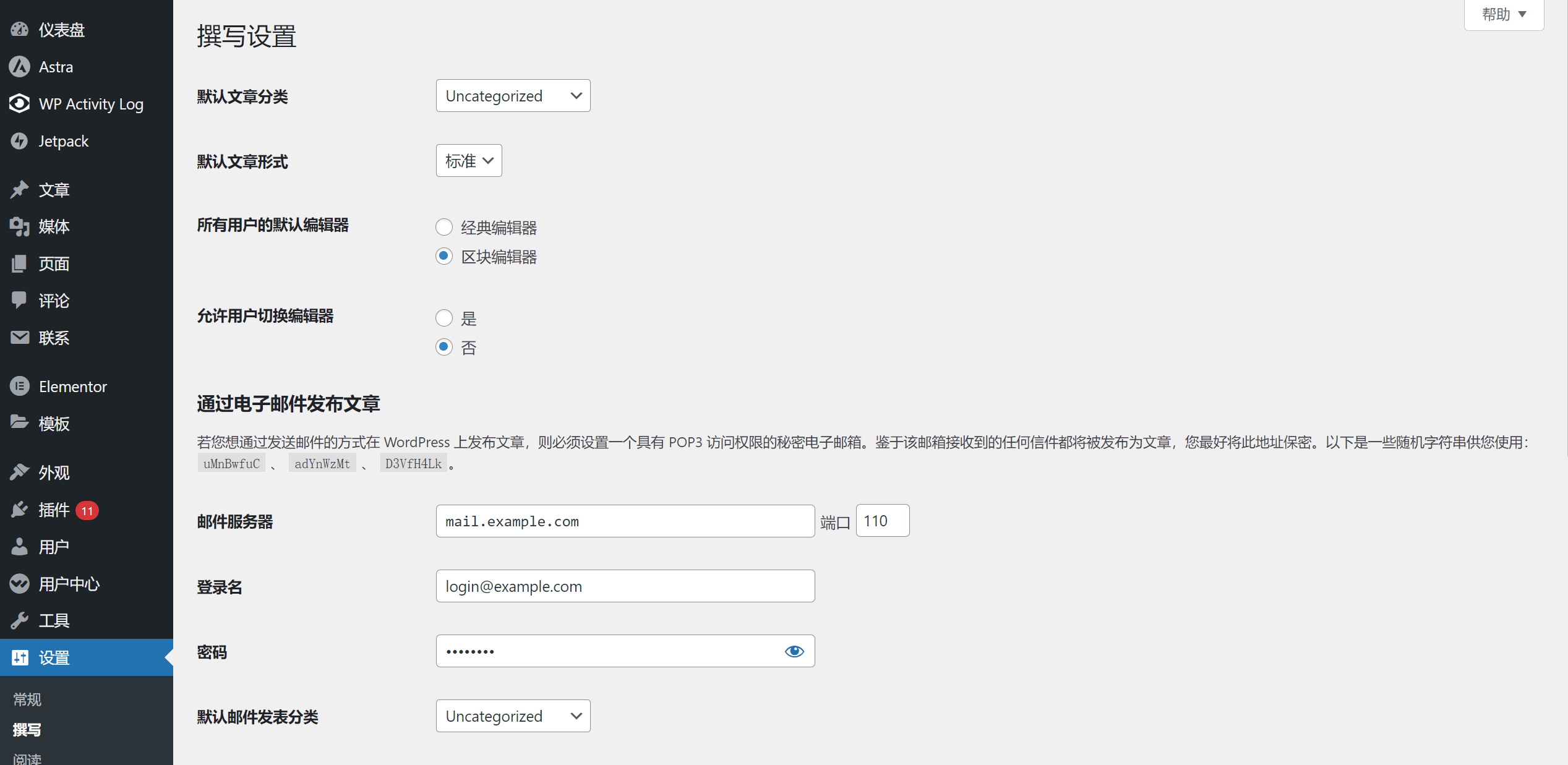
- デフォルトの投稿カテゴリー:デフォルトの投稿カテゴリーは「uncategorized(未分類)」に設定されています。ここで投稿のデフォルトカテゴリーを設定すると、投稿編集ページ内のカテゴリー選択欄では自動的にこの設定が選ばれます。特別な要件がなければ、デフォルト設定の「uncategorized(未分類)」のままで問題ありません。
- デフォルトの投稿フォーマット:上記の「デフォルトの投稿カテゴリー」と同様に、ここでデフォルトの投稿フォーマットを設定すると、投稿編集画面内でも自動的にこのフォーマットが適用されます。デフォルトでは「標準」が選ばれています。通常のテキスト+画像を含む記事を作成する場合は、「標準」のままで問題ありません。
- すべてのユーザーのデフォルトエディター:ここでは WordPress のエディターの種類を選択できます。「クラシックエディター」と「ブロックエディター」の2種類があり、ブロックエディターを使用することを推奨します。ブロックエディターの方が視覚的にレイアウトの確認ができ、機能や要素もクラシックエディターに比べて豊富です。
- ユーザーによるエディターの切り替えを許可:WordPress 管理画面のユーザーが投稿やページを編集する際に、エディターを切り替える権限を許可するかどうかを設定します。
3、表示設定
表示設定では、「静的ページ」の割り当てと「検索エンジンによる表示可否」の2つの重要な設定があります。フィードに関する設定は通常、デフォルトのままで問題ありません。また、WordPress テーマ側にブログの表示件数の設定がある場合は、「ブログページに最大表示する投稿数」の設定は無効になります。「外観」→「カスタマイズ」→「ブログ」の表示件数設定の方が優先されます。
表示機能設定画面の「ホームページの表示」の正しい設定は、「固定ページ」を選択し、「ホームページ」と「投稿ページ」のドロップダウンリストでそれぞれ正しいページを選択して対応させることです。ここでの「ホームページの表示」の設定は、本文中の第七節「WordPress外観管理と外観設定」のカスタマイズ-ホームページ設定と同じです。つまり、「外観」→「カスタマイズ」→「ホームページ設定」で設定しても、「表示設定」→「ホームページの表示」で設定しても、どちらも同じ結果になります。
WordPressを導入した直後は、「表示設定」にある「検索エンジンによるサイトのインデックスを許可しない」にチェックが入った状態になっています。これは、検索エンジンにサイトをインデックスさせる際に、サイトの内容が十分に整っていて価値があることを保証するためです。つまり、サイトの構築段階では「検索エンジンによるサイトのインデックスを許可しない」をオンにして、検索エンジンのクローラー(スパイダー)がまだ作成途中のページにアクセスするのを防ぐ必要があります。 WordPressはこの設定により、技術的にはrobots.txtファイルへのアクセスを遮断し、検索エンジンがこのファイルにアクセスできないようにします。現在、主要な国際的な検索エンジンはこのプロトコルを遵守しており、robots.txtファイルにアクセスできない場合はサイトのデータをクロールしません。ただし、すべてのクローラーがこのプロトコルを守るとは限らないため、WordPressのこの機能の下には「検索エンジンは WordPress のリクエストを自主的に尊重するように求められていますが、すべての検索エンジンがこのようなリクエストに従うとは限りません」と注記されています。
WordPress「設定」の「表示設定」の操作画面と設定項目は以下の図のようになっています:
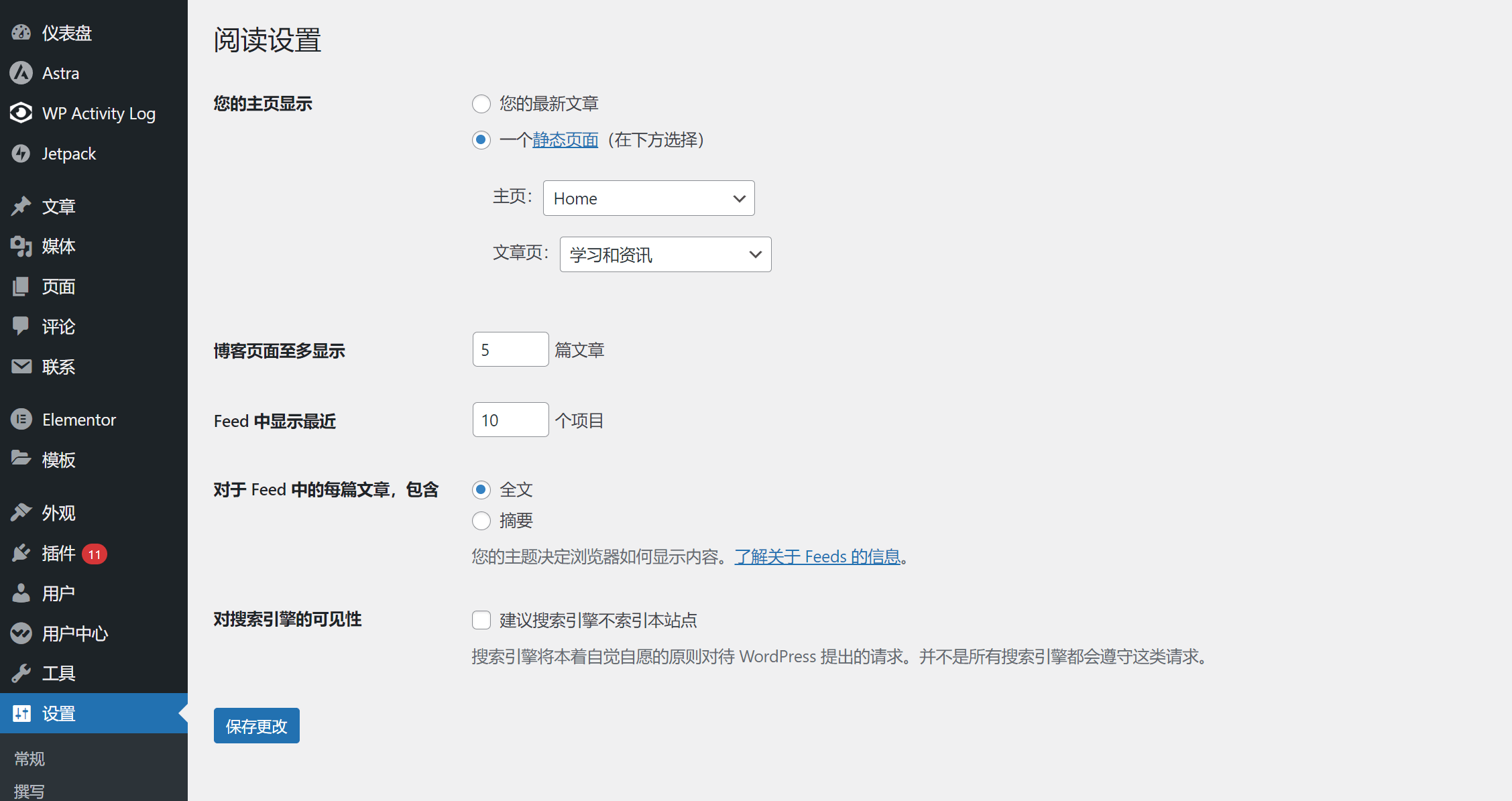
4、ディスカッション設定(WordPress コメント設定)
WordPressのディスカッション設定では、サイトのコメント機能に関する制御オプションを提供します。ここで、コメントの承認設定、コメント者に名前やメールアドレスの入力を求めるかどうか、コメントの表示順序、コメントへのネストされた返信を許可するかどうかなどを設定できます。これらの設定を自身のサイトの運用計画やニーズに合わせて調整することで、サイト上のコメント管理がしやすくなり、コメント欄での交流がサイトの意図に沿ったものになります。WordPressのディスカッション設定の操作画面は以下の図の通りです:
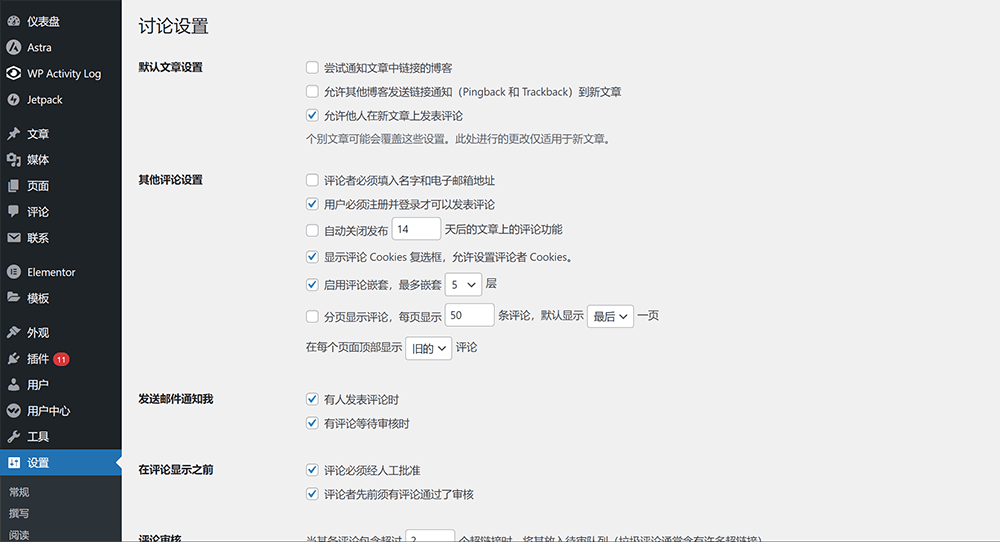
4.1、デフォルトの投稿設定
デフォルト投稿設定の項目は複数選択が可能で、以下の機能リストを参考にして必要なものを有効化してください。
- 投稿内のリンク先のブログに通知を試みる:Ping(ピング)送信機能で、投稿内に含まれる外部リンク先に通知を送る機能です。
- 新しい投稿に対して他のブログからの通知(ピンバックおよびトラックバック)を許可:これは、本文中の第3節「WordPressの記事作成・管理および機能ブロック設定」の「WordPressの記事ページ作成と編集機能設定」で触れた pingback(ピンバック)と trackback(トラックバック)機能です。このオプションをオンにすると、投稿編集ページ内の「ディスカッション」欄で pingback と trackback がデフォルトで有効になります。他のウェブサイトがあなたの投稿をリンクで引用した際に、リンク通知を受け取ることが可能になります。
- 新しい投稿へのコメントを許可:このオプションを有効にすると、投稿ページでのコメント機能がデフォルトでオンになります。
4.2、その他のコメント設定
- コメント投稿者は名前とメールアドレスを必須入力にする:この機能を有効にすると、ユーザーがコメントを投稿する際に名前とメールアドレスの入力が必須になります。
- ユーザーは登録・ログインしないとコメントできない:この機能を有効にすると、ユーザーはアカウントにログインした後でなければコメントできなくなります。
- 投稿からx日経過後に自動的にコメントを閉じる:古い投稿のコメント機能を自動的に閉じるかどうかの設定です。「投稿からx日経過後に自動的にコメントを閉じる」にチェックを入れ、日数入力欄に設定した日数を入力すると、その日数を過ぎた投稿のコメント機能は自動的に閉じられます。
- コメントのCookie設定用チェックボックスを表示する:コメントフォームにチェックボックスを表示し、コメント投稿者が名前、メールアドレス、ウェブサイトの情報を Cookie として保存するかどうかを選択できるようにします。具体的には、投稿者がコメントフォームに名前、メール、ウェブサイト情報を入力すると、このオプションが有効な場合、WordPressは投稿者のブラウザにCookieを設定し、これらの情報を保存します。これにより、後日同じ投稿者が再度サイトを訪れた際、コメントフォームに以前の情報が自動的に入力され、コメント投稿がしやすくなります。
- コメントのネスト(入れ子)を有効にし、最大x階層まで許可:コメントの階層構造の設定です。各コメントの下に返信コメントをどれだけ深くネストできるかを決めます。WordPressのデフォルトは5階層で、この設定では1〜10階層まで選択可能です。サイトの運営方針に合わせて適切な階層数を選択してください。
- コメントをページ分割表示し、1ページにx件表示、デフォルト表示は「最後のページ」または「最初のページ」:コメントのページ分割表示を有効にするかどうかの設定です。1ページあたりのコメント表示件数を入力欄に設定でき、さらに「デフォルトで表示するページ」を最後のページまたは最初のページのどちらかに設定できます。
- 各ページのコメント欄の上部に「古いコメント」または「新しいコメント」を表示:コメントエリアのトップに表示するコメントの順番を設定します。この機能のプルダウンから「古いコメント」または「新しいコメント」を選択できます。
4.3、メール通知の送信
メール通知の下にある2つの選択肢はチェックボックス形式であり、サイトの運営方針に応じて片方または両方を選択可能です。
- コメントが投稿されたとき:WordPressサイトにユーザーがコメントを投稿した際、システムは管理者のメールアドレスに通知メールを送信します。
- コメントが承認待ちのとき:もしWordPressで下記のコメント承認機能が有効になっている場合、ユーザーが記事ページにコメントを投稿すると、そのコメントは承認待ちリストに入るだけでなく、サイト管理者にコメントの承認通知メールが送信されます。
4.4、コメント表示前
コメント表示前に設定できる機能もチェックボックス形式で、合計2項目あります。「コメントは手動承認が必要」と「投稿者は以前に承認されたコメントがある」の2つの設定は、ユーザーがコメントを投稿した後に即時表示するか、管理者の承認を待つかを決定します。
- コメントは手動承認が必要:この機能を有効にすると、サイトユーザーが記事にコメントを投稿しても、そのコメントはすぐには表示されず、WordPress管理画面のコメント管理の承認待ちリストに入り、管理者が承認して初めて前面の記事ページに表示されます。
- 投稿者は以前に承認されたコメントがある:上記「コメントは手動承認が必要」が無効の場合、この設定を有効にすると、その投稿者が過去に承認されたコメントを持っているかどうかでコメントの表示可否を判定します。条件を満たせばコメントが表示され、満たさなければ表示されません。
4.5、コメントの承認設定
コメントの承認設定では、コメント内に含まれるリンクの扱いや、投稿者の内容、名前、ウェブサイト、メールアドレス、IPアドレス、ブラウザのユーザーエージェント文字列に含まれるキーワードに基づいてコメントを承認待ちに設定することができます。キーワードは入力欄に1行ずつ入力します。WordPressは投稿されたコメントとここで設定されたキーワードを照合します。
4.6、禁止キーワード
禁止キーワードの入力欄には、1行に1つずつキーワードまたはIPアドレスを入力します。WordPressはコメントの内容や名前、ウェブサイト、メール、IP、ユーザーエージェント文字列にこれらのキーワードが含まれているかをチェックし、該当するコメントはゴミ箱に移されます。
4.7、アバター
ユーザーアバターの設定項目で、アバターの表示有無、アバター閲覧の評価レベル、ユーザーのデフォルトアバターの設定が含まれます。アバター機能の詳細は以下の通りです:
- アバター表示:WordPressはデフォルトで「アバターを表示」にチェックが入っています。このオプションを有効にすると、コメント欄に投稿されたユーザーのメッセージにアバターが表示されます。
- 最高評価:ユーザーアバターの閲覧対象の年齢評価を設定します。最高評価は単一選択で、4つのレベルから選べます。レベルは以下の通りです: G — 全年齢対象、 PG — 議論を呼ぶ可能性があり13歳以上推奨、 R — 成人向け、17歳以上推奨、 X — 最高レベルでほとんどの人には不適切。 システムのデフォルトは「G — 全年齢対象」で、すべての年齢層のユーザーがこのアバターを閲覧可能です。
- デフォルトアバター:「デフォルトアバター」の右の「画像を選択」機能から、ユーザーのデフォルトアバターをアップロードして設定します。
5、メディア設定
メディア設定機能は、WordPressのサイト管理者がメディアファイルのサイズやファイルのアップロード形式の整理を調整できる機能です。管理者はここでメディアファイルのデフォルトサイズを設定したり、メディアライブラリ内のファイルを整理するためにメディアフォルダ機能を有効にするかどうかを選択できます。この機能により、管理者はサイト内のメディアファイルの管理と表示方法をより効果的にコントロールできます。WordPress「設定」内のメディア設定の操作画面は下図の通りです:
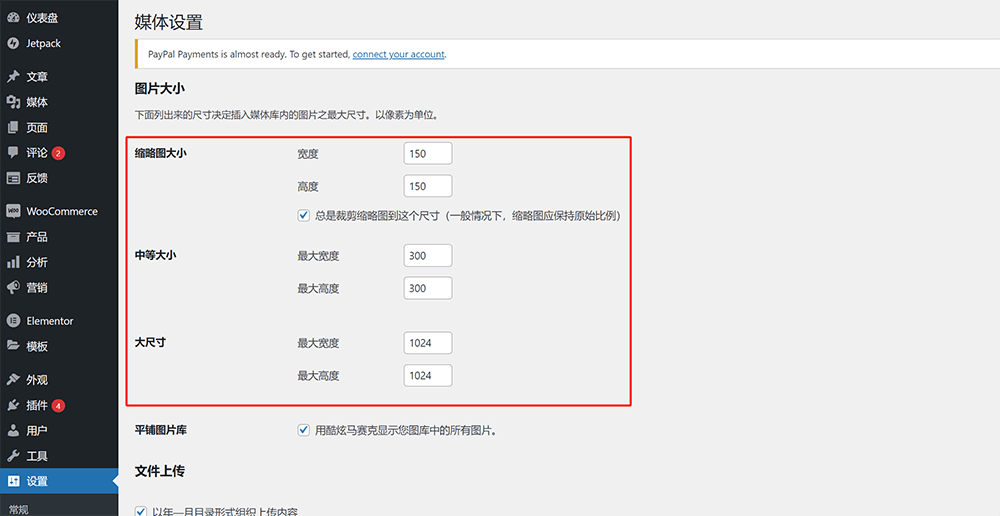
5.1、画像サイズ
上図の赤枠で示されているように、WordPressはアップロードされた画像素材に対し、3つの規格のピクセルサイズをデフォルトで設定しています。これらの3つの規格とピクセルサイズはそれぞれ:サムネイルサイズ150×150;中サイズ300×300;大サイズ1024×1024です。ここで注意すべき点は、WordPress 5.3バージョン以降、自動的にアップロード画像のコピーが作成され、ページエディター内の画像解像度で対応するコピーサイズを見ることができます。メディア設定内のこれら3つの規格とピクセルサイズは、WordPressが自動生成する画像コピーの3つの規格の一部であり、これがサーバーのディスク容量の過剰使用の主な原因の一つです。 WordPressがこれら3つの規格サイズの画像コピーを自動作成するのを停止する具体的な操作方法は、3つの規格サイズの数値入力欄すべてに「0」を設定し、「常にこのサイズにサムネイルを切り抜く(通常、サムネイルは元の比率を維持)」のチェックを外し、最後に「変更を保存」をクリックして変更を有効にすることです。
5.2、ファイルのアップロード
WordPressのデフォルト設定では、ファイルアップロード項目下の「年-月ディレクトリ形式でアップロード内容を整理する」がチェックされています。このオプションは、アップロードされたメディアファイルをサーバーのWordPress本体のwp-content/uploads/ディレクトリ内に、年、月、日の形式でフォルダを作成して保存することを指します。ファイルアップロードのデフォルト設定である「年-月ディレクトリ形式でアップロード内容を整理する」はメディアファイルの管理や検索に便利であり、特別な理由がなければデフォルトのままにしておくことを推奨します。
6、パーマリンク設定
パーマリンク設定機能は、WordPressサイトの管理者がサイトのURL構造をカスタマイズできる機能です。管理者は投稿名、年/月/投稿名などの異なるパーマリンク構造を選択したり、カスタム設定を行ったりできます。この機能は、サイトのURL構造を最適化し、読みやすく検索エンジンに優しいものにするのに役立ちます。読みやすさと検索エンジンフレンドリーさの実際の適用において、LogicThinkデジタルテクノロジーがおすすめするベストプラクティスは「カスタム構造」を使用することです。これは、他の構造タイプでは正しいディレクトリやキーワードを完全なURL構造の形として使用できないためです。カスタム構造で設定するURL構造のパラメーター値と順序は以下の通りです:
https://www.yourdomain.com//%category%/%postname%/パーマリンク設定の操作画面は下図の通りで、赤枠内にLogicThinkデジタルテクノロジーが使用しているカスタム構造のURL形式が示されています(LogicThinkデジタルテクノロジーと同じURL構造を採用したい場合は、下図のオプションとパラメーター値を参照して選択してください):
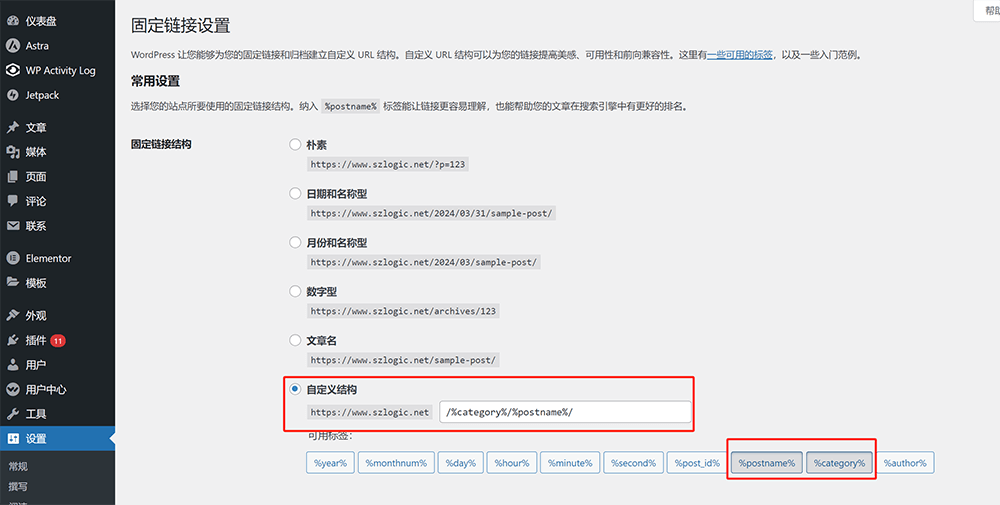
6.1、パーマリンク構造の詳細
- シンプル: シンプルなURL構造タイプは、ドメイン名に投稿ページや固定ページのID値を加えたURL構造を指します。
- 日付と投稿名: 日付と投稿名のURL構造タイプは、投稿やページの公開年月日と投稿・ページのタイトルを使ったURL構造を指します。
- 月と投稿名: 月と投稿名のURL構造タイプは、投稿やページの公開年月と投稿・ページのタイトルを使ったURL構造を指します。
- 数字: 数字のURL構造タイプは、アーカイブディレクトリ名に数字を加えたURL構造を指します。
- 投稿名: 投稿名のURL構造は階層が最も短いURL構造タイプで、URL構造にディレクトリ階層がなく、投稿名だけを使ったURL構造です。
- カスタム構造: カスタム構造は下の利用可能なタグからパラメーターを選択し、URL構造の構成要素として使えます。
7、プライバシー
WordPress管理画面の「設定」内のプライバシー設定機能では、管理者がサイトのプライバシーポリシーを定義できます。プライバシーページは、サイトのコンプライアンス確保、ユーザーの信頼向上、ユーザーデータの保護、そして法的問題や紛争への対応に重要な役割を果たします。プライバシー設定画面では、「新しいプライバシーポリシーページを作成」するか、「プライバシーポリシーページを変更」の右側にあるドロップダウンから既に作成済みのプライバシーポリシーページを選択できます。正しいプライバシーポリシーページを選択後、横の「このページを使用」ボタンをクリックして変更を保存します。プライバシー設定の具体的な操作手順は下図の赤枠で示されています:
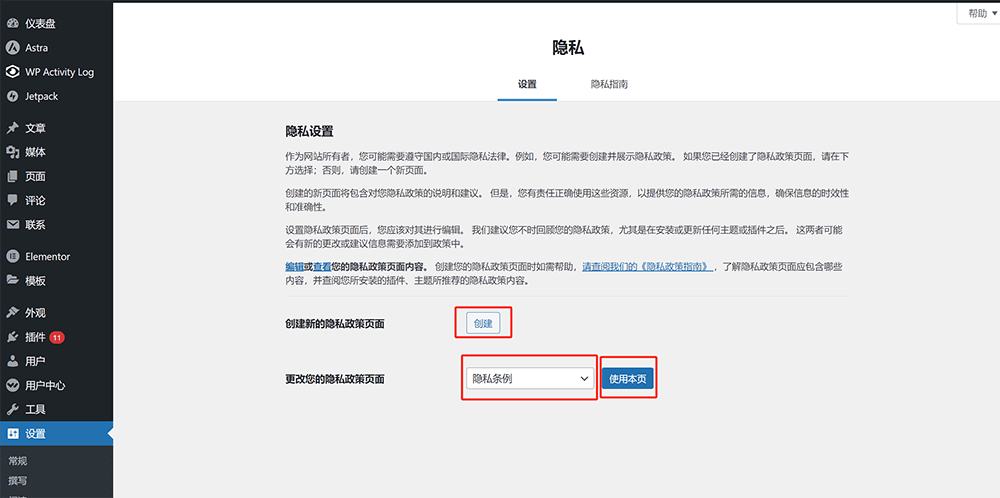
結び: 1週間かけて作成・校正した本記事「WordPress管理画面の使い方チュートリアル」は、WordPress管理画面の全機能と各機能項目の設定詳細を網羅しています。全10章で構成され、総文字数は3万字を超え、WordPress管理画面のメニュー機能を一つずつ画像付きで操作解説しています。この内容が、WordPress初心者や一定の経験がありつつ技術を拡張したい運用者の方々に役立ち、WordPress管理画面の機能をより熟知し柔軟に活用していただけることを願っています。今後もLogicThinkは記事の更新・改善を続け、WordPressプラットフォームの最新版に対応させ、読者に最高のWordPress技術学習とサービスを提供してまいります。
最後に、WordPressサイトの運営が進むにつれて機能のニーズも進化し続けます。マーケティング戦略の変更、会員システム機能のアップグレード、製品販売の拡大などに伴い、サイトの機能はコンテンツ同様に固定的ではなく、ビジネスの成長や市場の変化に応じて絶えず最適化・更新が必要です。LogicデジタルテクノロジーチームはWordPress構築、デザイン、プログラム開発を専門としており、もしWordPressサイトの新機能追加やカスタム開発が必要でしたらLogicデジタルテクノロジーチームへご連絡ください。効率的で専門的なソリューションを提供し、サイトの継続的な最適化とアップグレードを支援いたします。
Logicデジタルテクノロジー(SZLOGIC)著作権所有、無断転載禁止


























